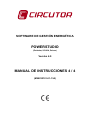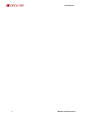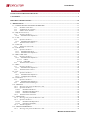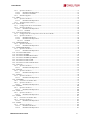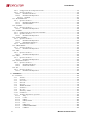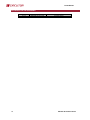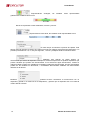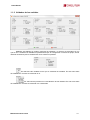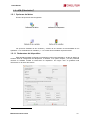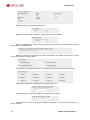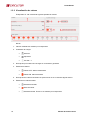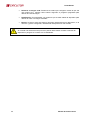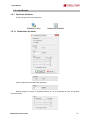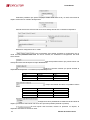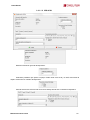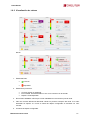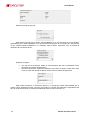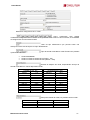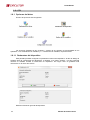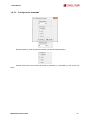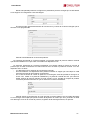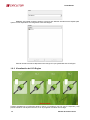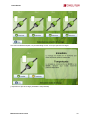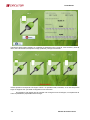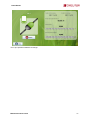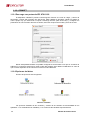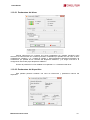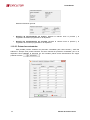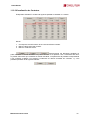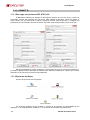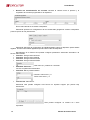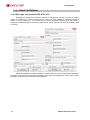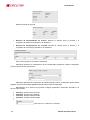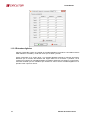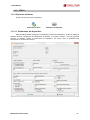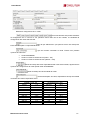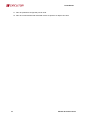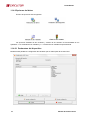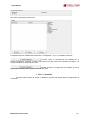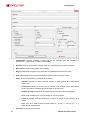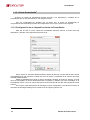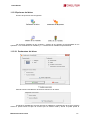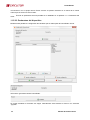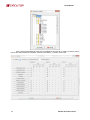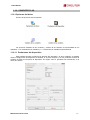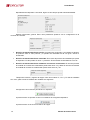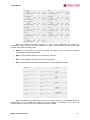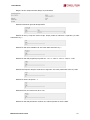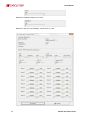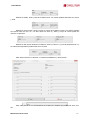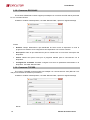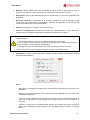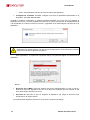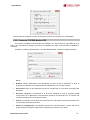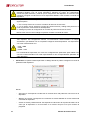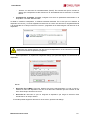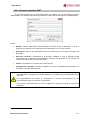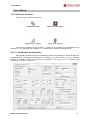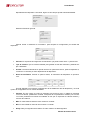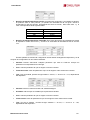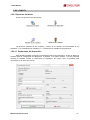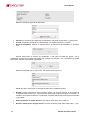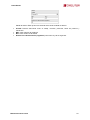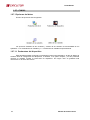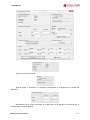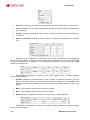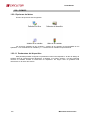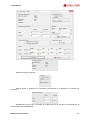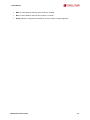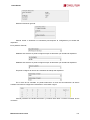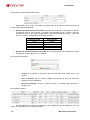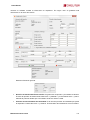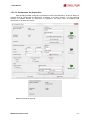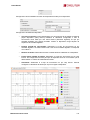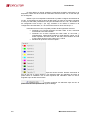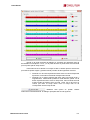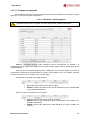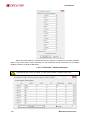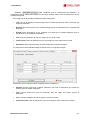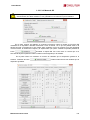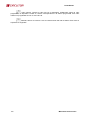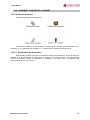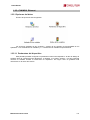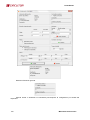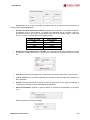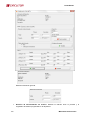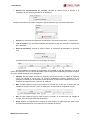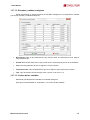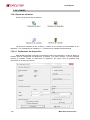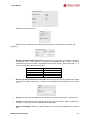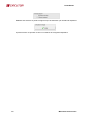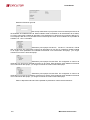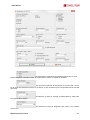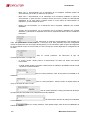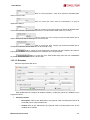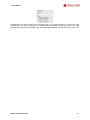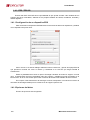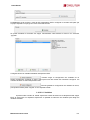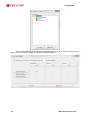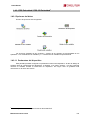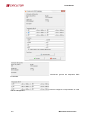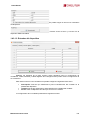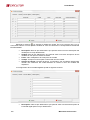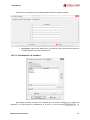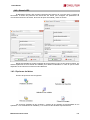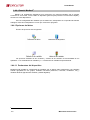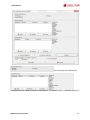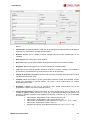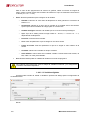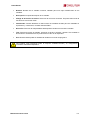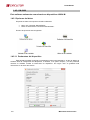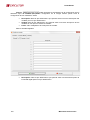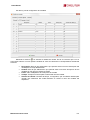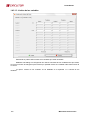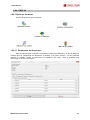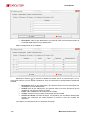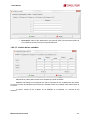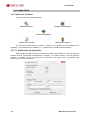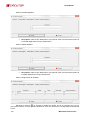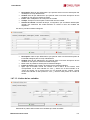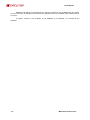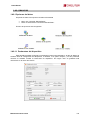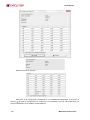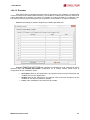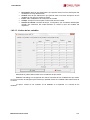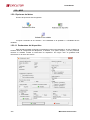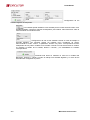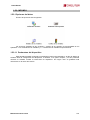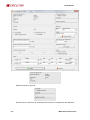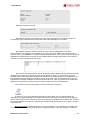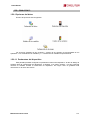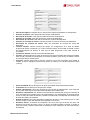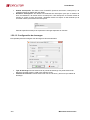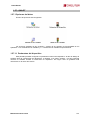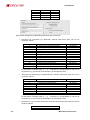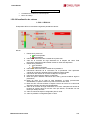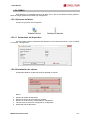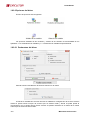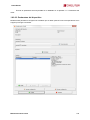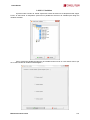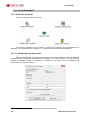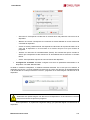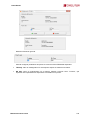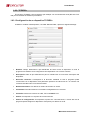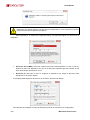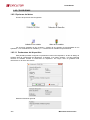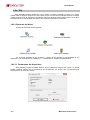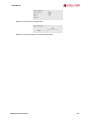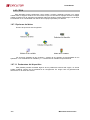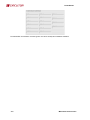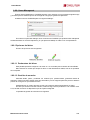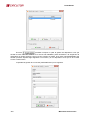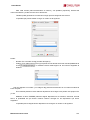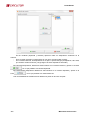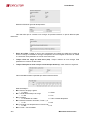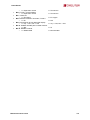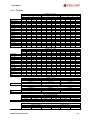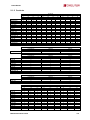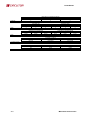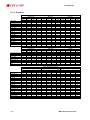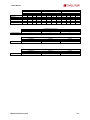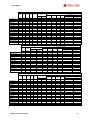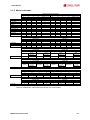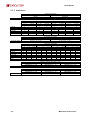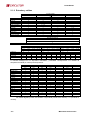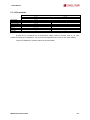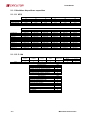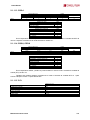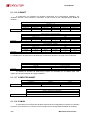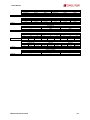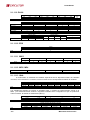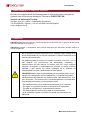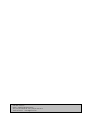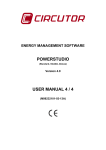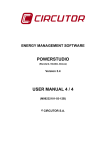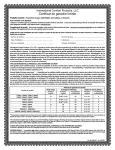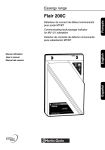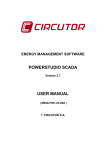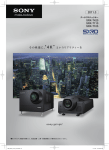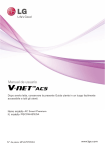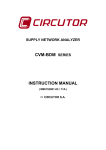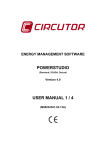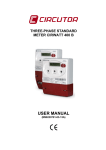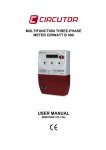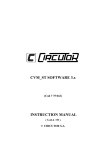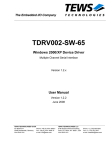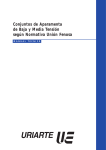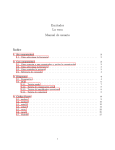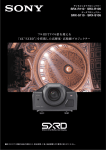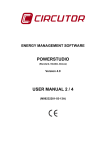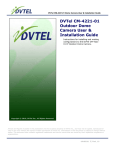Download parte4 - Circutor
Transcript
SOFTWARE DE GESTIÓN ENERGÉTICA POWERSTUDIO (Estándar, SCADA, Deluxe) Versión 4.0 MANUAL DE INSTRUCCIONES 4 / 4 (M98232101-01-13A) PowerStudio 2 PowerStudio Manual de Instrucciones PowerStudio LIMITACIÓN DE RESPONSABILIDAD CIRCUTOR, SA se reserva el derecho de realizar modificaciones, sin previo aviso, del dispositivo o a las especificaciones del equipo, expuestas en el presente manual de instrucciones. CIRCUTOR, SA pone a disposición de sus clientes, las últimas versiones de las especificaciones de los dispositivos y los manuales más actualizados en su página Web . www.circutor.com Manual de Instrucciones 3 PowerStudio PowerStudio CONTENIDO LIMITACIÓN DE RESPONSABILIDAD.......................................................................................................... 3 CONTENIDO ........................................................................................................................................................ 4 HISTÓRICO DE REVISIONES ........................................................................................................................ 10 1.- DISPOSITIVOS ............................................................................................................................................. 11 1.1.- CONFIGURACIÓN OPCIONES DE DRIVERS ...................................................................................... 11 1.1.1 Parámetros del driver ................................................................................................................... 11 1.1.2 Unidades de las variables ............................................................................................................. 13 1.1.3 Límites de las variables ................................................................................................................. 14 1.2.- AFQ (FILTRO ACTIVO) .............................................................................................................................. 15 1.2.1 Opciones del driver ....................................................................................................................... 15 1.2.1.1 Parámetros del dispositivo......................................................................................................... 15 1.3.- C-14D ........................................................................................................................................................ 17 1.3.1 Opciones del driver ....................................................................................................................... 17 1.3.1.1 Parámetros del dispositivo......................................................................................................... 17 1.3.2 Visualización de valores................................................................................................................ 18 1.4.- CAMERA IP ................................................................................................................................................ 19 1.4.1 Añadir una camera IP ................................................................................................................... 19 1.5.- CARD READER ........................................................................................................................................... 21 1.5.1 Opciones del driver ....................................................................................................................... 21 1.5.1.1 Parámetros del driver ................................................................................................................ 21 1.5.1.2 Parámetros del dispositivo......................................................................................................... 22 1.6.- CBS-4 / CBS-4 RA .................................................................................................................................... 23 1.6.1 Opciones del driver ....................................................................................................................... 23 1.6.1.1 Parámetros del dispositivo......................................................................................................... 23 1.6.1.1.1 CBS-4 ................................................................................................................................. 23 1.6.1.1.2 CBS-4 RA ........................................................................................................................... 25 1.6.2 Visualización de valores................................................................................................................ 27 1.7.- CBS-8........................................................................................................................................................ 29 1.7.1 Opciones del driver ....................................................................................................................... 29 1.7.1.1 Parámetros del dispositivo......................................................................................................... 29 1.7.2 Visualización de valores................................................................................................................ 32 1.8.- CCL ........................................................................................................................................................... 34 1.8.1 Opciones del driver ....................................................................................................................... 34 1.8.1.1 Parámetros del dispositivo......................................................................................................... 34 1.8.1.2 Configuración avanzada ............................................................................................................ 35 1.9.- CCLENGINE............................................................................................................................................... 36 1.9.1 Opciones del driver ....................................................................................................................... 36 1.9.1.1 Parámetros del dispositivo......................................................................................................... 36 1.9.2 Visualización del CCLEngine ....................................................................................................... 38 1.10.- CIRWATT .............................................................................................................................................. 42 1.10.1 Descarga con protocolo IEC 870-5-102 ....................................................................................... 42 1.10.2 Opciones del driver ....................................................................................................................... 42 1.10.2.1 Parámetros del driver ............................................................................................................ 43 1.10.2.2 Parámetros del dispositivo..................................................................................................... 43 1.10.2.3 Potencias contratadas ............................................................................................................ 44 1.10.3 Visualización de Contratos ........................................................................................................... 45 1.11.- CIRWATT B ........................................................................................................................................... 46 1.11.1 Descarga con protocolo IEC 870-5-102 ....................................................................................... 46 1.11.2 Opciones del driver ....................................................................................................................... 46 1.11.2.1 Parámetros del dispositivo..................................................................................................... 47 1.11.2.2 Potencias contratadas ............................................................................................................ 49 1.11.3 Entradas digitales ......................................................................................................................... 49 1.12.- CIRWATT B PREMIUM ....................................................................................................................... 50 1.12.1 Descarga con protocolo IEC 870-5-102 ....................................................................................... 50 4 Manual de Instrucciones PowerStudio 1.12.2 Opciones del driver ....................................................................................................................... 51 1.12.2.1 Parámetros del dispositivo..................................................................................................... 51 1.12.2.2 Potencias contratadas ............................................................................................................ 53 1.12.3 Entradas digitales ......................................................................................................................... 54 1.13.- CDR-8 ..................................................................................................................................................... 55 1.13.1 Opciones del driver ....................................................................................................................... 55 1.13.1.1 Parámetros del dispositivo..................................................................................................... 55 1.13.2 Visualización de valores................................................................................................................ 58 1.14.- CLIENTE OPC .......................................................................................................................................... 61 1.14.1 Configuración de la conexión OPC .............................................................................................. 61 1.14.2 Opciones del driver ....................................................................................................................... 62 1.14.2.1 Parámetros del dispositivo..................................................................................................... 62 1.14.2.1.1 Variables ........................................................................................................................... 63 1.15.- CLIENTE POWERSTUDIO........................................................................................................................... 66 1.15.1 Configuración de un dispositivo cliente de PowerStudio.............................................................. 66 1.15.2 Opciones del driver ....................................................................................................................... 67 1.15.2.1 Parámetros del driver ............................................................................................................ 67 1.15.2.2 Parámetros del dispositivo..................................................................................................... 68 1.15.2.2.1 Variables ........................................................................................................................... 69 1.16.- COMPUTER PLUS ................................................................................................................................ 71 1.16.1 Opciones del driver ....................................................................................................................... 71 1.16.1.1 Parámetros del dispositivo..................................................................................................... 71 1.17.- COMPUTER SMART ............................................................................................................................ 74 1.17.1 Opciones del driver ....................................................................................................................... 74 1.17.1.1 Parámetros del dispositivo..................................................................................................... 74 1.18.- CONVERSOR RS232/485 .......................................................................................................................... 78 1.19.- CONVERSOR TCP2RS.............................................................................................................................. 78 1.20.- CONVERSOR TCP2RS MODBUSTCP ....................................................................................................... 81 1.21.- CONVERSOR TCP2RS QNA RS485 ......................................................................................................... 84 1.22.- CONVERSOR GENÉRICO UDP ................................................................................................................... 85 1.23.- CONVERSOR GENÉRICO TCP .................................................................................................................... 86 1.24.- CONVERSOR GENÉRICO MODBUSTCP ..................................................................................................... 86 1.25.- CVM-144 ................................................................................................................................................ 87 1.25.1 Opciones del driver ....................................................................................................................... 87 1.25.1.1 Parámetros del dispositivo..................................................................................................... 87 1.26.- CVM-1D ................................................................................................................................................. 91 1.26.1 Opciones del driver ....................................................................................................................... 91 1.26.1.1 Parámetros del dispositivo..................................................................................................... 91 1.27.- CVM-96 .................................................................................................................................................. 94 1.27.1 Opciones del driver ....................................................................................................................... 94 1.27.1.1 Parámetros del dispositivo..................................................................................................... 94 1.28.- CVM-B/BD ............................................................................................................................................. 97 1.28.1 Conexión con Modbus TCP........................................................................................................... 97 1.28.2 Opciones del driver ....................................................................................................................... 98 1.28.2.1 Parámetros del dispositivo..................................................................................................... 98 1.29.- CVM-BC ............................................................................................................................................... 102 1.29.1 Opciones del driver ..................................................................................................................... 102 1.29.1.1 Parámetros del dispositivo................................................................................................... 102 1.30.- CVM-C10 ............................................................................................................................................. 106 1.30.1 Opciones del driver ..................................................................................................................... 106 1.30.1.1 Parámetros del dispositivo................................................................................................... 106 1.31.- CVM-K ................................................................................................................................................. 111 1.31.1 Conexión con Modbus TCP......................................................................................................... 111 1.31.2 Opciones del driver ..................................................................................................................... 112 1.31.2.1 Parámetros del dispositivo................................................................................................... 112 1.32.- CVMK2 ................................................................................................................................................. 116 1.32.1 Opciones del driver ..................................................................................................................... 116 1.32.1.1 Parámetros del driver .......................................................................................................... 116 1.32.1.2 Parámetros del dispositivo................................................................................................... 117 Manual de Instrucciones 5 PowerStudio PowerStudio 1.32.1.3 Tarjetas de expansión .......................................................................................................... 123 1.32.1.3.1 Entradas / Salidas digitales ............................................................................................. 123 1.32.1.3.2 Entradas / salidas analógicas ........................................................................................... 126 1.32.1.3.3 4 salidas digitales / 4 salidas analógicas ......................................................................... 128 1.32.1.3.4 Memoria SD.................................................................................................................... 129 1.33.- CVMK-HAR ......................................................................................................................................... 130 1.33.1 Conexión con Modbus TCP......................................................................................................... 130 1.33.2 Opciones del driver ..................................................................................................................... 130 1.33.2.1 Parámetros del dispositivo................................................................................................... 130 1.34.- CVM-MINI , CVM NRG-96 Y CVM-NET ........................................................................................... 133 1.34.1 Opciones del driver ..................................................................................................................... 133 1.34.1.1 Parámetros del dispositivo................................................................................................... 133 1.35.- CVM-MINI ETHERNET......................................................................................................................... 137 1.35.1 Opciones del driver ..................................................................................................................... 137 1.35.1.1 Parámetros del dispositivo................................................................................................... 137 1.36.- CVM-NET4 .......................................................................................................................................... 141 1.36.1 Opciones del driver ..................................................................................................................... 141 1.36.1.1 Parámetros del dispositivo................................................................................................... 141 1.37.- CVM-R8 ............................................................................................................................................... 144 1.37.1 Opciones del driver ..................................................................................................................... 144 1.37.1.1 Parámetros del dispositivo................................................................................................... 144 1.37.1.2 Entradas y salidas analógicas .............................................................................................. 145 1.37.1.3 Límites de las variables ....................................................................................................... 145 1.38.- CVM-SP ................................................................................................................................................ 146 1.38.1 Opciones del driver ..................................................................................................................... 146 1.38.1.1 Parámetros del dispositivo................................................................................................... 146 1.39.- DH-96 ................................................................................................................................................... 149 1.39.1 Opciones del driver ..................................................................................................................... 149 1.39.1.1 Parámetros del dispositivo................................................................................................... 149 1.39.1.2 Entradas ............................................................................................................................... 153 1.40.- EDMK ................................................................................................................................................... 155 1.40.1 Opciones del driver ..................................................................................................................... 155 1.40.1.1 Parámetros del dispositivo................................................................................................... 155 1.41.- EDS / EDS-3G....................................................................................................................................... 158 1.41.1 Configuración de un dispositivo EDS ......................................................................................... 158 1.41.2 Opciones del driver ..................................................................................................................... 158 1.41.2.1 Parámetros del driver .......................................................................................................... 159 1.41.2.2 Parámetros del dispositivo................................................................................................... 160 1.41.2.2.1 Variables ......................................................................................................................... 161 1.42.- EDS EMBEDDED / EDS-3G EMBEDDED................................................................................................. 163 1.42.1 Opciones del driver ..................................................................................................................... 163 1.42.1.1 Parámetros del dispositivo................................................................................................... 163 1.42.1.2 Entradas del dispositivo....................................................................................................... 165 1.42.1.3 Visualización de variables ................................................................................................... 167 1.43.- GENERIC IEC ......................................................................................................................................... 169 1.43.1 Opciones del driver ..................................................................................................................... 169 1.43.1.1 Parámetros del dispositivo................................................................................................... 170 1.43.1.2 Potencias contratadas .......................................................................................................... 170 1.43.2 Ficheros a descargar .................................................................................................................. 171 1.44.- GENERIC MODBUS ................................................................................................................................. 172 1.44.1 Opciones del driver ..................................................................................................................... 172 1.44.1.1 Parámetros del dispositivo................................................................................................... 172 1.44.1.1.1 Variables numéricas ........................................................................................................ 174 1.44.1.1.2 Variables digitales........................................................................................................... 176 1.45.- LM-24 M ............................................................................................................................................... 178 1.45.1 Opciones del driver ..................................................................................................................... 178 1.45.1.1 Parámetros del dispositivo................................................................................................... 178 1.45.1.2 Entradas del dispositivo....................................................................................................... 179 1.45.1.3 Límites de las variables ....................................................................................................... 182 6 Manual de Instrucciones PowerStudio 1.46.- LM25- M ............................................................................................................................................... 183 1.46.1 Opciones del driver ..................................................................................................................... 183 1.46.1.1 Parámetros del dispositivo................................................................................................... 183 1.46.1.2 Entradas del dispositivo....................................................................................................... 185 1.46.1.3 Límites de las variables ....................................................................................................... 187 1.47.- LM4A-2IO-M ....................................................................................................................................... 188 1.47.1 Opciones del driver ..................................................................................................................... 188 1.47.1.1 Parámetros del dispositivo................................................................................................... 188 1.47.1.2 Entradas del dispositivo....................................................................................................... 189 1.47.1.3 Límites de las variables ....................................................................................................... 191 1.48.- LM4I-4O-M .......................................................................................................................................... 193 1.48.1 Opciones del driver ..................................................................................................................... 193 1.48.1.1 Parámetros del dispositivo................................................................................................... 193 1.48.1.2 Entradas del dispositivo....................................................................................................... 194 1.48.1.3 Límites de las variables ....................................................................................................... 196 1.49.- LM50-TCP / LM50-TCP+ .................................................................................................................... 197 1.49.1 Opciones del driver ..................................................................................................................... 197 1.49.1.1 Parámetros del dispositivo................................................................................................... 197 1.49.1.2 Entradas ............................................................................................................................... 199 1.49.1.3 Límites de las variables ....................................................................................................... 201 1.50.- MKD ..................................................................................................................................................... 202 1.50.1 Opciones del driver ..................................................................................................................... 202 1.50.1.1 Parámetros del dispositivo................................................................................................... 202 1.51.- MK-LCD ............................................................................................................................................... 205 1.51.1 Opciones del driver ..................................................................................................................... 205 1.51.1.1 Parámetros del dispositivo................................................................................................... 205 1.52.- MP3/MP4 .............................................................................................................................................. 207 1.52.1 Opciones del driver ..................................................................................................................... 207 1.52.1.1 Parámetros del dispositivo................................................................................................... 207 1.53.- MR4 ...................................................................................................................................................... 211 1.53.1 Opciones del driver ..................................................................................................................... 211 1.53.1.1 Parámetros del dispositivo................................................................................................... 211 1.53.1.2 Entradas / Salidas ................................................................................................................ 211 1.54.- PLC 800 ................................................................................................................................................ 212 1.54.1 Opciones del driver ..................................................................................................................... 212 1.54.1.1 Parámetros del dispositivo................................................................................................... 212 1.55.- POWER NET ........................................................................................................................................ 215 1.55.1 Opciones del driver ..................................................................................................................... 215 1.55.1.1 Parámetros del dispositivo................................................................................................... 215 1.56.- QNA-412/413 ....................................................................................................................................... 217 1.56.1 Opciones del driver ..................................................................................................................... 217 1.56.1.1 Parámetros del dispositivo................................................................................................... 217 1.56.1.2 Configuración de descargas ................................................................................................. 220 1.57.- QNA-PT ................................................................................................................................................ 221 1.57.1 Opciones del driver ..................................................................................................................... 221 1.57.1.1 Parámetros del dispositivo................................................................................................... 221 1.58.- RGU-10 / RGU-10 RA .......................................................................................................................... 225 1.58.1 Opciones del driver ..................................................................................................................... 225 1.58.1.1 Parámetros del dispositivo................................................................................................... 225 1.58.1.1.1 RGU-10........................................................................................................................... 225 1.58.1.1.2 RGU-10 RA .................................................................................................................... 227 1.58.2 Visualización de valores.............................................................................................................. 229 1.58.2.1.1 RGU-10........................................................................................................................... 229 1.58.2.1.2 RGU-10 RA .................................................................................................................... 230 1.59.- RRM-C .................................................................................................................................................. 231 1.59.1 Opciones del driver ..................................................................................................................... 231 1.59.1.1 Parámetros del dispositivo................................................................................................... 231 1.59.2 Visualización de valores.............................................................................................................. 231 1.60.- R-440 .................................................................................................................................................... 233 Manual de Instrucciones 7 PowerStudio PowerStudio 1.60.1 Configuración de un dispositivo R-440 ....................................................................................... 233 1.60.2 Opciones del driver ..................................................................................................................... 234 1.60.2.1 Parámetros del driver .......................................................................................................... 234 1.60.2.2 Parámetros del dispositivo................................................................................................... 235 1.60.2.2.1 Variables ......................................................................................................................... 237 1.61.- R-440 EMBEDDED ................................................................................................................................. 238 1.61.1 Opciones del driver ..................................................................................................................... 238 1.61.1.1 Parámetros del dispositivo................................................................................................... 238 1.61.1.2 Entradas/Salidas .................................................................................................................. 239 1.62.- TCP1RS+ .............................................................................................................................................. 242 1.62.1 Opciones del driver ..................................................................................................................... 244 1.62.1.1 Parámetros del dispositivo................................................................................................... 244 1.63.- TCP2RS+ .............................................................................................................................................. 246 1.63.1 Configuración de un dispositivo TCP2RS+ ................................................................................ 246 1.63.2 Opciones del driver ..................................................................................................................... 249 1.63.2.1 Parámetros del dispositivo................................................................................................... 249 1.64.- TCP50–ALARM ................................................................................................................................... 250 1.64.1 Opciones del driver ..................................................................................................................... 250 1.64.1.1 Parámetros del dispositivo................................................................................................... 250 1.64.1.2 Entradas del dispositivo....................................................................................................... 250 1.64.2 Visualización de valores.............................................................................................................. 251 1.65.- TH-DG-RS485 ...................................................................................................................................... 252 1.65.1 Opciones del driver ..................................................................................................................... 252 1.65.1.1 Parámetros del dispositivo................................................................................................... 252 1.66.- TR8 ....................................................................................................................................................... 254 1.66.1 Opciones del driver ..................................................................................................................... 254 1.66.1.1 Parámetros del dispositivo................................................................................................... 254 1.67.- TR16 ..................................................................................................................................................... 256 1.67.1 Opciones del driver ..................................................................................................................... 256 1.67.1.1 Parámetros del dispositivo................................................................................................... 256 1.68.- USERS MANAGMENT.............................................................................................................................. 259 1.68.1 Opciones del driver ..................................................................................................................... 259 1.68.1.1 Parámetros del driver .......................................................................................................... 259 1.68.1.2 Gestión de usuarios ............................................................................................................. 259 1.69.- X2 ......................................................................................................................................................... 263 1.69.1 Opciones del driver ..................................................................................................................... 263 1.69.1.1 Parámetros del dispositivo................................................................................................... 263 2.- APÉNDICES ................................................................................................................................................ 266 2.1.- VARIABLES .............................................................................................................................................. 266 2.1.1 Tensión ........................................................................................................................................ 267 2.1.2 Corriente ..................................................................................................................................... 269 2.1.3 Frecuencia .................................................................................................................................. 271 2.1.4 Potencia ...................................................................................................................................... 272 2.1.5 Energías ...................................................................................................................................... 276 2.1.6 Máxima demanda ........................................................................................................................ 279 2.1.7 Armónicos ................................................................................................................................... 280 2.1.8 Pst / Plt ........................................................................................................................................ 281 2.1.9 Entradas y salidas ....................................................................................................................... 282 2.1.10 Contadores .................................................................................................................................. 283 2.1.11 Variables dispositivos especiales ................................................................................................ 284 2.1.11.1 AFQ ..................................................................................................................................... 284 2.1.11.2 C-14d ................................................................................................................................... 284 2.1.11.3 CBS-4 .................................................................................................................................. 285 2.1.11.4 CBS-8, CDR-8 .................................................................................................................... 285 2.1.11.5 CCL ..................................................................................................................................... 285 2.1.11.6 CIRWATT........................................................................................................................... 286 2.1.11.7 COMPUTER SMART ........................................................................................................ 286 2.1.11.8 CVM-K2 ............................................................................................................................. 286 8 Manual de Instrucciones PowerStudio 2.1.11.9 DH-96.................................................................................................................................. 288 2.1.11.10 EDS ..................................................................................................................................... 288 2.1.11.11 MK D .................................................................................................................................. 288 2.1.11.12 MP3 / MP4 .......................................................................................................................... 288 2.1.11.13 QNA .................................................................................................................................... 288 2.1.11.14 RGU-10 / RGU-10 RA ........................................................................................................ 289 2.1.11.15 RRM-C ................................................................................................................................ 290 2.1.11.16 TAGREADER ..................................................................................................................... 290 2.1.11.17 TH-DG-RS485 .................................................................................................................... 290 2.1.11.18 TR8...................................................................................................................................... 290 2.1.11.19 TR16.................................................................................................................................... 291 2.1.11.20 X2 ........................................................................................................................................ 291 2.1.12 Variables gráficas y tablas especiales ........................................................................................ 292 2.1.13 Estado de los dispositivos ........................................................................................................... 292 2.1.14 Variables de sucesos ................................................................................................................... 293 3.- MANTENIMIENTO Y SERVICIO TÉCNICO........................................................................................ 294 4.- GARANTÍA.................................................................................................................................................. 294 Manual de Instrucciones 9 PowerStudio PowerStudio HISTÓRICO DE REVISIONES Fecha 11/13 10 Revisión M98232101-01-13A Descripción Versión inicial Manual de Instrucciones PowerStudio 1.- DISPOSITIVOS 1.1.- CONFIGURACIÓN OPCIONES DE DRIVERS Se puede acceder a las opciones de un dispositivo desde • • Menú Ver. Consultar ‘Manual editor’. Barra de herramientas. Consultar ‘Manual editor’. El menú de opciones para un dispositivo CVM-96 será el siguiente: En este apartado se describirán aquellas opciones que serán comunes a todos o a la mayoría de drivers. Se describirán estas opciones utilizando como ejemplo el dispositivo CVM-96. Es posible que otros dispositivos necesiten configurar otro tipo de opciones, no detalladas en este apartado, en cuyo caso se explicarán con detalle en el apartado del dispositivo correspondiente. 1.1.1 Parámetros del driver Desde esta pantalla se podrá configurar el tipo de visualización de las variables en pantalla y configurar donde guardar el fichero de datos. Existen dos tipos de representación de datos. Manual de Instrucciones 11 PowerStudio PowerStudio Representación gráficamente mediante barras como analógica, las variables serán representadas Donde se representa el valor instantáneo, máximo y mínimo. Representación modo texto, las variables serán representadas como En este campo se introduce el período de captura. Este tiempo indica el intervalo de tiempo que transcurre entre los registros del histórico del dispositivo. Los períodos permitidos son 10, 15, 20 y 30 segundos, 1 minuto y múltiplos hasta 60 minutos máximo. Mediante este selector se podrá asignar un discriminador por defecto al dispositivo. Esta opción solamente aparecerá en aquellos dispositivos que posean variables que puedan ser discriminadas. Si se selecciona algún discriminador, cuando se realicen gráficas o tablas, las variables se mostrarán inicialmente discriminadas, aunque será también posible ver las variables sin discriminar, o visualizarlas discriminadas mediante otro discriminador diferente al de defecto. podemos activar o desactivar la comunicación con un Mediante dispositivo, guardar o no históricos en los dispositivos, y permitir que un dispositivo sea o no visible al usuario desde el cliente. 12 Manual de Instrucciones PowerStudio 1.1.2 Unidades de las variables Mediante este diálogo se pueden configurar las unidades y el número de decimales con los que se van a visualizar las variables en pantalla. Este tipo de configuración no afecta al equipo, siendo utilizado únicamente para la visualización de los valores en pantalla. Se selecciona las unidades en las que se muestras las variables. En este caso todas las variables de corriente se mostrarán en A. Se selecciona la precisión en la visualización de las variables. En este caso todas las variables de corriente se mostrarán con 3 decimales. Manual de Instrucciones 13 PowerStudio PowerStudio 1.1.3 Límites de las variables Mediante este diálogo se configuraran los valores nominales de las variables, así como una serie de márgenes para mostrar por pantalla cuando una variable mide valores fuera de lo común. Valor nominal de la variable. Entre paréntesis se indican las unidades en las que se expresa este valor. Si el valor nominal es 0, la alarma quedará desactivada. Para el factor de potencia, el valor nominal deberá ser 1 para activar la alarma o 0 para desactivarla. Porcentaje del valor nominal para las señales de prealarma o alarma. En este caso cuando el valor de la variable se encuentre entre el 25% y el 50 % por debajo del valor nominal, se dará una señal de prealarma, si está por debajo del 50 % la señal será de alarma. Para el factor de potencia, se introducirá directamente el valor deseado de alarma y prealarma entre +0.0 y –0.0. Porcentaje del valor nominal para las señales de prealarma o alarma. En este caso cuando el valor de la variable se encuentre entre el 25 y el 50% por encima del valor nominal, se dará una señal de prealarma, si está por encima del 50% la señal será de alarma. Para el factor de potencia, se introducirá directamente el valor deseado de alarma y prealarma entre +0.0 y –0.0. Si el valor de prealarma es igual al valor de alarma, la banda de prealarma quedará desactivada pasando directamente del estado normal a estado de alarma. 14 Manual de Instrucciones PowerStudio 1.2.- AFQ (Filtro Activo) 1 1.2.1 Opciones del driver El menú de opciones será el siguiente: Las opciones ‘Unidades de las variables’ y ‘Límites de las variables’ se han detallado en los apartados 1.1.2 Unidades de las variables y 1.1.3 Límites de las variables respectivamente. 1.2.1.1 Parámetros del dispositivo Esta pantalla permitirá configurar los parámetros internos del dispositivo. Al abrir el diálogo el software leerá la configuración del dispositivo, al finalizar, si se pulsa ‘Aceptar’ y se han producido cambios el software enviará la información al dispositivo. En ningún caso se guardará esta información en el disco duro del PC. 1 A partir de la versión 3.3 Manual de Instrucciones 15 PowerStudio PowerStudio Muestra información general del dispositivo. Muestra el estado del filtro, ON/OFF, este campo no se puede editar. Muestra el algoritmo de control, hay las opciones de Método frecuencial o Método temporal, este campo no se puede editar. Muestra la relación de transformación del transformador de medida de corriente de carga, este campo tampoco se puede editar. Configuración del modo de operación, se pueden seleccionar los cuatro modos a la vez. Opción para la selección de armónicos en el filtrado selectivo. Permite indicar la corriente de carga mínima para arrancar el filtro. Permite indicar el número de AFQ’s instalados en paralelo, el valor debe estar entre 1 y 8, ambos incluidos. 16 Manual de Instrucciones PowerStudio 1.3.- C-14d 1.3.1 Opciones del driver El menú de opciones será el siguiente: Las opciones ‘Unidades de las variables’ y ‘Límites de las variables’ se han detallado en los apartados 1.1.2. y 1.1.3 Límites de las variables respectivamente. 1.3.1.1 Parámetros del dispositivo Para el caso del C-14d no será posible configurar ningún parámetro del dispositivo, mostrando únicamente información sobre él. Manual de Instrucciones 17 PowerStudio PowerStudio 1.3.2 Visualización de valores El dispositivo C-14d mostrará la siguiente pantalla de valores: Donde: 1. Valores instantáneos medidos por el dispositivo 2. Cuadrante de energía • Inductivo • Capacitivo • Cos Phi = 1 3. Descripción que indicará si la energía es consumida o generada. 4. Estado de la alarma: • Estado OFF. Alarma desactivada • Estado ON. Alarma activada. 5. Descripción de la alarma activada. No aparecerá si no se ha activado alguna alarma. 6. Estado de los relés de salida: 18 • Relé desconectado. • Relé conectado. • Relé desactivado. El relé no es utilizado por el dispositivo. Manual de Instrucciones PowerStudio 1.4.- Camera IP El dispositivo Camera IP solamente permitirá la visualización de la imagen capturada, ya sea bien conectando directamente con una cámara con conexión ethernet, un videograbador al que se le puedan realizar peticiones o webcams. No será posible la grabación, visualización de grabaciones o la realización de cualquier otra acción sobre la imagen visualizada, como por ejemplo la detección de movimiento, desde las fuentes descritas anteriormente. El dispositivo Camera IP podrá visualizar imágenes generadas desde diferentes fuentes (cámaras IP, videograbadoras, webcams, etc…) siempre que puedan realizarse peticiones web a estas fuentes y la respuesta sea una imagen fija en formato JPEG o un streaming de video en format MJPEG. 1.4.1 Añadir una camera IP Para obtener más información de cómo añadir un dispositivo consulte el ‘Manual Editor’. A continuación se detallarán los diferentes parámetros que deben configurarse para la comunicación con un dispositivo camera IP. • Nombre: Campo alfanumérico que identificará de forma única al dispositivo en todo el programa. No existirán en la configuración dos dispositivos con el mismo nombre. • Descripción: Dato de tipo alfanumérico para la introducción de una breve descripción del dispositivo. • Dirección IP: Corresponde a la dirección mediante la cual el programa podrá comunicarse con el dispositivo. Este parámetro podrá ser una dirección IP o un nombre. • Puerto: Corresponderá al puerto de comunicaciones • Tipo: Tipo de la imagen devuelve por el dispositivo. Podrá seleccionarse entre la visualización de un video en formato MJPEG o una imagen fija Manual de Instrucciones 19 PowerStudio PowerStudio • Refrescar la imagen cada: Solamente se tendrá que configurar cuando el tipo sea una imagen fija y marcará cada cuantos segundos el programa preguntará para obtener una nueva imagen. • Ruta/Petición: Corresponderá con la petición que se debe realizar al dispositivo para obtener el video o la imagen solicitada. • Buscar: Al buscar sobre este botón el programa intentará buscar el dispositivo, en la dirección y puerto configurado, utilizando las rutas/peticiones más usuales. Si necesita más información de qué ruta o petición debe utilizar consulte el manual del dispositivo o póngase en contacto con su distribuidor. 20 Manual de Instrucciones PowerStudio 1.5.- Card Reader 1.5.1 Opciones del driver El menú de opciones será el siguiente: 1.5.1.1 Parámetros del driver Activa o desactiva el zumbador del dispositivo. Permite asignar un tiempo en segundos durante el cual se mantendrá el valor del tag leído antes de borrarlo. Manual de Instrucciones 21 PowerStudio PowerStudio Permite configurar las claves de lectura/escritura para acceso a las tarjetas. El resto de parámetros de esta pantalla se ha detallado en el apartado 1.1.1 Parámetros del driver. 1.5.1.2 Parámetros del dispositivo Esta pantalla permitirá configurar los parámetros internos del dispositivo. Al abrir el diálogo el software leerá la configuración del dispositivo, al finalizar, si se pulsa ‘Aceptar’ y se han producido cambios el software enviará la información al dispositivo. En ningún caso se guardará esta información en el disco duro del PC. Muestra información general del dispositivo. 22 Manual de Instrucciones PowerStudio 1.6.- CBS-4 / CBS-4 RA 1.6.1 Opciones del driver El menú de opciones será el siguiente: 1.6.1.1 Parámetros del dispositivo Esta pantalla permitirá configurar los parámetros internos del dispositivo. Al abrir el diálogo el software leerá la configuración del dispositivo, al finalizar, si se pulsa ‘Aceptar’ y se han producido cambios el software enviará la información al dispositivo. En ningún caso se guardará esta información en el disco duro del PC. 1.6.1.1.1 CBS-4 Muestra información general del dispositivo. Manual de Instrucciones 23 PowerStudio PowerStudio Umbral de prealarma que posee el equipo. Puede variar entre el 50 y el 100% del umbral de disparo mínimo de los canales del dispositivo. Permite seleccionar la frecuencia de la red de trabajo donde este conectado el dispositivo. Muestra la configuración de un canal. Como únicamente será posible visualizar la configuración de un canal a la vez, pulsando sobre cada uno de los canales, se visualizará la configuración del canal seleccionado. Dato de tipo alfanumérico que permite entrar una descripción breve del canal para su mejor identificación. Indica la corriente máxima que puede alcanzar el dispositivo sin dispararse. Los valores que puede adquirir son: Desactivado 0,3 (A) 3 (A) 30 (A) 0,03 (A) 0,5 (A) 5 (A) 0,1 (A) 1 (A) 10 (A) Tiempo de retardo del canal, los posibles valores serán: Instantáneo 100 ms 400 ms 1s 10s Selectivo 200 ms 500 ms 3s 20 ms 300 ms 750 ms 5s Configuración de la polaridad de la salida relé de la bobina de disparo, permitiendo seleccionar una de los dos opciones posibles (estándar o positiva). Si esta opción está marcada, cuando se produzca un disparo, el dispositivo intentara reconectar el canal. 24 Manual de Instrucciones PowerStudio 1.6.1.1.2 CBS-4 RA Muestra información general del dispositivo. Umbral de prealarma que posee el equipo. Puede variar entre el 50 y el 100% del umbral de disparo mínimo de los canales del dispositivo. Permite seleccionar la frecuencia de la red de trabajo donde este conectado el dispositivo. Manual de Instrucciones 25 PowerStudio PowerStudio Muestra la configuración de un canal. Como únicamente será posible visualizar la configuración de un canal a la vez, pulsando sobre cada uno de los canales, se visualizará la configuración del canal seleccionado. Dato de tipo alfanumérico que permite entrar una descripción breve del canal para su mejor identificación. Indica la corriente máxima que puede alcanzar el dispositivo sin dispararse. Los valores que puede adquirir son: Desactivado 0,3 (A) 3 (A) 30 (A) 0,03 (A) 0,5 (A) 5 (A) 0,1 (A) 1 (A) 10 (A) Tiempo de retardo del canal, los posibles valores serán: Instantáneo 100 ms 400 ms 1s 10s Selectivo 200 ms 500 ms 3s 20 ms 300 ms 750 ms 5s Configuración de la polaridad de la salida relé de la bobina de disparo, permitiendo seleccionar una de los dos opciones posibles (estándar o positiva). Permite seleccionar la secuencia de reconexión del canal. La información mostrada será xx – yy – zz donde xx corresponderá al número de reconexiones, yy a la secuencia de tiempos y zz al tiempo de reset. 26 Manual de Instrucciones PowerStudio 1.6.2 Visualización de valores Donde: 1. Estado del Relé: • Correcto. • Disparado. 2. Estado de la protección: • • • Correcta. Canal no disparado. Error toroidal. Se ha detectado un error en la conexión con el toroidal. Disparo. Canal disparado. 3. Reconexión habilitada. Informa que se han habilitado las reconexiones para el canal. 4. Valor de corriente diferencial detectada cuando se produce el disparo del canal. Si el valor detectado es superior a 2 veces el umbral de disparo configurado se mostrará con color morado. 5. Corriente de disparo configurada. Manual de Instrucciones 27 PowerStudio PowerStudio 6. Tiempo de retardo configurado. 7. Botón de ajuste. Permite la programación de la sensibilidad y retardo del canal. 8. Botón de OFF. Desconexión externa del canal. El botón permanecerá deshabilitado si el canal ha sido disparado. 9. Botón de reset. Al pulsar el botón se produce el rearme del canal. El botón permanecerá deshabilitado si el canal no está disparado. 10. Unidades de visualización de los valores de corriente. 11. Valor de umbral de disparo configurado para el canal. 12. Valor de prealarma configurado para el canal. 13. Valor de corriente de diferencial instantánea del canal. Cuando el valor de corriente diferencial instantánea del canal sobrepasa los límites de la barra de valores, tanto por exceso como por defecto, se indicará tal y como indica la figura (flecha en la barra). 14. Estado de la prealarma: • Estado desactivada. • Estado disparada. 15. Información adicional sobre el estado de la prealarma. 16. Botón de Reset. Realiza un “Reset” a todos los canales del dispositivo que estén disparados. 28 Manual de Instrucciones PowerStudio 1.7.- CBS-8 1.7.1 Opciones del driver El menú de opciones será el siguiente: 1.7.1.1 Parámetros del dispositivo Esta pantalla permitirá configurar los parámetros internos del dispositivo. Al abrir el diálogo el software leerá la configuración del dispositivo, al finalizar, si se pulsa ‘Aceptar’ y se han producido cambios el software enviará la información al dispositivo. En ningún caso se guardará esta información en el disco duro del PC. Manual de Instrucciones 29 PowerStudio PowerStudio Muestra información general. Este selector permite que el equipo tenga habilitadas o no las reconexiones de los canales. Dependiendo de si están habilitadas o no las reconexiones algunos de los campos de configuración de los canales estarán habilitados o no. Pulsando sobre el botón ‘Sincronizar reloj’ se enviará al dispositivo la hora actual del PC. Se podrá configurar: • • Tipo del relé de prealarma. Modo de funcionamiento del relé de prealarma común para todos los canales del dispositivo. Umbral de prealarma. Umbral de prealarma que posee el equipo. Puede variar entre el 50 y el 100% del umbral de disparo mínimo de los canales del dispositivo. Será posible configurar un umbral de disparo y un tiempo de retardo personalizado por el usuario. Estos parámetros serán comunes para todos los canales del dispositivo. Dependiendo del tipo de canal seleccionado, el umbral personalizado podrá ser seleccionado o no. 30 Manual de Instrucciones PowerStudio Muestra la configuración de un canal. Como únicamente será posible visualizar la configuración de un canal a la vez, pulsando sobre cada uno de los canales, se visualizará la configuración del canal seleccionado. Dato de tipo alfanumérico que permite entrar una descripción breve del canal para su mejor identificación. Tipo de toroidal conectado al canal. Existen tres posibles opciones de selección: • • • Canal deshabilitado Canal con fondo de escala de 6A (30mA .. 6A) Canal con fondo de escala de 60A (300mA .. 60A) Umbral de disparo del canal, dependiendo del tipo de toroidal conectado los valores disponibles serán: Toroidal 30 mA…6A 30 mA 1A 50 mA 1,5 A 100 mA 2A 200 mA 2,5 A 300 mA 3A 400 mA 3,5 A 500 mA 4A 600 mA 4,5 A 700 mA 5A 800 mA 5,5 A 900 mA 6A 1 Personalizado 1 Toroidal 300 mA...60A 300 mA 10 A 500 mA 15 A 1A 20 A 2A 25 A 3A 30 A 4A 35 A 5A 40 A 6A 45 A 7A 50 A 8A 55 A 9A 60 A Personalizado Únicamente si el valor de umbral de disparo personalizado no supera los 6A Tiempo de retardo del canal, los posibles valores serán: Instantáneo 0,4 s 3s Personalizado Manual de Instrucciones Selectivo 0,8 s 5s 0,1 s 1s 10 s 31 PowerStudio PowerStudio Modo de trabajo del relé de salida del canal. Número de intentos de reconexiones. Superado este número el relé queda enclavado. Tiempo entre reconexiones. Modo de trabajo en el tiempo entre reconexiones. 1.7.2 Visualización de valores El dispositivo CBS-8 mostrará la siguiente pantalla de valores: Donde: 32 Manual de Instrucciones PowerStudio 1. Estado del canal: • Estado ON. • Estado de prealarma. • Estado OFF. 2. Estado del relé: • • ON: Canal no enclavado. OFF: Canal enclavado. 3. Información adicional sobre el estado del canal: • • • Prealarma: Prealarma activada. Reconexión: Canal desconectado temporizando en proceso de reconexión. Remoto: Canal desconectado por disparo externo, no reconectable automáticamente. 4. Reconexión habilitada. Informa que se han habilitado las reconexiones para el canal. 5. Botón de reset. Si el canal no está disparado, el botón permanecerá deshabilitado. Al pulsar el botón se produce el rearme del canal. 6. Botón de OFF. Desconexión externa del canal. El botón permanecerá deshabilitado si el canal no ha sido disparado. 7. Botón de ajuste. Permite la programación de la sensibilidad y retardo del canal. También muestra información del canal. 8. Valor de umbral de dispara configurado para el canal. 9. Valor de prealarma configurado para el canal. 10. Valor de corriente diferencial instantánea del canal. 11. Cuando el valor de corriente diferencial instantánea del canal sobrepasa los límites de la barra de valores, tanto por exceso como por defecto, se indicará tal y como indica la figura (flecha por debajo del valor). 12. Valor de corriente diferencial detectada cuando se produce el disparo del canal. Manual de Instrucciones 33 PowerStudio PowerStudio 1.8.- CCL 1.8.1 Opciones del driver El menú de opciones será el siguiente: Las opciones ‘Unidades de las variables’ y ‘Límites de las variables’ se han detallado en los apartados 1.1.2 Unidades de las variables y 1.1.3 Límites de las variables, respectivamente. 1.8.1.1 Parámetros del dispositivo Esta pantalla permitirá configurar los parámetros internos del dispositivo. Al abrir el diálogo el software leerá la configuración del dispositivo, al finalizar, si se pulsa ‘Aceptar’ y se han producido cambios el software enviará la información al dispositivo. En ningún caso se guardará esta información en el disco duro del PC. Muestra información general del dispositivo. 34 Manual de Instrucciones PowerStudio 1.8.1.2 Configuración avanzada Permite asignar un valor de potencia máxima que utilizará este dispositivo. Permite seleccionar como estará conectado el dispositivo, en monofásico o una de las tres fases. Manual de Instrucciones 35 PowerStudio PowerStudio 1.9.- CCLEngine El driver CCLEngine permite la gestión de uno o varios dispositivos de CCL de recarga de vehículos. Permitirá asignar el/los equipos CCL con un lector de tarjetas a partir del que se autorizarán y descontarán las recargas, así como obtener información de las mismas. 1.9.1 Opciones del driver El menú de opciones será el siguiente: La opción ‘Unidades de las variables’ se ha detallado en el apartado 1.1.2 Unidades de las variables. 1.9.1.1 Parámetros del dispositivo 36 Manual de Instrucciones PowerStudio Desde esta pantalla podremos configurar los parámetros para las recargas que se efectuarán en los equipos CCL asignados a este CCLEngine. El control horario permitirá determinar la hora de inicio y la hora de fin de las recargas que se efectúen como programadas. Permite activar/desactivar el control de potencia. La expresión introducida en “Potencia máxima” nos permite indicar la potencia máxima nominal que tiene la instalación en la que están conectados los dispositivos CCL. La expresión introducida en “Potencia instantánea” nos permite indicar la forma de conocer la potencia que se está consumiendo en cada momento a fin de saber si podemos conectar o no otro dispositivo CCL. Es decir: - Los dispositivos CCL disponen de una potencia nominal, - En una instalación con dispositivos CCL podemos instalar un equipo que nos indique en cada momento la potencia que estamos consumiendo. - En el caso de activar el control de potencia, el CCLEngine, antes de permitir la recarga a un nuevo CCL, mirará si la potencia instantánea y la potencia nominal del CCL que vamos a utilizar superan la potencia máxima. Si esto sucede, el CCL quedará en espera de poderse conectar a partir del momento en que se reduzca el consumo instantáneo. Permite activar la configuración de coste por kWh e importe máximo que se puede descargar en una recarga. Esto impide que pueda vaciarse la tarjeta de un usuario por error, poniendo un límite a la descarga. Como en el control de potencia, la gestión de la descarga máxima, es opcional. Manual de Instrucciones 37 PowerStudio PowerStudio Mediante esta casilla podremos asignar el lector al que deberán introducirse las tarjetas para operar con los dispositivos CCL asignados a este CCLEngine. Permite introducir la lista de dispositivos de recarga CCL que gestionará este CCLEngine. 1.9.2 Visualización del CCLEngine Cuando visualizamos el CCLEngine desde el cliente, nos aparecen los CCL que lo componen y nos permite introducir una tarjeta en el lector, a fin de programar o finalizar una recarga. 38 Manual de Instrucciones PowerStudio Una vez introducida la tarjeta, nos permitirá elegir el CCL en el que queremos recargar, y especificar el tipo de recarga (inmediata o temporizada). Manual de Instrucciones 39 PowerStudio PowerStudio mientras la tarjeta está insertada, se visualizan los parámetros de la recarga, como la fecha y hora de inicio, fecha de solicitud, tiempo de recarga, potencia y energía consumida. cuando quitamos la tarjeta el CCLEngine vuelve a su pantalla inicial, indicando, en el caso de que las haya, los equipos CCL que están recargando en ese momento. Si insertamos una tarjeta que ha activado una recarga en este CCLEngine, nos aparecerá de nuevo la pantalla de propiedades de la recarga: 40 Manual de Instrucciones PowerStudio con lo que podremos detener la recarga. Manual de Instrucciones 41 PowerStudio PowerStudio 1.10.- CIRWATT 1.10.1 Descarga con protocolo IEC 870-5-102 El dispositivo CIRWATT permite la descarga de ficheros de curva de carga y cierres de facturación a través del protocolo IEC 870-5-102. Para habilitar la descarga cuando se añade un nuevo equipo hay que seleccionar la opción “Descarga ficheros (IEC 870-5-102)” y configurar los parámetros de comunicación dirección de enlace, dirección del punto de medida y clave de acceso. Desde esta pantalla también es posible configurar la zona horaria en la que se encuentra el CIRWATT, por defecto aparecerá la zona horaria del software pero debería modificarse en caso de que el nuevo dispositivo se encuentre en una zona horaria diferente. 1.10.2 Opciones del driver El menú de opciones será el siguiente: Las opciones ‘Unidades de las variables’ y ‘Límites de las variables’ se han detallado en los apartados 1.1.2 Unidades de las variablesy 1.1.3 Límites de las variables respectivamente. 42 Manual de Instrucciones PowerStudio 1.10.2.1 Parámetros del driver Permite seleccionar los contratos que serán visualizados por pantalla. Mediante estos selectores se seleccionarán los contratos que serán visualizados por pantalla. En este caso el driver visualizará los contratos 1 y 3, y ocultará el contrato 2. Estos parámetros afectarán únicamente a la visualización por pantalla de los contratos del dispositivo CIRWATT, y en ningún momento a la configuración interna del propio dispositivo CIRWATT. El resto de parámetros se han detallado en el apartado 1.1.1 Parámetros del driver. 1.10.2.2 Parámetros del dispositivo Esta pantalla permitirá visualizar una serie de información y parámetros internos del dispositivo. Manual de Instrucciones 43 PowerStudio PowerStudio Muestra información general. • Relación de transformación de tensión: Muestra la relación entre el primario y el segundario de tensión programada en el dispositivo. • Relación de transformación de corriente: Muestra la relación entre el primario y el segundario de corriente programada en el dispositivo. 1.10.2.3 Potencias contratadas Esta pantalla permite visualizar las potencias contratadas para cada contrato y tarifa del CIRWATT. Siempre será posible introducir de forma manual las potencias contratadas, pero si el dispositivo tiene habilitada la descarga por IEC también podrán leerse directamente del equipo pulsando el botón 44 . Manual de Instrucciones PowerStudio 1.10.3 Visualización de Contratos El dispositivo CIRWATT mostrará la siguiente pantalla al visualizar un contrato: Donde: 1. Corresponde a la información de una nueva tarifa del contrato. 2. Marca la tarifa activa del contrato. 3. Marca el cuadrante activo. Seleccionando las diferentes pestañas se podrá visualizar el contrato deseado. Tal y como se indico en el apartado 1.9.2.1 Parámetros del driver es posible seleccionar que contratos se desean visualizar, no apareciendo la pestaña correspondiente a los contratos ocultados. Por ejemplo si solamente se desean visualizar los contratos 1 y 3 las pestañas quedarán de la siguiente manera: Manual de Instrucciones 45 PowerStudio PowerStudio 1.11.- CIRWATT B 1.11.1 Descarga con protocolo IEC 870-5-102 El dispositivo CIRWATT B permite la descarga de ficheros de curva de carga y cierres de facturación a través del protocolo IEC 870-5-102. Para habilitar la descarga cuando se añade un nuevo equipo hay que seleccionar la opción “Descarga ficheros (IEC 870-5-102)” y configurar los parámetros de comunicación dirección de enlace, dirección del punto de medida y clave de acceso. Desde esta pantalla es posible configurar la zona horaria en la que se encuentra el CIRWATT, por defecto aparecerá la zona horaria del software pero debería modificarse en caso de que el nuevo dispositivo se encuentre en una zona horaria diferente. 1.11.2 Opciones del driver El menú de opciones será el siguiente: Las opciones ‘Unidades de las variables’ y ‘Límites de las variables’ se han detallado en los apartados 1.1.2 Unidades de las variablesy 1.1.3 Límites de las variables respectivamente. 46 Manual de Instrucciones PowerStudio 1.11.2.1 Parámetros del dispositivo Esta pantalla permitirá visualizar una serie de información y parámetros internos del dispositivo. Muestra información general. • Relación de transformación de tensión: Muestra la relación entre el primario y el segundario de tensión programada en el dispositivo. Manual de Instrucciones 47 PowerStudio • PowerStudio Relación de transformación de corriente: Muestra la relación entre el primario y el segundario de corriente programada en el dispositivo. Zona horaria donde se encuentra el dispositivo. Solamente aparecerá la configuración de las coordenadas geográficas cuando el dispositivo posea la opción de reloj astronómico. Solamente aparecerá la configuración de salidas digitales cuando el dispositivo posea salidas digitales. El número de salidas digitales dependerá del modelo del dispositivo. Dependiendo de la función será posible configurar parámetros adicionales asociados a la función seleccionada. • Función 1: Energía activa entrante. • Función 2: Energía activa saliente. • Función 3: Energía reactiva Q1/Q2. • Función 4: Energía reactiva Q3/Q4. • • Valor entre 0,1 y 65535 con 1 decimal. Función 5: Maxímetro. Función sin parámetros adicionales. Función 6: RM en periodo tarifario. Contrato: Valor entre 1 y 3. Tarifa: Valor entre 1 y 9. • Función 106: Astronómico. Solamente será posible configurar esta función en aquellos equipos que posean reloj astronómico. Será posible configurar un máximo de 7 días especiales. 48 Manual de Instrucciones PowerStudio Será posible definir un máximo de 8 maniobras. • Función 255: Desactivada. 1.11.2.2 Potencias contratadas Esta pantalla permite visualizar las potencias contratadas. Siempre será posible introducir de forma manual las potencias contratadas y también podrán leerse directamente del equipo pulsando el . botón 1.11.3 Entradas digitales Algunos Cirwatt B’s poseen una tarjeta de entradas digitales. Para saber si entradas externas están abiertas o cerradas y contar las veces que se abren y cierran. Puede comprobar si su equipo tiene o no entradas digitales mirando el manual del equipo. Destacar que la versión del firmware del equipo debe ser la 01.00.05 o posterior, de lo contrario los equipos con entradas digitales y firmwares anteriores a la citada no comunicarán. Comentar también que las variables que cuentan los cierres de las entradas digitales no se pueden volver a poner a valor 0. Manual de Instrucciones 49 PowerStudio PowerStudio 1.12.- CIRWATT B PREMIUM 1.12.1 Descarga con protocolo IEC 870-5-102 El dispositivo CIRWATT B Premium permite la descarga de ficheros de curva de carga y cierres de facturación a través del protocolo IEC 870-5-102. Para habilitar la descarga cuando se añade un nuevo equipo hay que seleccionar la opción “Descarga ficheros (IEC 870-5-102)” y configurar los parámetros de comunicación dirección de enlace, dirección del punto de medida y clave de acceso. Desde esta pantalla es posible configurar la zona horaria en la que se encuentra el CIRWATT, por defecto aparecerá la zona horaria del software pero debería modificarse en caso de que el nuevo dispositivo se encuentre en una zona horaria diferente. 50 Manual de Instrucciones PowerStudio 1.12.2 Opciones del driver El menú de opciones será el siguiente: Las opciones ‘Unidades de las variables’ y ‘Límites de las variables’ se han detallado en los apartados 1.1.2 Unidades de las variablesy 1.1.3 Límites de las variables respectivamente. 1.12.2.1 Parámetros del dispositivo Esta pantalla permitirá visualizar una serie de información y parámetros internos del dispositivo. Manual de Instrucciones 51 PowerStudio PowerStudio Muestra información general. • Relación de transformación de tensión: Muestra la relación entre el primario y el segundario de tensión programada en el dispositivo. • Relación de transformación de corriente: Muestra la relación entre el primario y el segundario de corriente programada en el dispositivo. Zona horaria donde se encuentra el dispositivo. Solamente aparecerá la configuración de las coordenadas geográficas cuando el dispositivo posea la opción de reloj astronómico. Solamente aparecerá la configuración de salidas digitales cuando el dispositivo posea salidas digitales. El número de salidas digitales dependerá del modelo del dispositivo. Dependiendo de la función será posible configurar parámetros adicionales asociados a la función seleccionada: • • • • • Función 1: Energía activa entrante. Función 2: Energía activa saliente. Función 3: Energía reactiva Q1/Q2. Función 4: Energía reactiva Q3/Q4. Valor entre 0,1 y 65535 con 1 decimal. 52 Manual de Instrucciones PowerStudio • • Función 5: Maxímetro. Función sin parámetros adicionales. Función 6: RM en periodo tarifario. Contrato: Valor entre 1 y 3. Tarifa: Valor entre 1 y 9. • Función 106: Astronómico. Solamente será posible configurar esta función en aquellos equipos que posean reloj astronómico. Será posible configurar un máximo de 7 días especiales. Será posible definir un máximo de 8 maniobras. • Función 255: Desactivada. 1.12.2.2 Potencias contratadas Esta pantalla permite visualizar las potencias contratadas. Siempre será posible introducir de forma manual las potencias contratadas y también podrán leerse directamente del equipo pulsando el botón Manual de Instrucciones . 53 PowerStudio PowerStudio 1.12.3 Entradas digitales Algunos Cirwatt B’s poseen una tarjeta de entradas digitales. Para saber si entradas externas están abiertas o cerradas y contar las veces que se abren y cierran. Puede comprobar si su equipo tiene o no entradas digitales mirando el manual del equipo. Destacar que la versión del firmware del equipo debe ser la 01.00.05 o posterior, de lo contrario los equipos con entradas digitales y firmwares anteriores a la citada no comunicarán. Comentar también que las variables que cuentan los cierres de las entradas digitales no se pueden volver a poner a valor 0. 54 Manual de Instrucciones PowerStudio 1.13.- CDR-8 1.13.1 Opciones del driver El menú de opciones será el siguiente: 1.13.1.1 Parámetros del dispositivo Esta pantalla permitirá configurar los parámetros internos del dispositivo. Al abrir el diálogo el software leerá la configuración del dispositivo, al finalizar, si se pulsa ‘Aceptar’ y se han producido cambios el software enviará la información al dispositivo. En ningún caso se guardará esta información en el disco duro del PC. Manual de Instrucciones 55 PowerStudio PowerStudio Muestra información general. Se podrá configurar: • • Tipo del relé de prealarma. Modo de funcionamiento del relé de prealarma común para todos los canales del dispositivo. Umbral de prealarma. Umbral de prealarma que posee el equipo. Puede variar entre el 50 y el 100% del umbral de disparo mínimo de los canales del dispositivo. Será posible configurar un umbral de disparo y un tiempo de retardo personalizado por el usuario. Estos parámetros serán comunes para todos los canales del dispositivo. Dependiendo del tipo de canal seleccionado, el umbral personalizado podrá ser seleccionado o no. Este selector permite que el equipo tenga habilitadas o no las reconexiones de los canales. Dependiendo de si están habilitadas o no las reconexiones algunos de los campos de configuración de los canales estarán habilitados o no. Pulsando sobre el botón ‘Sincronizar reloj’ se enviará al dispositivo la hora actual del PC. % de histéresis para la conexión y desconexión del canal configurado en modo relé. 56 Manual de Instrucciones PowerStudio Muestra la configuración de un canal. Como únicamente será posible visualizar la configuración de un canal a la vez, pulsando sobre cada uno de los canales, se visualizará la configuración del canal seleccionado. Dato de tipo alfanumérico que permite entrar una descripción breve del canal para su mejor identificación. Tipo de toroidal conectado al canal. Existen tres posibles opciones de selección: • • • Canal deshabilitado Canal con fondo de escala de 6A (30mA .. 6A) Canal con fondo de escala de 60A (300mA .. 60A) Modo de trabajo del canal. Dependiendo del modo seleccionado, algunas de las opciones de configuración del canal podrán estar deshabilitadas. Modo de trabajo del relé de salida del canal. Umbral de disparo del canal, dependiendo del tipo de toroidal conectado los valores disponibles serán: Toroidal 30 mA...6A 30 mA 1A 50 mA 1,5 A 100 mA 2A 200 mA 2,5 A 300 mA 3A 400 mA 3,5 A 500 mA 4A 600 mA 4,5 A 700 mA 5A 800 mA 5,5 A 900 mA 6A 1 Personalizado 1 Toroidal 300 mA...60A 300 mA 10 A 500 mA 15 A 1A 20 A 2A 25 A 3A 30 A 4A 35 A 5A 40 A 6A 45 A 7A 50 A 8A 55 A 9A 60 A Personalizado Únicamente si el valor de umbral de disparo personalizado no supera los 6A Manual de Instrucciones 57 PowerStudio PowerStudio Tiempo de retardo del canal, dependiendo del modo de trabajo seleccionado, los posibles valores serán: Instantáneo Selectivo 0,4 s 0,8 s 3s 5s 1 60 s Personalizado 1 Solamente si el canal trabaja en modo relé 0,1 s 1s 10 s Tiempo de retardo en el rearme del canal cuando trabaja en modo relé, los posibles valores serán: 0,1 s 1s 10 s 0,4 s 3s 60 s 0,8 s 5s Personalizado Selección enclave del canal cuando trabaja en modo relé. Selección disparo por infracorriente (LOW) o sobrecorriente (HIGH) del canal cuando trabaja en modo relé. Número de intentos de reconexiones. Superado este número el relé queda enclavado. Tiempo entre reconexiones. Modo de trabajo en el tiempo entre reconexiones. 1.13.2 Visualización de valores El dispositivo CDR-8 mostrará la siguiente pantalla de valores: 58 Manual de Instrucciones PowerStudio Donde: 1. Estado del canal: • Estado ON. • Estado de prealarma. • Estado OFF. 2. Estado del relé: • • ON. Canal no enclavado. OFF. Canal enclavado. 3. Modo de trabajo del canal: • Modo diferencial. • Modo relé. 4. Información adicional sobre el estado del canal: • • • Prealarma: Prealarma activada. Reconexión: Canal desconectado temporizando en proceso de reconexión. Remoto: Canal desconectado por disparo externo, no reconectable automáticamente. 5. Información adicional del canal: • • Reconexión habilitada. Informa que se han habilitado las reconexiones para el canal. Solo si es el canal trabaja en modo diferencial. Canal enclavable. Informa que el canal quedará enclavado cuando se produzca el disparo, siendo necesario un reset manual o remoto de dicho canal. Solo si el canal trabaja en modo relé. 6. Botón de reset. Si el canal no está disparado, el botón permanecerá deshabilitado. Al pulsar el botón se produce el rearme del canal. 7. Botón de OFF. Desconexión externa del canal. El botón permanecerá deshabilitado si el canal no ha sido disparado. 8. Botón de ajuste. Permite la programación de la sensibilidad y retardo del canal. También muestra información del canal. 9. Valor de corriente diferencial instantánea del canal. Cuando el valor de corriente diferencial instantánea del canal sobrepasa los límites de la barra de valores, tanto por exceso como por defecto, se indicará tal y como indica la figura (flecha por debajo del valor). 10. Valor de umbral de dispara configurado para el canal. Manual de Instrucciones 59 PowerStudio PowerStudio 11. Valor de prealarma configurado para el canal. 12. Valor de corriente diferencial detectada cuando se produce el disparo del canal. 60 Manual de Instrucciones PowerStudio 1.14.- Cliente OPC 2 Este driver de PowerStudio permite configurar un cliente OPC-DA para acceder a aquellas variables que son accesibles en un servidor OPC-DA. Una vez configuradas las variables que se deben leer, el cliente OPC se comportará de manera análoga al resto de los dispositivos con los que comunica el programa. 1.14.1 Configuración de la conexión OPC Para dar de alta un nuevo cliente OPC debemos indicar el servidor OPC al cual tiene acceso. nos aparece un diálogo para seleccionar Si pulsamos sobre el botón cómodamente el servidor OPC. Podemos seleccionar un servidor local, previamente configurado en nuestra máquina, o introducir la dirección ip de una máquina de la red local para buscar todos los servidores OPC que tenga configurados. Las especificaciones OPC que soporta el cliente son “Data Access V1”, “Data Access V2” y “Data Access V3”. 2 Sólo en la versión Deluxe Manual de Instrucciones 61 PowerStudio PowerStudio 1.14.2 Opciones del driver El menú de opciones será el siguiente: Las opciones ‘Unidades de las variables’ y ‘Límites de las variables’ se han detallado en los apartados 1.1.2 Unidades de las variables y 1.1.3 Límites de las variables respectivamente. 1.14.2.1 Parámetros del dispositivo Mediante esta pantalla se configurarán las variables que se deben pedir al servidor OPC. 62 Manual de Instrucciones PowerStudio Información general del cliente OPC. Configuración de las variables del cliente OPC. Ver apartado 1.14.2.1.1 Variables numéricas. Permite cargar la configuración de variables de un fichero previamente guardado en disco. Esta opción será útil cuando sea necesario configurar las mismas variables en varios clientes OPC. Permite guardar la configuración de variables en disco, para posteriormente poder cargarlo en otro cliente OPC. 1.14.2.1.1 Variables Al pulsar sobre el botón de ‘Añadir’ o ‘Modificar’ aparecerá el diálogo para la configuración de la variable. Manual de Instrucciones 63 PowerStudio • Identificador: Permite identificar a cada una de las variables para ser utilizadas en expresiones y condiciones, consultar ‘Manual Editor’. • Nombre: Nombre de la variable, utilizado para una mejor identificación de las variables • Descripción: Pequeña descripción de la variable • Grupo: Identificador de grupo al que pertenece la variable dentro del servidor OPC. • Ítem: Identificador de ítem al que pertenece la variable dentro del servidor OPC. • Otros: Diversos parámetros a configurar de la variable • 64 PowerStudio o Guardar: Indicará si el valor leído del servidor se debe guardar en el histórico de valores o no. o Incremental: Indicará si el valor que se muestra de la variable será el incremental. Opción típica de las variables de energía para ver incrementos. o Variable analógica: Indicará si la variable que se va a leer es de tipo analógica. o Cero: Valor del parámetro al que se asigna el cero de la escala. o Fondo de escala: Valor del parámetro al que se le asigna el valor máximo de la escala. o Tipo: Tipo de la salida, permite escoger salida 0 – 20 mA, 4 – 20 mA ó 0 – ? V, dependiendo del dispositivo. Precisión: Nº de bits de la muestra. Manual de Instrucciones PowerStudio • Formato: Indicamos el formato de los datos de la variable. o Original: En función de cómo esté configurada la variable en el servidor de OPC se realizará una conversión u otra. o VT_R4 se tratará como un valor de tipo float. VT_UI4 se tratará como un valor entero sin signo VT_R8 se tratará como un valor de tipo double. Cualquier otro tipo se mostrará el valor correspondiente a la conversión en string. Forzado: Podremos indicar si la variable tiene signo y el número de decimales. • Tipo: Selecciona el tipo de variable, podrá ser de lectura, escritura o ambas. Si la variable es de escritura o lectura/escritura se podrá forzar su valor en el dispositivo. • Criterio de agrupación: Permite seleccionar el criterio de agrupación de los valores de la variable en gráficas, tablas, informes y el valor que se guardará en el histórico de valores. Por ejemplo, si durante el periodo entre grabaciones tenemos 3 valores (10, 12 y 7) se guardará en el histórico: Valor máximo: Se guardará el valor máximo de los 3 (12). Valor mínimo: Se guardará el valor mínimo de los 3 (7). Valor medio: Se guardará el valor medio de los 3 ((10 + 12 + 7) / 3 = 9,66). Último Valor: Se guardará el último valor (7). Sumatorio de valores: Se guardará el último valor (7). Para el caso de las agrupaciones de valores en gráficas, tablas e informes se seguirá el mismo criterio excepto cuando sea sumatorio de valores en el que se mostrará la suma de los 3 valores (10 + 12 + 7 = 29). • Unidades: Unidades en las que se expresa el valor. Podrá seleccionarse una de las predefinidas o definir una nueva unidad de usuario. • Uso: Muestra donde podrá ser utilizada la variable en el resto del programa. • Seleccionar variables: Si pulsamos sobre el botón accedemos al diálogo de selección de variables del servidor OPC previamente configurado y podemos ver todos los grupos e ítems accesibles del mismo. Manual de Instrucciones 65 PowerStudio PowerStudio 1.15.- Cliente PowerStudio 3 El driver de cliente de PowerStudio permite acceder a los dispositivos y variables de un PowerStudio que se está ejecutando en una máquina remota. Una vez configuradas las variables que se deben leer, el cliente de PowerStudio se comportará de manera análoga al resto de los dispositivos con los que comunica el programa. 1.15.1 Configuración de un dispositivo cliente de PowerStudio Para dar de alta un nuevo cliente de PowerStudio debemos hacerlo a través del menú dispositivos y añadirlo como dispositivo de primer nivel. Como vemos en el anterior dialogo debemos indicar la dirección y puerto del servidor remoto del PowerStudio al que queremos conectar así como el usuario y contraseña en el caso de que tenga activada la autenticación. Existe la posibilidad de marcar la opción ‘Descargar variables de todos los equipos’ en este caso se descargarán de forma automática todos los equipos y variables que sean accesibles en el PowerStudio remoto. Si no se marca esta opción será necesario dar de alta cada variable de forma manual. En la opción ‘Días retroactivos de descarga al iniciar al dispositivo’ se indicará el número de días atrás de descargar desde que se comunica con el equipo la primera vez. 3 Sólo en la versión Deluxe 66 Manual de Instrucciones PowerStudio 1.15.2 Opciones del driver El menú de opciones será el siguiente: Las opciones ‘Unidades de las variables’ y ‘Límites de las variables’ se han detallado en los apartados 1.1.2 Unidades de las variables y 1.1.3 Límites de las variables respectivamente. 1.15.2.1 Parámetros del driver Permite activar la visualización de sucesos remotos en el cliente. Al activar la visualización sucesos remotos se habilitará la configuración de sucesos remotos donde se podrá activar los tipos de sucesos que se desean recibir y donde se podrá probar la Manual de Instrucciones 67 PowerStudio PowerStudio comunicación con el equipo remoto. Estos sucesos se podrán visualizar en el cliente de la misma manera que si fueran sucesos locales. El resto de parámetros de esta pantalla se ha detallado en el apartado 1.1.1 Parámetros del driver. 1.15.2.2 Parámetros del dispositivo Mediante esta pantalla se configurarán las variables que se deben pedir al PowerStudio remoto. Información general del cliente PowerStudio. Se puede actualizar el firmware del equipo manualmente seleccionando el fichero con extensión ‘upgrade’. 68 Manual de Instrucciones PowerStudio Configuración de las variables del cliente PowerStudio. Permite cargar la configuración de variables de un fichero previamente guardado en disco. Esta opción será útil cuando sea necesario configurar las mismas variables en varios clientes PowerStudio. Permite guardar la configuración de variables en disco, para posteriormente poder cargarlo en otro cliente PowerStudio. 1.15.2.2.1 Variables Al pulsar sobre el botón de ‘Añadir’ aparecerá el árbol de dispositivos del PowerStudio remoto. Al seleccionar un dispositivo aparecerá su pantalla de selección de variables para elegir las variables a añadir. Manual de Instrucciones 69 PowerStudio PowerStudio Como ejemplo de pantalla de selección de variable tenemos la de un ‘CVM-144’ donde vemos que se han seleccionado las variables ‘Tensión Fase-Neutro’ y ‘Tensión Fase-Fase’. 70 Manual de Instrucciones PowerStudio 1.16.- COMPUTER PLUS 1.16.1 Opciones del driver El menú de opciones será el siguiente: Las opciones ‘Unidades de las variables’ y ‘Límites de las variables’ se han detallado en los apartados 1.1.2 Unidades de las variables y 1.1.3 Límites de las variables respectivamente. 1.16.1.1 Parámetros del dispositivo Esta pantalla permitirá configurar las alarmas del dispositivo. Al abrir el diálogo el software leerá la configuración del dispositivo, al finalizar, si se pulsa ‘Aceptar’ y se han producido cambios el software enviará la información al dispositivo. En ningún caso se guardará esta información en el disco duro del PC. Manual de Instrucciones 71 PowerStudio PowerStudio Dependiendo del dispositivo conectado, alguno de los campos puede estar deshabilitado. Muestra información general. Entre otros parámetros podemos ver la configuración de la conexión de corriente. • Relación de transformación de tensión: Programación del primario y secundario de tensión. El producto entre el valor primario y el primario de intensidad ha de ser igual o inferior a 20.000.000. • Relación de transformación de intensidad: Es el valor del primario de intensidad que posee el dispositivo. El valor puede ser entre 1 y 30.000 A. El secundario de intensidad es 1A ó 5A. • Relación de transformación de medida de corriente de condensador: El valor del primario de medida de corriente de condensador puede estar entre 1A y 999A. El valor del secundario de medida de corriente de condensador puede estar entre 1A y 5A. Tiempos de conexión y registro del equipo. Para los modelos TF, TF-C y TF-CDI las unidades son ciclos, para el resto de modelos las unidades son segundos. Configuración del coseno de phi inductivo o capacitivo. Al pulsar el botón se pondrán a cero los contadores de energía del dispositivo. Al pulsar el botón se envía la hora del PC al equipo. 72 Manual de Instrucciones PowerStudio Desde la pestaña de alarmas podemos ver cómo están configuradas las alarmas de temperatura, voltaje, corriente de fuga, perdida de ic, Kvar no compensado, coseno de phi, baja corriente, thdv, thdixi, thdi step y thdic. • Salida: En este campo se indica si la salida se configura como normalmente abierta, normalmente cerrada o desactivada. • Máx: En esta casilla se indica el valor máximo de la alarma. • Mín: En esta casilla se indica el valor mínimo de la alarma. • Relé: Permite indicar si la alarma está asociada o no al relé global de alarmas. Desde la pestaña de condensadores podemos ver el valor numérico de la capacidad de los 16 condensadores y sus unidades kVar o MVar, el valor de voltaje y sus unidades V o kV, el tipo de conexión DELTA o WYE y el tipo de compensación PH-PH o TRIPH. Manual de Instrucciones 73 PowerStudio PowerStudio 1.17.- COMPUTER SMART 1.17.1 Opciones del driver El menú de opciones será el siguiente: Las opciones ‘Unidades de las variables’ y ‘Límites de las variables’ se han detallado en los apartados 1.1.2 Unidades de las variables y 1.1.3 Límites de las variables respectivamente. 1.17.1.1 Parámetros del dispositivo Esta pantalla permitirá configurar los parámetros internos del dispositivo. Al abrir el diálogo el software leerá la configuración del dispositivo, al finalizar, si se pulsa ‘Aceptar’ y se han producido cambios el software enviará la información al dispositivo. En ningún caso se guardará esta información en el disco duro del PC. 74 Manual de Instrucciones PowerStudio Ninguno de los campos de este diálogo se podrá editar. Muestra información general del dispositivo. Muestra el valor y el tipo de coseno de phi. El tipo puede ser inductivo o capacitivo y el valor estará entre 0 y 1. Muestra el valor de la variable C/K, este valor debe estar entre 0 y 1. Muestra el valor del programa que puede ser “1111” o “1222” o “1244” o “1248” o “1122”. Muestra el tiempo de delay de actuación en segundos, este valor puede estar entre 0 y 1000. Muestra el número de pasos + 1. Muestra la fase, sus valores son de t1 a t6. Muestra el valor del primario de corriente, sus valores pueden ser de 0 a 9999. Manual de Instrucciones 75 PowerStudio PowerStudio Muestra el estado del display, ON o OFF. Muestra el valor en % de backlight, valores entre 0 y 100. 76 Manual de Instrucciones PowerStudio Muestra el estado, límite y reset de la alarma Ileak. Los valores posibles del límite son entre 0 y 1500. Muestra el coseno límite, I limite y el tipo de coseno de la alarma coseno. Los valores posibles del coseno límite son de 0 a 1, los del I límite son entre 0 y 9999, y el tipo de coseno puede ser inductivo o capacitivo. Muestra el valor de los límites de las alarmas THDV y THDI en % y el de la temperatura en ºC, los valores de temperatura pueden estar entre 0 y 256. Para cada una de las 16 alarmas, se muestra la habilitación y relé asociado Para cada uno de los 12 condensadores se muestra sus estados que pueden ser Auto, On u Off. Manual de Instrucciones 77 PowerStudio PowerStudio 1.18.- Conversor RS232/485 El conversor RS232/485 conecta equipos que trabajan con conexión serie RS-485 al puerto del PC con conexión RS-232. Al añadir o modificar este dispositivo, consultar ‘Manual Editor’, aparece el siguiente diálogo Donde • Nombre: Campo alfanumérico que identificará de forma única al dispositivo en todo el programa. No existirán en la configuración dos dispositivos con el mismo nombre • Descripción: Dato de tipo alfanumérico para la introducción de una breve descripción del dispositivo. • Puerto: Número del puerto serie que el programa utilizará para la comunicación con el dispositivo. • Configuración avanzada: Permitirá configurar una serie de parámetros adicionales en el dispositivo. Consultar ‘Manual Editor’. 1.19.- Conversor TCP2RS El conversor TCP2RS conecta equipos que trabajan con comunicaciones serie (RS-232 / RS485) a una red Ethernet usando el protocolo IP. Al añadir o modificar este dispositivo, consultar ‘Manual Editor’, aparece el siguiente diálogo Donde 78 Manual de Instrucciones PowerStudio • Nombre: Campo alfanumérico que identificará de forma única al dispositivo en todo el programa. No existirán en la configuración dos dispositivos con el mismo nombre • Descripción: Dato de tipo alfanumérico para la introducción de una breve descripción del dispositivo. • Dirección conversor: Corresponde a la dirección mediante la cual el programa podrá comunicarse con el dispositivo. Este parámetro podrá ser una dirección IP o un nombre. No confunda esta dirección con la dirección MAC. • Puerto: Corresponde con el puerto de comunicaciones. • Puerto de configuración: Corresponde al puerto de comunicaciones, a través del cual el programa podrá configurar el dispositivo. Este puerto por defecto es el 30718. Para poder comunicar un dispositivo TCP2RS a través de un router se deberán seguir los siguiente pasos: 1 – En el campo ‘Dirección conversor’ introducir la dirección IP del router. 2 – En el campo ‘Puerto’ introducir el puerto de comunicaciones y redirigir este puerto en el router al puerto de comunicaciones del dispositivo. 3 – Redirigir el puerto de configuración en el router al puerto 30718 del conversor. NOTA: Para conocer como redirigir los puertos consulte el manual del router. • Parámetros: Al pulsar el botón aparecerá un diálogo donde se podrán configurar una serie de parámetros del dispositivo. Donde: - Dirección IP: Corresponde a la dirección IP a través de la cual podremos comunicar con el dispositivo. - Máscara de subred: Corresponde a la máscara de subred utilizada en la red donde este conectado el dispositivo - Puerta de enlace predeterminada: Corresponde a la dirección de la puerta de enlace en el caso que el dispositivo no se encuentre en la misma red que el PC que contiene el programa. - Obtener una dirección IP automáticamente (DHCP): Se activará esta opción cuando se desee que el dispositivo reciba la dirección IP automáticamente a través de un servidor DHCP. Manual de Instrucciones 79 PowerStudio • PowerStudio Puerto: Corresponderá al puerto de comunicaciones del dispositivo. Configuración avanzada: Permitirá configurar una serie de parámetros adicionales en el dispositivo. Consultar ‘Manual Editor’. Al añadir o modificar el dispositivo, el software intentará detectarlo. En el caso que no lo detecte, el dispositivo sea nuevo y no tiene asignada una dirección IP ó tiene una dirección IP asignada diferente a la introducida en el campo ‘Dirección conversor’, preguntará si se desea asignar una dirección IP al dispositivo. Solamente será posible asignar una dirección IP al dispositivo si se encuentra en la misma red que el PC donde se ejecute el programa. Si la respuesta es ‘Sí’, aparecerá el siguiente dialogo, que permitirá asignar una dirección IP al dispositivo. Donde: • Dirección física (MAC): Dirección ethernet que tiene cada dispositivo, la cual es única y distinta en todos los dispositivos de red. Es la dirección hardware que todo interfaz de red tiene. Será del tipo 00-20-4A-61-05-19. • Dirección IP: Dirección IP que se asignará al dispositivo que tenga la dirección física introducida en el campo anterior. Si ha sido posible asignar la dirección IP al conversor, aparecerá el diálogo: 80 Manual de Instrucciones PowerStudio Para terminar de configurar el resto de parámetros para la comunicación con el dispositivo. 1.20.- Conversor TCP2RS ModbusTCP El conversor TCP2RS conecta equipos que trabajan con comunicaciones serie (RS-232 / RS485) a una red Ethernet usando el protocolo IP (ModbusTCP para comunicaciones orientadas a conexión). Al añadir o modificar este dispositivo, consultar ‘Manual Editor’, aparece el siguiente diálogo Donde • Nombre: Campo alfanumérico que identificará de forma única al dispositivo en todo el programa. No existirán en la configuración dos dispositivos con el mismo nombre • Descripción: Dato de tipo alfanumérico para la introducción de una breve descripción del dispositivo. • Dirección conversor: Corresponde a la dirección mediante la cual el programa podrá comunicarse con el dispositivo. Este parámetro podrá ser una dirección IP o un nombre. No confunda esta dirección con la dirección MAC. • Puerto: Corresponde con el puerto de comunicaciones. Por defecto el protocolo Modbus TCP comunicará a través del puerto 502. • Puerto de configuración: Corresponde al puerto de comunicaciones, a través del cual el programa podrá configurar el dispositivo. Este puerto por defecto es el 30718. Manual de Instrucciones 81 PowerStudio PowerStudio A diferencia de los dispositivos TCP2RS, el programa no configura ningún parámetro del dispositivo Modbus TCP de forma automática, utilizando el puerto de configuración únicamente para detectarlo y verificar que la configuración del dispositivo es correcta. Para configurar o asignar una dirección IP a los dispositivos Modbus TCP consulte el manual del dispositivo. Para poder comunicar un dispositivo TCP2RS a través de un router se deberán seguir los siguiente pasos: 1 – En el campo ‘Dirección conversor’ introducir la dirección IP del router. 2 – En el campo ‘Puerto’ introducir el puerto de comunicaciones y redirigir este puerto en el router al puerto de comunicaciones del dispositivo. 3 – Redirigir el puerto de configuración en el router al puerto 30718 del conversor. NOTA: Para conocer como redirigir los puertos consulte el manual del router. Existen ciertos dispositivos de segundo nivel que al conectarlos con un dispositivo Modbus TCP requieren una configuración manual, la comunicación estará limitada a la simple visualización, por Modbus TCP no se podrán configurar dichos dispositivos. Los dispositivos con estas características son: - CVM – B/BD - CVMK - CVMK – HAR Las características especiales, así como las configuraciones pertinentes para realizar una correcta conexión Modbus TCP están especificadas en los correspondientes apartados de cada dispositivo. • Parámetros: Al pulsar el botón aparecerá un diálogo donde se podrán configurar una serie de parámetros del dispositivo. Donde: 82 - Dirección IP: Corresponde a la dirección IP a través de la cual podremos comunicar con el dispositivo. - Máscara de subred: Corresponde a la máscara de subred utilizada en la red donde esté conectado el dispositivo - Puerta de enlace predeterminada: Corresponde a la dirección de la puerta de enlace en el caso que el dispositivo no se encuentre en la misma red que el PC que contiene el programa. Manual de Instrucciones PowerStudio - • Obtener una dirección IP automáticamente (DHCP): Se activará esta opción cuando se desee que el dispositivo reciba la dirección IP automáticamente a través de un servidor DHCP. Configuración avanzada: Permitirá configurar una serie de parámetros adicionales en el dispositivo. Consultar ‘Manual Editor’. Al añadir o modificar el dispositivo, el software intentará detectarlo. En el caso que no lo detecte, el dispositivo sea nuevo y no tiene asignada una dirección IP ó tiene una dirección IP asignada diferente a la introducida en el campo ‘Dirección conversor’, preguntará si se desea asignar una dirección IP al dispositivo. Solamente será posible asignar una dirección IP al dispositivo si se encuentra en la misma red que el PC donde se ejecute el programa. Si la respuesta es ‘Sí’, aparecerá el siguiente dialogo, que permitirá asignar una dirección IP al dispositivo. Donde: • Dirección física (MAC): Dirección ethernet que tiene cada dispositivo, la cual es única y distinta en todos los dispositivos de red. Es la dirección hardware que todo interfaz de red tiene. Será del tipo 00-20-4A-61-05-19. • Dirección IP: Dirección IP que se asignará al dispositivo que tenga la dirección física introducida en el campo anterior. Si ha sido posible asignar la dirección IP al conversor, aparecerá el diálogo: Manual de Instrucciones 83 PowerStudio PowerStudio Para terminar de configurar el resto de parámetros para la comunicación con el dispositivo. 1.21.- Conversor TCP2RS QNA RS485 El conversor TCP2RS QNA RS485 conecta dispositivos QNA que trabajan con comunicaciones serie RS-485 a una red Ethernet usando el protocolo IP. Debido a las precualidades en las comunicaciones con los dispositivos QNA, a los dispositivos de primer nivel TCP2RS QNA RS485 solamente será posible conectarle dispositivos QNA-412 y QNA413 de segundo nivel. Para obtener más información de cómo añadir y configurar este dispositivo ver apartado 1.19 Conversor TCP2RS. 84 Manual de Instrucciones PowerStudio 1.22.- Conversor genérico UDP 4 El conversor genérico UDP conecta dispositivos que trabajan con comunicaciones serie (RS232/RS-485) a una red Ethernet usando el protocolo IP (UDP para comunicaciones por datagramas). Donde • Nombre: Campo alfanumérico que identificará de forma única al dispositivo en todo el programa. No existirán en la configuración dos dispositivos con el mismo nombre • Descripción: Dato de tipo alfanumérico para la introducción de una breve descripción del dispositivo. • Dirección conversor: Corresponde a la dirección mediante la cual el programa podrá comunicarse con el dispositivo. Este parámetro podrá ser una dirección IP o un nombre. No confunda esta dirección con la dirección MAC. • Puerto: Corresponde con el puerto de comunicaciones. • Configuración avanzada: Permitirá configurar una serie de parámetros adicionales en el dispositivo. Consultar ‘Manual Editor’. Debido a la gran variedad de conversores que se pueden encontrar en el mercado. Al añadir este dispositivo el programa no intentará detectarlo, ni verificará que la configuración sea la correcta. Es responsabilidad del usuario la configuración y correcto funcionamiento de las comunicaciones entre el conversor y el programa. Para obtener más información de cómo configurar el conversor consulte el manual del dispositivo. 4 Sólo en la versión Deluxe Manual de Instrucciones 85 PowerStudio PowerStudio 1.23.- Conversor genérico TCP 5 El conversor genérico TCP conecta dispositivos que trabajan con comunicaciones serie (RS232/RS-485) a una red Ethernet usando el protocolo IP (TCP para comunicaciones orientadas a conexión). Debido a la gran variedad de conversores que se pueden encontrar en el mercado. Al añadir este dispositivo el programa no intentará detectarlo, ni verificará que la configuración sea la correcta. Es responsabilidad del usuario la configuración y correcto funcionamiento de las comunicaciones entre el conversor y el programa. Para obtener más información de cómo configurar el conversor consulte el manual del dispositivo. Para obtener más información de cómo configurar este conversor ver apartado 1.22 Conversor genérico UDP. 1.24.- Conversor genérico ModbusTCP 6 El conversor genérico ModbusTCP conecta dispositivos que trabajan con comunicaciones serie (RS-232/RS-485) a una red Ethernet usando el protocolo IP (ModbusTCP para comunicaciones orientadas a conexión). Debido a la gran variedad de conversores que se pueden encontrar en el mercado. Al añadir este dispositivo el programa no intentará detectarlo, ni verificará que la configuración sea la correcta. Es responsabilidad del usuario la configuración y correcto funcionamiento de las comunicaciones entre el conversor y el programa. Para obtener más información de cómo configurar el conversor consulte el manual del dispositivo. Para obtener más información de cómo configurar este conversor ver apartado 1.22 Conversor genérico UDP. 5 6 Sólo en la versión Deluxe Sólo en la versión Deluxe 86 Manual de Instrucciones PowerStudio 1.25.- CVM-144 1.25.1 Opciones del driver El menú de opciones será el siguiente: Las opciones ‘Unidades de las variables’ y ‘Límites de las variables’ se han detallado en los apartados 1.1.2 Unidades de las variables y 1.1.3 Límites de las variables respectivamente. 1.25.1.1 Parámetros del dispositivo Esta pantalla permitirá configurar los parámetros internos del dispositivo. Al abrir el diálogo el software leerá la configuración del dispositivo, al finalizar, si se pulsa ‘Aceptar’ y se han producido cambios el software enviará la información al dispositivo. En ningún caso se guardará esta información en el disco duro del PC. Manual de Instrucciones 87 PowerStudio PowerStudio Dependiendo del dispositivo conectado, alguno de los campos puede estar deshabilitado. Muestra información general. Permite activar o desactivar la contraseña para bloquear la configuración por teclado del dispositivo. • Período: Es el período de integración del maxímetro que puede oscilar entre 1 y 60 minutos. • Tipo de ventana: Tipo de ventana utilizado para guardar el valor del maxímetro, pudiendo ser fija o deslizante. • Unidad: La máxima demanda se puede calcular con potencia activa III, potencia aparente III, corriente III o corriente por fase dependiendo del dispositivo. • Reset de maxímetro: Cuando se pulsa el botón, el maxímetro del dispositivo se pondrá a cero. En este apartado se muestra la configuración de las salidas de relé del dispositivo y se da la opción de configurarlas con los valores deseados. 88 • Variable: En este campo se indica el parámetro que asocia al relé. La salida se programa como una alarma, pudiéndose controlar cualquiera de los parámetros medidos por el CVM144. Entre paréntesis se indican las unidades en las que se expresan los valores máximo y mínimo de la alarma. • Máx: En esta casilla se indica el valor máximo a controlar. • Mín: En esta casilla se indica el valor mínimo a controlar. • Delay: Delay en segundos de la alarma. El valor máximo es 9999 segundos. Manual de Instrucciones PowerStudio • Relación de transformación de tensión: Programación del primario y secundario de tensión. El producto entre el valor primario y el primario de intensidad ha de ser igual o inferior a 20.000.000. El valor de primario, dependiendo de fondo de escala, debe estar entre 1 y el valor correspondiente de la siguiente tabla: Fondo de escala 110v 275v 300v 500v • Valor máximo 99.999 70.000 70.000 40.000 Relación de transformación de intensidad: Es el valor del primario de intensidad que posee el dispositivo. Puede valer entre 1 y 10.000 A. El secundario de intensidad es 5A en el CVM144. En este apartado se muestra la configuración de las salidas analógicas del dispositivo y se da la opción de configurarlas con los valores deseados. • Variable: Permite seleccionar cualquier parámetro que mide el CVM-144 excepto los parámetros correspondientes a la energía. • Cero: Valor del parámetro al que se asigna el cero de la escala. • Fondo de escala: Valor del parámetro al que se le asigna el valor máximo de la escala. • Tipo: Tipo de la salida, permite escoger salida 0 – 20 mA, 4 – 20 mA ó 0 – 10 V, dependiendo del dispositivo. • Variable: Indica el nombre asociado a la entrada analógica. • Unidades: Indica el tipo de unidades que representa la variable. • Cero: Valor del parámetro al que se asigna el cero de la escala. • Fondo escala: Valor del parámetro al que se le asigna el valor máximo de la escala. • Tipo: Tipo de la entrada, permite escoger entrada 0 – 20 mA, 4 – 20 mA ó 0 – 10V, dependiendo del dispositivo. Manual de Instrucciones 89 PowerStudio • PowerStudio Punto decimal: Posición del punto decimal. Solamente si el dispositivo permite visualizar las entradas analógicas con valores de medida reales. Mediante este selector se puede configurar el tipo de distorsión que calculará el dispositivo. Mediante este selector se pude configurar la corriente de fuga del dispositivo. Solo para aquellos dispositivos que puedan medir corriente de fuga. Al pulsar el botón se pondrán a cero los contadores de energía del dispositivo. Configuración de la relación de transformación de la corriente de neutro. Solo para aquellos dispositivos que puedan medir corriente de fugas. 90 Manual de Instrucciones PowerStudio 1.26.- CVM-1D 1.26.1 Opciones del driver El menú de opciones será el siguiente: Las opciones ‘Unidades de las variables’ y ‘Límites de las variables’ se han detallado en los apartados 1.1.2 Unidades de las variables y 1.1.3 Límites de las variables respectivamente. 1.26.1.1 Parámetros del dispositivo Esta pantalla permitirá configurar los parámetros internos del dispositivo. Al abrir el diálogo el software leerá la configuración del dispositivo, al finalizar, si se pulsa ‘Aceptar’ y se han producido cambios el software enviará la información al dispositivo. En ningún caso se guardará esta información en el disco duro del PC. Manual de Instrucciones 91 PowerStudio PowerStudio Muestra información general del dispositivo. • • • Período: Es el período de integración del maxímetro que puede oscilar entre 1 y 60 minutos. Unidad: La máxima demanda se puede calcular con la potencia activa o corriente. Reset de maxímetro: Cuando se pulsa el botón, el maxímetro del dispositivo se pondrá a cero. Permite seleccionar el número de cuadrantes a usar para la salida de pulsos. Con 2 cuadrantes únicamente se podrá seleccionar las energías consumidas, con 4 cuadrantes se podrá seleccionar energías consumidas y generadas. Selecciona la salida que se quiere usar, sólo puede estar activa una. Salida de pulsos. Esta opción se activará al seleccionar la salida de pulsos. 92 • Unidad: Permite seleccionar entre la energía activa y la energía reactiva. Si el número de cuadrantes seleccionado es 2, únicamente se podrá seleccionar las energías consumidas, en cambio si se ha seleccionado los 4 cuadrantes, se podrá seleccionar las energías consumidas y generadas. • Ancho de pulsos de salida de pulso: Sus valores serán entre 100 y 4000 ms. • Relación salida pulsos energía activa: El número de pulsos / kWh debe estar entre 1 y 100. Manual de Instrucciones PowerStudio Salida de alarma. Esta opción se activará al seleccionar la salida de alarma. • • • • Unidad: Permite seleccionar entre el voltaje, corriente, potencias, factor de potencia y maxímetro. Máx: Valor máximo de la alarma. Mín: Valor mínimo de la alarma. Retraso en la desactivación (segundos): Valor entre 0 y 60 en segundos. Manual de Instrucciones 93 PowerStudio PowerStudio 1.27.- CVM-96 1.27.1 Opciones del driver El menú de opciones será el siguiente: Las opciones ‘Unidades de las variables’ y ‘Límites de las variables’ se han detallado en los apartados 1.1.2 Unidades de las variables y 1.1.3 Límites de las variables respectivamente. 1.27.1.1 Parámetros del dispositivo Esta pantalla permitirá configurar los parámetros internos del dispositivo. Al abrir el diálogo el software leerá la configuración del dispositivo, al finalizar, si se pulsa ‘Aceptar’ y se han producido cambios el software enviará la información al dispositivo. En ningún caso se guardará esta información en el disco duro del PC. 94 Manual de Instrucciones PowerStudio Muestra información general. Permite activar o desactivar la contraseña para bloquear la configuración por teclado del dispositivo. Dependiendo de la versión conectada, la programación de la relación de transformación de tensión puede estar deshabilitada. Manual de Instrucciones 95 PowerStudio • PowerStudio Relación de transformación de tensión: Programación del primario y secundario de tensión. El producto entre el valor primario y el primario de intensidad ha de ser igual o inferior a 20.000.000. El valor de primario, dependiendo del fondo de escala del equipo, debe estar entre 1 y el valor correspondiente de la siguiente tabla: Fondo de escala 110v 275v 300v 500v Valor máximo 99.999 70.000 70.000 40.000 • Relación de transformación de intensidad: Es el valor del primario de intensidad que posee el dispositivo. Puede valer entre 1 y 10.000 A. El secundario de intensidad es 5A en el CVM96. • Período: Es el período de integración del maxímetro que puede oscilar entre 1 y 60 minutos • Unidad: La máxima demanda se puede calcular con potencia activa III, potencia aparente III, corriente III o corriente por fase dependiendo del dispositivo. • Reset de maxímetro: Cuando se pulsa el botón, el maxímetro del dispositivo se pondrá a cero. Mediante este selector se puede configurar el tipo de distorsión que calculará el dispositivo. Al pulsar el botón se pondrán a cero los contadores de energía del dispositivo. En este apartado se muestra la configuración de las salidas de relé del dispositivo y se da la opción de configurarlas con los valores deseados. 96 • Variable: En este campo se indica el parámetro que asocia al relé. La salida se programa como una alarma, pudiéndose controlar cualquiera de los parámetros medidos por el CVM-96. Entre paréntesis se indican las unidades en las que se expresan los valores máximo y mínimo de la alarma. • Máx: En esta casilla se indica el valor máximo a controlar. • Mín: En esta casilla se indica el valor mínimo a controlar. • Delay: Retraso en segundos de la alarma. El valor máximo es 9999 segundos. Manual de Instrucciones PowerStudio 1.28.- CVM-B/BD 1.28.1 Conexión con Modbus TCP Los dispositivos CVM-B/BD pueden conectarse en conexiones MODBUSTCP con algunas limitaciones. PowerStudio podrá leer los valores medidos por el dispositivo pero no podrá leer la configuración. Aunque no es posible leer la configuración, para una correcta visualización de valores, PowerStudio necesita conocer ciertos datos del dispositivo. Estos datos deberán ser introducidos por el usuario, y será responsabilidad del usuario asegurarse que los datos corresponden con el dispositivo conectado. Si estos datos introducidos por el usuario fueran incorrectos podrían darse errores en la comunicación imposibilitando a PowerStudio mostrar los valores medidos por el dispositivo. Al añadir un dispositivo en una conexión MODBUSTCP, consultar ‘Manual Editor’, PowerStudio mostrará el siguiente mensaje de advertencia: Apareciendo a continuación el diálogo con la información que PowerStudio necesitará para poder comunicar con el dispositivo. El usuario deberá seleccionar la información correcta correspondiente al dispositivo conectado. Modelo del dispositivo. Mediante el modelo, PowerStudio podrá saber que variables son medidas por el dispositivo evitando preguntar por variables que no posee el dispositivo. Manual de Instrucciones 97 PowerStudio PowerStudio Escala de medida de las variables. Será utilizado por PowerStudio para una correcta visualización de los valores mostrados por pantalla. Variable utilizada para el cálculo de la máxima demanda. 1.28.2 Opciones del driver El menú de opciones será el siguiente: Las opciones ‘Unidades de las variables’ y ‘Límites de las variables’ se han detallado en los apartados 1.1.2 Unidades de las variables y 1.1.3 Límites de las variables respectivamente. 1.28.2.1 Parámetros del dispositivo No será posible configurar el dispositivo cuando comunique a través de una conexión MODBUSTCP. Esta pantalla permitirá configurar los parámetros internos del dispositivo. Al abrir el diálogo el software leerá la configuración del dispositivo, al finalizar, si se pulsa ‘Aceptar’ y se han producido cambios el software enviará la información al dispositivo. En ningún caso se guardará esta información en el disco duro del PC. 98 Manual de Instrucciones PowerStudio Muestra información general. • Relación de transformación de tensión: Programación del primario y secundario de tensión. El valor del primario de tensión debe estar entre 1 y 500000 V y el secundario entre 1 y 999. Además el primario dividido por el secundario ha de ser inferior a 9090. • Primario del transformador de intensidad: Es el valor del primario de intensidad que posee el dispositivo. Puede valer entre 1 y 10000 A. El secundario de intensidad es 5A en el CVM-K. Manual de Instrucciones 99 PowerStudio PowerStudio • Período: Es el período de integración del maxímetro que puede oscilar entre 1 y 60 minutos • Tipo de ventana: Tipo de ventana utilizado para guardar el valor del maxímetro, pudiendo ser fija o deslizante. • Unidad: La máxima demanda se puede calcular con potencia activa III, potencia aparente III o corriente III. • Reset de maxímetro: Cuando se pulsa el botón, el maxímetro del dispositivo se pondrá a cero. Esta parte de la configuración corresponde a las energías del dispositivo. Dependiendo del tipo de dispositivo algunos o todos los campos pueden estar deshabilitados. Si se marca el selector , al enviar la configuración se cargarán en los contadores de energía los valores introducidos en las casillas correspondientes. Dependiendo del dispositivo conectado, si este posee salidas de relé, se podrán configurar con los valores deseados. • Variable: Parámetro que está asociado al relé de salida. La salida se programa como una alarma, pudiéndose controlar cualquiera de los parámetros medidos por el CVM-B/BD. Entre paréntesis se indican las unidades en las que se expresan los valores máximo y mínimo de la alarma. • Máx: En esta casilla se indica el valor máximo a controlar. • Mín: En esta casilla se indica el valor mínimo a controlar. • Delay: Retraso en segundos de la alarma. El valor máximo es 9999 segundos. Dependiendo del dispositivo conectado, si este posee salidas analógicas, se podrá configurar con los valores deseados. 100 Manual de Instrucciones PowerStudio • Variable: Parámetro que está asociado a la salida analógica. Se podrá seleccionar como salida analógica cualquier parámetro medido por el CVM-B/BD. • Cero: Valor del parámetro al que se asigna el cero de la escala. • Fondo de escala: Valor del parámetro al que se le asigna el valor máximo de la escala • Tipo: Tipo de entrada, permite escoger entre 0-20 mA ó 4-20 mA. Manual de Instrucciones 101 PowerStudio PowerStudio 1.29.- CVM-BC 1.29.1 Opciones del driver El menú de opciones será el siguiente: Las opciones ‘Unidades de las variables’ y ‘Límites de las variables’ se han detallado en los apartados 1.1.2 Unidades de las variables y 1.1.3 Límites de las variables respectivamente. 1.29.1.1 Parámetros del dispositivo Esta pantalla permitirá configurar los parámetros internos del dispositivo. Al abrir el diálogo el software leerá la configuración del dispositivo, al finalizar, si se pulsa ‘Aceptar’ y se han producido cambios el software enviará la información al dispositivo. En ningún caso se guardará esta información en el disco duro del PC. 102 Manual de Instrucciones PowerStudio Muestra información general. Permite activar o desactivar la contraseña para bloquear la configuración por teclado del dispositivo. Dependiendo de la versión conectada, la programación de la relación de transformación de tensión puede estar deshabilitada. Manual de Instrucciones 103 PowerStudio • PowerStudio Relación de transformación de tensión: Programación del primario y secundario de tensión. El producto entre el valor primario y el primario de intensidad ha de ser igual o inferior a 20.000.000. El valor de primario, dependiendo de fondo de escala, debe estar entre 1 y el valor correspondiente de la siguiente tabla: Fondo de escala 110v 275v 300v 500v Valor máximo 99.999 70.000 70.000 40.000 • Relación de transformación de intensidad: Es el valor del primario de intensidad que posee el dispositivo. Puede valer entre 1 y 10.000 A. El secundario de intensidad es 5A en el CVMBC. • Período: Es el período de integración del maxímetro que puede oscilar entre 1 y 60 minutos • Tipo de ventana: Tipo de ventana utilizado para guardar el valor del maxímetro, pudiendo ser fija o deslizante. • Unidad: La máxima demanda se puede calcular con potencia activa III, potencia aparente III, corriente III o corriente por fase dependiendo del dispositivo. • Reset de maxímetro: Cuando se pulsa el botón, el maxímetro del dispositivo se pondrá a cero. Mediante este selector se puede configurar el tipo de distorsión que calculará el dispositivo. Al pulsar el botón se pondrán a cero los contadores de energía del dispositivo. En este apartado se muestra la configuración de las salidas de relé del dispositivo y se da la opción de configurarlas con los valores deseados. • 104 Variable: En este campo se indica el parámetro que asocia al relé. La salida se programa como una alarma, pudiéndose controlar cualquiera de los parámetros medidos por el CVMBC. Entre paréntesis se indican las unidades en las que se expresan los valores máximo y mínimo de la alarma. Manual de Instrucciones PowerStudio • Máx: En esta casilla se indica el valor máximo a controlar. • Mín: En esta casilla se indica el valor mínimo a controlar. • Delay: Retraso en segundos de la alarma. El valor máximo es 9999 segundos. Manual de Instrucciones 105 PowerStudio PowerStudio 1.30.- CVM-C10 1.30.1 Opciones del driver El menú de opciones será el siguiente: Las opciones ‘Unidades de las variables’ y ‘Límites de las variables’ se han detallado en los apartados 1.1.2 Unidades de las variables y 1.1.3 Límites de las variables respectivamente. 1.30.1.1 Parámetros del dispositivo Esta pantalla permitirá configurar los parámetros internos del dispositivo. Al abrir el diálogo el software leerá la configuración del dispositivo, al finalizar, si se pulsa ‘Aceptar’ y se han producido cambios el software enviará la información al dispositivo. En ningún caso se guardará esta información en el disco duro del PC. 106 Manual de Instrucciones PowerStudio Muestra información general. Permite activar o desactivar la contraseña para bloquear la configuración por teclado del dispositivo. En la pestaña “General”, Mediante este selector se puede configurar el tipo de distorsión que calculará el dispositivo. Mediante este selector se puede configurar el tipo de distorsión que calculará el dispositivo. Se puede configurar el número de cuadrantes de trabajo del dispositivo En el modo de las entradas, se puede seleccionar el modo de funcionamiento de dichas entradas. Permiten la configuración individual en modo tarifa o lógica. Permite permutar los canales de tensión y corriente entre ellos e invertir el sentido de las corrientes. Manual de Instrucciones 107 PowerStudio PowerStudio En la pestaña “Relación de transformación”, Dependiendo de la versión conectada, la programación de la relación de transformación de tensión puede estar deshabilitada. • Relación de transformación de tensión: Programación del primario y secundario de tensión. El producto entre el valor primario y el primario de intensidad ha de ser igual o inferior a 20.000.000. El valor de primario, dependiendo del fondo de escala del equipo, debe estar entre 1 y el valor correspondiente de la siguiente tabla: Fondo de escala 110V 250V 275V 300V 500V • Valor máximo 99.999 70.000 70.000 70.000 40.000 Relación de transformación de intensidad: Es el valor del primario de intensidad que posee el dispositivo. Puede valer entre 1 y 10.000 A. En la pestaña “Maxímetro”, o Período: Es el período de integración del maxímetro que puede oscilar entre 1 y 60 minutos o Tipo de ventana: Tipo de ventana utilizado para guardar el valor del maxímetro, pudiendo ser fija o deslizante. o Reset de maxímetro: Cuando se pulsa el botón, el maxímetro del dispositivo se pondrá a cero. En la pestaña “Alarma”, En este apartado se muestra la configuración de las salidas de relé del dispositivo y se da la opción de configurarla con los valores deseados. 108 Manual de Instrucciones PowerStudio • Variable: En este campo se indica el parámetro que asocia al relé. La salida se programa como una alarma o como pulso de energía, pudiéndose controlar cualquiera de los parámetros medidos por el dispositivo. Entre paréntesis se indican las unidades en las que se expresan los valores máximo y mínimo de la alarma. • Máx: En esta casilla se indica el valor máximo a controlar. En el caso que se seleccione una variable de energía, indicará el valor de cada pulso. • Mín: En esta casilla se indica el valor mínimo a controlar. Si se selecciona una variable de energía, este campo permanecerá desactivado. • Delay: Retraso en segundos en la activación de la alarma. El valor máximo es 9999 segundos. Este campo permanecerá desactivado si se selecciona una variable de energía. • Histéresis: Margen de tolerancia en la activación y desactivación de la alarma. El valor máximo es 99%. Este campo permanecerá desactivado si se selecciona una variable de energía. • Enclavamiento: Configuración del enclavamiento del relé cuando se activa la alarma. • Delay off: Retraso en segundos en la desactivación de la alarma. El valor máximo es 9999 segundos. Este campo permanecerá desactivado si se selecciona una variable de energía. • Estado: Estado del contacto. El valor puede ser ‘Normalmente abierto’ o ‘Normalmente cerrado’. Este campo permanecerá desactivado si se selecciona una variable de energía. En la pestaña “Tarifas”, Al enviar correspondientes. la configuración se cargarán los valores introducidos en las casillas • Reset contador: Cuando se pulsa el botón, los contadores de energía se pondrán a 0. • Reset contador de tiempo total: Cuando se pulsa el botón, los contadores de tiempo total se pondrán a 0. En la pestaña “Display”, • Tiempo backlight: Configuración del tiempo de apagado del backligh. El valor debe oscilar entre 0 y 99 segundos. Manual de Instrucciones 109 PowerStudio 110 PowerStudio • Visualizar armónicos: Visualización o no de las pantallas de harmónicos por el display del dispositivo. • Perfil de trabajo: Selección del perfil de trabajo en el que se desea trabajar. Cada perfil mostrará unas pantallas determinadas. En el perfil “User” permite seleccionar las pantallas a visualizar. Manual de Instrucciones PowerStudio 1.31.- CVM-K 1.31.1 Conexión con Modbus TCP Los dispositivos CVM-K pueden conectarse en conexiones MODBUSTCP con algunas limitaciones. PowerStudio podrá leer los valores medidos por el dispositivo pero no podrá leer la configuración. Aunque no es posible leer la configuración, para una correcta visualización de valores, PowerStudio necesita conocer ciertos datos del dispositivo. Estos datos deberán ser introducidos por el usuario, y será responsabilidad del usuario asegurarse que los datos corresponden con el dispositivo conectado. Si estos datos introducidos por el usuario fueran incorrectos podrían darse errores en la comunicación imposibilitando a PowerStudio mostrar los valores medidos por el dispositivo. Al añadir un dispositivo en una conexión MODBUSTCP, ver apartado 1.20. Conversor TCP2RS ModbusTCP, PowerStudio mostrará el siguiente mensaje de advertencia: Apareciendo a continuación el diálogo con la información que PowerStudio necesitará para poder comunicar con el dispositivo El usuario deberá seleccionar la información correcta correspondiente al dispositivo conectado. Manual de Instrucciones 111 PowerStudio PowerStudio Modelo del dispositivo. Mediante el modelo, PowerStudio podrá saber que variables son medidas por el dispositivo evitando preguntar por variables que no posee el dispositivo Tarjeta de expansión. Variable utilizada para el cálculo de la máxima demanda. Escala de medida de las variables. Será utilizado por PowerStudio para una correcta visualización de los valores mostrados por pantalla. 1.31.2 Opciones del driver El menú de opciones será el siguiente: Las opciones ‘Unidades de las variables’ y ‘Límites de las variables’ se han detallado en los apartados 1.1.2 Unidades de las variables y 1.1.3 Límites de las variables respectivamente. 1.31.2.1 Parámetros del dispositivo No será posible configurar el dispositivo cuando comunique a través de una conexión MODBUSTCP. Esta pantalla permitirá configurar los parámetros internos del dispositivo. Al abrir el diálogo el software leerá la configuración del dispositivo, al finalizar, si se pulsa ‘Aceptar’ y se han producido 112 Manual de Instrucciones PowerStudio cambios el software enviará la información al dispositivo. En ningún caso se guardará esta información en el disco duro del PC. Muestra información general. • Relación de transformación de tensión: Programación del primario y secundario de tensión. El valor del primario de tensión debe estar entre 1 y 500000 V y el secundario entre 1 y 999 V. Además el primario dividido por el secundario ha de ser inferior a 9090. • Primario del transformador de intensidad: Es el valor del primario de intensidad que posee el dispositivo. Puede valer entre 1 y 10.000 A. El secundario de intensidad es 5A en el CVM-K. Manual de Instrucciones 113 PowerStudio PowerStudio • Período: Es el período de integración del maxímetro que puede oscilar entre 1 y 60 minutos • Tipo de ventana: Tipo de ventana utilizado para guardar el valor del maxímetro, pudiendo ser fija o deslizante. • Unidad: La máxima demanda se puede calcular con potencia activa III, potencia aparente III o corriente III. • Reset de maxímetro: Cuando se pulsa el botón, el maxímetro del dispositivo se pondrá a cero. Esta parte de la configuración corresponde a las energías del dispositivo. Dependiendo del tipo de dispositivo algunos o todos los campos pueden estar deshabilitados. Si se marca el selector al enviar la configuración se cargarán en los contadores de energía los valores introducidos en las casillas correspondientes. Dependiendo del dispositivo conectado, si este posee salidas de relé, se podrán configurar con los valores deseados. 114 • Variable: Parámetro que está asociado al relé de salida. La salida se programa como una alarma, pudiéndose controlar cualquiera de los parámetros medidos por el CVM-K. Entre paréntesis se indican las unidades en las que se expresan los valores máximo y mínimo de la alarma. • Máx: En esta casilla se indica el valor máximo a controlar. • Mín: En esta casilla se indica el valor mínimo a controlar. • Delay: Retraso en segundos de la alarma. El valor máximo es 9999 segundos. Manual de Instrucciones PowerStudio Dependiendo del dispositivo conectado, si este posee una salida analógica, se podrá configurar con los valores deseados. • Variable: Parámetro que está asociado a la salida analógica. Se podrá seleccionar como salida analógica cualquier parámetro medido por el CVM-K. • Cero: Valor del parámetro al que se asigna el cero de la escala. • Fondo de escala: Valor del parámetro al que se le asigna el valor máximo de la escala • Tipo: Tipo de entrada, permite escoger entre 0-20 mA ó 4-20 mA. Manual de Instrucciones 115 PowerStudio PowerStudio 1.32.- CVMk2 1.32.1 Opciones del driver El menú de opciones será el siguiente: Las opciones ‘Unidades de las variables’ y ‘Límites de las variables’ se han detallado en los apartados 1.1.2 Unidades de las variables y 1.1.3 Límites de las variables respectivamente. Las opciones ‘Tarjeta de expansión’ dependerá de las tarjetas de expansión que tenga insertadas el dispositivo. 1.32.1.1 Parámetros del driver Para el driver del dispositivo CVMk2 se ha añadido una opción que permite no descargar la base de datos que genera el equipo. Si marcamos esta opción el fichero de datos se genera a partir de los datos instantáneos y no se descarga del equipo, tampoco se descargan ficheros .EVQ exista o no tarjeta SD. El resto de parámetros de esta pantalla se ha detallado en el apartado 1.1.1 Parámetros del driver. Cuando el dispositivo tenga insertada una tarjeta de expansión ‘Memoria SD’, el periodo de captura de los datos se configurará en la opción ‘Parámetros del dispositivo’. 116 Manual de Instrucciones PowerStudio 1.32.1.2 Parámetros del dispositivo Esta pantalla permitirá configurar los parámetros internos del dispositivo. Al abrir el diálogo el software leerá la configuración del dispositivo, al finalizar, si se pulsa ‘Aceptar’ y se han producido cambios el software enviará la información al dispositivo. En ningún caso se guardará esta información en el disco duro del PC. Muestra información general. Manual de Instrucciones 117 PowerStudio PowerStudio • Punto de medida: Pequeña descripción del dispositivo para su visualización y mejor identificación en la pantalla del dispositivo • Período de captura: Período de captura de datos, en minutos, para la generación del histórico de valores cuando el equipo tiene insertada una tarjeta de expansión de memoria. • Inicializar contadores de energía: Al pulsar sobre este botón se realizará un reset de los contadores de energía del dispositivo • Sincronizar reloj: Al pulsar sobre este botón se sincronizará la fecha y hora del dispositivo con la fecha y hora del PC Programación de las relaciones de transformación de tensión, corriente y corriente de neutro del dispositivo. • Período: Es el período de integración del maxímetro que puede oscilar entre 1 y 60 minutos. • Tipo de ventana: Tipo de ventana utilizado para guardar el valor del maxímetro, pudiendo ser fija o deslizante. • Reset de maxímetro: Cuando se pulsa el botón, el maxímetro del dispositivo se pondrá a cero. Configuración de la frecuencia nominal de trabajo del dispositivo. Mediante este selector se puede configurar el tipo de distorsión que calculará el dispositivo. 118 Manual de Instrucciones PowerStudio Configuración de las unidades del valor de temperatura medido por el dispositivo. Configuración de tarifas del dispositivo. o Tipo de sincronismo: Indica al dispositivo si el sincronismo de las tarifas la realiza el propio dispositivo (Reloj interno) mediante el calendario configurado, o bien el sincronismo viene dado por una señal externa (Entradas digitales). El tipo por entradas digitales solo estará permitido cuando el dispositivo tenga tarjetas de expansión de entradas digitales. o Primera entrada de sincronismo: Solamente si el tipo de sincronismo es por entradas digitales. Se deberá seleccionar cual de las entradas digitales corresponde con la tarifa 1. o Número de tarifas: Debe seleccionarse cuantas tarifas se utilizarán en el dispositivo. o Fecha alarma cambio de tarifas: Solamente si el tipo de sincronismo es por reloj interno. Se configurará una fecha para que el dispositivo avise en el momento que se deba realizar un cambio de calendario de tarifas. o Calendario: Solamente si el tipo de sincronismo es por reloj interno. Permite configurar el calendario de tarifas por el que se regirá el dispositivo. Manual de Instrucciones 119 PowerStudio PowerStudio En este diálogo se puede visualizar el calendario de tarifas configurado en el dispositivo. Cada uno de los días del calendario estará marcado con el color del tipo de día asignado. Debido a que en el dispositivo solamente es posible configurar los 365 días de un año, se mostrarán los días a partir del día actual, por esto en la imagen comienza el 3 de junio del 2008 y finalizará el 2 de junio del 2008. Esto es, si el 1 de octubre se ha configurado como de tipo 1 (en rojo), mientras no se realice un cambio en la configuración del calendario, el 1 de octubre de todos los años será de tipo 1. Para seleccionar los días, se podrá proceder de las siguientes maneras: • Pulsando con el botón izquierdo del ratón sobre un día, marcando únicamente el día seleccionado. • Pulsando con el botón izquierdo del ratón sobre un día inicial, y seguidamente, manteniendo pulsada la tecla MAYUS, pulsar con el botón izquierdo del ratón sobre el día final, seleccionando de esta manera todos los días entre el día inicio y el final. • Mediante la opción de selección rápida. Tipos de día de la tarifa. Permite seleccionar el tipo de día que se quiere asignar a los diferentes días del calendario de tarifa. Al pulsar sobre el calendario con el botón izquierdo del calendario sobre un día se asignará el tipo de día seleccionado. Permite configurar los diferentes tipos de día. Al pulsar sobre el botón aparecerá el siguiente diálogo. 120 Manual de Instrucciones PowerStudio Donde en la parte izquierda del diálogo se visualizan los diferentes tipos de día divididos en franjas de 1 hora, y en la parte derecha se puede seleccionar la tarifa que se quiere aplicar al tipo de día. Para seleccionar las tarifas en los tipos de día se deberá primero seleccionar que tarifa se quiera asignar y posteriormente proceder de las siguientes maneras: • • Pulsando con el botón izquierdo del ratón sobre una de las franjas del tipo de día, marcando únicamente la franja seleccionada. Pulsando con el botón izquierdo del ratón sobre una franja inicial, y seguidamente, manteniendo pulsada la tecla MAYUS, pulsar con el botón izquierdo del ratón sobre la franja final, seleccionando de esta manera todas las franjas entre la inicial y final. Se ha de tener en cuenta que tanto la franja inicial como la franja final ha de corresponder al mismo tipo de día. Mediante esta opción se podrán selecciones automáticamente. El diálogo que aparecerá será el siguiente Manual de Instrucciones realizar 121 PowerStudio PowerStudio En este caso se marcarán todos los miércoles y viernes de noviembre como del tipo de día 3. Permite cargar la configuración del calendario y los tipos de día de un fichero previamente guardado en disco. Esta opción será útil cuando sea necesario configurar el mismo calendario a varios dispositivos. Permite guardar la configuración del calendario y tipos de día en disco, para posteriormente poder cargarlo en otro dispositivo. 122 Manual de Instrucciones PowerStudio 1.32.1.3 Tarjetas de expansión Dependiendo del número y tipo de las tarjetas de expansión insertadas en el dispositivo, podrán aparecer o no las opciones para configurarlas. 1.32.1.3.1 Entradas / Salidas digitales Dependiendo del modelo de tarjeta, el número de entradas y salidas puede variar. podrá cambiarse entre la configuración de entradas y la Mediante configuración de las salidas de la tarjeta. En la imagen anterior puede verse la configuración de las entradas digitales. Cada una de las entradas digitales podrá configurarse como entrada digital y por tanto se monitorizará el estado de la entrada (abierto o cerrado) o bien utilizarse como un contador, contando el número de pulsos que se producen en la entrada digital. Configurando la entrada como digital quedará: Tipo: debe seleccionarse que el tipo es digital. Nombre: Dato de tipo alfanumérico para la identificación de la entrada digital en el pantalla del dispositivo. Si por el contrario se configura como contador: Tipo: Debe seleccionarse que el tipo es contador. Nombre: Dato de tipo alfanumérico para la identificación del contador en el pantalla del dispositivo. Unidad: Dato de tipo alfanumérico para identificar que está contando ese contador Manual de Instrucciones 123 PowerStudio PowerStudio Factor: Valor multiplicativo de cada pulso que se detecta en la entrada. La configuración de las salidas digitales quedará de la siguiente manera Donde para cada una de las salidas se definirá la ecuación de salida. Esta ecuación de salida corresponderá a una expresión condicional para decidir cuando ha de actuar el dispositivo sobre la salida digital dependiendo de las alarmas configuradas. Configuración de las alarmas para su utilización en la ecuación de salida. Al pulsar sobre el botón aparecerá el siguiente diálogo Donde se podrán configurar las 16 alarmas del dispositivo 124 Manual de Instrucciones PowerStudio Variable: En este campo se selecciona el parámetro asociado a la alarma, pudiéndose seleccionar cualquiera de los parámetros medidos por el dispositivo. Entre paréntesis se indican las unidades en las que se expresan los valores máximo y mínimo de la alarma. Máx: Se configura el valor máximo a controlar. El rango permitido dependerá de la variable seleccionada. Mín: Se configura el valor mínimo a controlar. El rango permitido dependerá de la variable seleccionada. Delay: retraso en segundos en la activación de la alarma. Delay off: Retraso en segundos en la desactivación de la alarma. Configuración de los triggers por fecha y hora para su utilización en la salida. Al pulsar sobre el botón aparecerá el siguiente diálogo: Si se cumple la condición del trigger se habilita la salida digital, en caso contrario se inhabilita. El trigger puede ser único (se cumple una sola vez) o diario (se cumple cada día). Habrá tantos triggers como salidas digitales. Permite configurar las ecuaciones de las salidas. Al pulsar sobre el botón aparecerá el siguiente diálogo Manual de Instrucciones 125 PowerStudio PowerStudio Donde de manera alterna se podrá seleccionar la alarma y la operación que deber realizarse (AND o OR). Para obtener más información del funcionamiento de las ecuaciones de las salidas digitales consulte el manual del dispositivo. 1.32.1.3.2 Entradas / salidas analógicas Dependiendo del modelo de tarjeta, el número de entradas y salidas puede variar. 126 Manual de Instrucciones PowerStudio podrá cambiarse entre la configuración de entradas y la Mediante configuración de las salidas de la tarjeta. En la imagen anterior puede verse la configuración de las entradas analógicas. Para cada una de las entradas analógicas puede configurarse: • Tipo: Tipo de la entrada, permite escoger entre los diferentes tipos de señal de entrada que acepta el dispositivo. • Nombre: Breve descripción de la entrada analógica para su identificación en el pantalla del dispositivo. • Unidad: Breve descripción de las unidades de medida de la entrada analógica para su visualización en la pantalla del dispositivo. • Cero: Valor del parámetro al que se le asigna el cero de la escala. • Fondo escala: Valor del parámetro al que se le asigna el valor máximo de la escala. • Decimales: Número de decimales del valor medido por la entrada analógica. La configuración de las salidas analógicas puede verse en la siguiente imagen Donde para cada una de las salidas analógicas puede configurarse: • Variable: Permite seleccionar cualquier parámetro que mida el dispositivos que pueda ser utilizado para las salidas analógicas • Tipo: Permite seleccionar entre los diferentes tipos de salida que puede generar el dispositivo. • Cero: Valor del parámetro al que se asigna el cero de la escala • Fondo de escala: Valor del parámetro al que se le asigna el valor máximo de la escala. Manual de Instrucciones 127 PowerStudio PowerStudio 1.32.1.3.3 4 salidas digitales / 4 salidas analógicas podrá cambiarse entre la configuración de salidas digitales y la Mediante configuración de las salidas analógicas de la tarjeta. En la imagen anterior puede verse la configuración de las salidas digitales. Para obtener más información de cómo configurar las salidas digitales consulte el apartado 1.32.1.3.1 Entradas / Salidas digitales La configuración de las salidas analógicas puede verse en la siguiente imagen: Donde para cada una de las salidas analógicas puede configurarse: 128 • Variable: Permite seleccionar cualquier parámetro que mida el dispositivos que pueda ser utilizado para las salidas analógicas • Valor -5 mA: Valor del parámetro que se asigna a la salida de -5 mA. • Valor +5 mA: Valor del parámetro que se asigna a la salida de + 5 mA. Manual de Instrucciones PowerStudio 1.32.1.3.4 Memoria SD Si el dispositivo dispone de una tarjeta de expansión ‘Memoria SD’, pero la memoria SD no está insertada, los datos medidos no son guardados ni en memoria ni por el software. En la parte superior del diálogo se muestra información sobre la tarjeta de memoria SD insertada en el dispositivo. Muestra información como el estado, con lo que es posible saber si la tarjeta funciona correctamente o bien existe algún problema como por ejemplo que esta protegida contra escritura, el tamaño de la tarjeta y el espacio libre que quede. También es posible pulsando el formatear la tarjeta SD. Se ha de tener en cuenta que si se botón formatea la tarjeta se perderán todos los datos no descargados por el software. En la parte inferior se muestran el número de variables que el dispositivo guarda en el histórico. Pulsando el botón dispositivo guardará. Manual de Instrucciones pueden seleccionarse las variables que el 129 PowerStudio PowerStudio 1.33.- CVMK-HAR 1.33.1 Conexión con Modbus TCP Los dispositivos CVMK-HAR pueden conectarse en conexiones MODBUSTCP con algunas limitaciones. PowerStudio podrá leer los valores medidos por el dispositivo pero no podrá leer la configuración. Al añadir un dispositivo en una conexión MODBUSTCP, ver apartado 1.19 Conversor TCP2RS ModbusTCP , PowerStudio mostrará el siguiente mensaje de advertencia: 1.33.2 Opciones del driver El menú de opciones será el siguiente: Las opciones ‘Unidades de las variables’ y ‘Límites de las variables’ se han detallado en los apartados 1.1.2 Unidades de las variables y 1.1.3 Límites de las variables respectivamente. 1.33.2.1 Parámetros del dispositivo No será posible configurar el dispositivo cuando comunique a través de una conexión MODBUSTCP. Esta pantalla permitirá configurar los parámetros internos del dispositivo. Al abrir el diálogo el software leerá la configuración del dispositivo, al finalizar, si se pulsa ‘Aceptar’ y se han producido cambios el software enviará la información al dispositivo. En ningún caso se guardará esta información en el disco duro del PC. 130 Manual de Instrucciones PowerStudio Muestra información general. • Relación de transformación de tensión: Programación del primario y secundario de tensión. El valor del primario de tensión debe estar entre 1 y 999999 V y el secundario entre 1 y 999 V. El producto entre el valor primario y el primario de intensidad ha de ser igual o inferior a 20.000.000. • Primario del transformador de intensidad: Es el valor del primario de intensidad que posee el dispositivo. Puede valer entre 1 y 10000 A. El secundario de intensidad es 5A en el CVMKHAR. Mediante este selector se puede configurar el tipo de distorsión que calculará el dispositivo. En el caso de disponer de un módulo adicional con dos salidas de relé, se podrá configurar a modo de alarma con las variables THD ó D en tensión y en corriente. Manual de Instrucciones 131 PowerStudio PowerStudio Valor máximo. Cuando el valor que lee el dispositivo CVMK-HAR supera el valor programado, el dispositivo cerrará el contacto correspondiente a la alarma programada. Este valor máximo se programará será un % del THD ó D. Retardo, tanto a la conexión como a la desconexión del relé de alarma. Este valor se expresará en segundos. 132 Manual de Instrucciones PowerStudio 1.34.- CVM-MINI , CVM NRG-96 y CVM-NET 1.34.1 Opciones del driver El menú de opciones será el siguiente: Las opciones ‘Unidades de las variables’ y ‘Límites de las variables’ se han detallado en los apartados 1.1.2 Unidades de las variables y 1.1.3 Límites de las variables respectivamente. 1.34.1.1 Parámetros del dispositivo Esta pantalla permitirá configurar los parámetros internos del dispositivo. Al abrir el diálogo el software leerá la configuración del dispositivo, al finalizar, si se pulsa ‘Aceptar’ y se han producido cambios el software enviará la información al dispositivo. En ningún caso se guardará esta información en el disco duro del PC. Manual de Instrucciones 133 PowerStudio PowerStudio Muestra información general. Permite activar o desactivar la contraseña para bloquear la configuración por teclado del dispositivo. 134 Manual de Instrucciones PowerStudio Dependiendo de la versión conectada, la programación de la relación de transformación de tensión puede estar deshabilitada. • Relación de transformación de tensión: Programación del primario y secundario de tensión. El producto entre el valor primario y el primario de intensidad ha de ser igual o inferior a 20.000.000. El valor de primario, dependiendo del fondo de escala del equipo, debe estar entre 1 y el valor correspondiente de la siguiente tabla: Fondo de escala 110V 250V 275V 300V 500V Valor máximo 99.999 70.000 70.000 70.000 40.000 • Relación de transformación de intensidad: Es el valor del primario de intensidad que posee el dispositivo. Puede valer entre 1 y 10.000 A. El secundario de intensidad es 5A en el CVM96. • Período: Es el período de integración del maxímetro que puede oscilar entre 1 y 60 minutos • Tipo de ventana: Tipo de ventana utilizado para guardar el valor del maxímetro, pudiendo ser fija o deslizante. • Unidad: La máxima demanda se puede calcular con potencia activa III, potencia aparente III, corriente III o corriente por fase dependiendo del dispositivo. • Reset de maxímetro: Cuando se pulsa el botón, el maxímetro del dispositivo se pondrá a cero. Selección del tipo de tensión calculada. Configuración del tipo de desconexión “backlight”. El valor debe oscilar entre 0 y 99 segundos. Mediante este selector se puede configurar el tipo de distorsión que calculará el dispositivo. Manual de Instrucciones 135 PowerStudio PowerStudio Al pulsar el botón se pondrán a cero los contadores de energía del dispositivo. En este apartado se muestra la configuración de la salida de relé del dispositivo y se da la opción de configurarla con los valores deseados. Para los dispositivos CVM-MINI se podrá configurar las dos salidas de relé de estos dispositivos. 136 • Variable: En este campo se indica el parámetro que asocia al relé. La salida se programa como una alarma o como pulso de energía, pudiéndose controlar cualquiera de los parámetros medidos por el dispositivo. Entre paréntesis se indican las unidades en las que se expresan los valores máximo y mínimo de la alarma. • Máx: En esta casilla se indica el valor máximo a controlar. En el caso que se seleccione una variable de energía, indicará el valor de cada pulso. Se mostrará de la siguiente manera • Mín: En esta casilla se indica el valor mínimo a controlar. Si se selecciona una variable de energía, este campo permanecerá desactivado. • Delay: Retraso en segundos de la alarma. El valor máximo es 9999 segundos. Este campo permanecerá desactivado si se selecciona una variable de energía. Manual de Instrucciones PowerStudio 1.35.- CVM-MINI Ethernet 1.35.1 Opciones del driver El menú de opciones será el siguiente: Las opciones ‘Unidades de las variables’ y ‘Límites de las variables’ se han detallado en los apartados 1.1.2 Unidades de las variables y 1.1.3 Límites de las variables respectivamente. 1.35.1.1 Parámetros del dispositivo Esta pantalla permitirá configurar los parámetros internos del dispositivo. Al abrir el diálogo el software leerá la configuración del dispositivo, al finalizar, si se pulsa ‘Aceptar’ y se han producido cambios el software enviará la información al dispositivo. En ningún caso se guardará esta información en el disco duro del PC. Manual de Instrucciones 137 PowerStudio PowerStudio Muestra información general. Permite activar o desactivar la contraseña para bloquear la configuración por teclado del dispositivo. 138 Manual de Instrucciones PowerStudio Dependiendo de la versión conectada, la programación de la relación de transformación de tensión puede estar deshabilitada. • Relación de transformación de tensión: Programación del primario y secundario de tensión. El producto entre el valor primario y el primario de intensidad ha de ser igual o inferior a 20.000.000. El valor de primario, dependiendo del fondo de escala del equipo, debe estar entre 1 y el valor correspondiente de la siguiente tabla: Fondo de escala 110V 250V 275V 300V 500V Valor máximo 99.999 70.000 70.000 70.000 40.000 • Relación de transformación de intensidad: Es el valor del primario de intensidad que posee el dispositivo. Puede valer entre 1 y 10.000 A. El secundario de intensidad es 5A en el CVM96. • Período: Es el período de integración del maxímetro que puede oscilar entre 1 y 60 minutos. • Tipo de ventana: Tipo de ventana utilizado para guardar el valor del maxímetro, pudiendo ser fija o deslizante. • Unidad: La máxima demanda se puede calcular con potencia activa III, potencia aparente III, corriente III o corriente por fase dependiendo del dispositivo. • Reset de maxímetro: Cuando se pulsa el botón, el maxímetro del dispositivo se pondrá a cero. Selección del tipo de tensión calculada. Manual de Instrucciones 139 PowerStudio PowerStudio Configuración del tipo de desconexión “backlight”. El valor debe oscilar entre 0 y 99 segundos. Mediante este selector se puede configurar el tipo de distorsión que calculará el dispositivo. Al pulsar el botón se pondrán a cero los contadores de energía del dispositivo. En este apartado se muestra la configuración de las dos salidas de relé del dispositivo y se da la opción de configurarlas con los valores deseados. 140 • Variable: En este campo se indica el parámetro que asocia al relé. La salida se programa como una alarma o como pulso de energía, pudiéndose controlar cualquiera de los parámetros medidos por el dispositivo. Entre paréntesis se indican las unidades en las que se expresan los valores máximo y mínimo de la alarma. • Máx: En esta casilla se indica el valor máximo a controlar. En el caso que se seleccione una variable de energía, indicará el valor de cada pulso. Se mostrará de la siguiente manera: • Mín: En esta casilla se indica el valor mínimo a controlar. Si se selecciona una variable de energía, este campo permanecerá desactivado. • Delay: Retraso en segundos de la alarma. El valor máximo es 9999 segundos. Este campo permanecerá desactivado si se selecciona una variable de energía. Manual de Instrucciones PowerStudio 1.36.- CVM-NET4 1.36.1 Opciones del driver Las opciones del dispositivo son las siguientes: Las opciones ‘Unidades de las variables’ y ‘Límites de las variables’ se han detallado en los apartados 1.1.2 Unidades de las variables y 1.1.3 Límites de las variables respectivamente. 1.36.1.1 Parámetros del dispositivo Esta pantalla permitirá configurar los parámetros internos del dispositivo. Al abrir el diálogo el software leerá la configuración del dispositivo, al finalizar, si se pulsa ‘Aceptar’ y se han producido cambios el software enviará la información al dispositivo. En ningún caso se guardará esta información en el disco duro del PC. Manual de Instrucciones 141 PowerStudio PowerStudio Muestra información general. • 142 Relación de transformación de tensión: Muestra la relación entre el primario y el segundario de tensión programada en el dispositivo. Manual de Instrucciones PowerStudio • Relación de transformación de corriente: Muestra la relación entre el primario y el segundario de corriente programada en el dispositivo. Mediante este selector se puede configurar el tipo de distorsión que calculará el dispositivo. • Período: Es el período de integración del maxímetro que puede oscilar entre 1 y 60 minutos • Tipo de ventana: Tipo de ventana utilizado para guardar el valor del maxímetro, pudiendo ser fija o deslizante. • Reset de maxímetro: Cuando se pulsa el botón, el maxímetro del dispositivo se pondrá a cero. Al pulsar el botón se pondrá a cero el contador de energía. En este apartado se muestra la configuración de la salida de relé del dispositivo y se da la opción de configurarla con los valores deseados. Para los dispositivos CVM-NET4 se podrá configurar las cuatro salidas de relé de estos dispositivos. • Variable: En este campo se indica el parámetro que asocia al relé. La salida se programa como una alarma o como pulso de energía, pudiéndose controlar cualquiera de los parámetros medidos por el dispositivo. Entre paréntesis se indican las unidades en las que se expresan los valores máximo y mínimo de la alarma. • Máx: En esta casilla se indica el valor máximo a controlar. En el caso que se seleccione una variable de energía, indicará el valor de cada pulso. Se mostrará de la siguiente manera • Mín: En esta casilla se indica el valor mínimo a controlar. Si se selecciona una variable de energía, este campo permanecerá desactivado. • Delay: Retraso en segundos de la alarma. El valor máximo es 9999 segundos. Este campo permanecerá desactivado si se selecciona una variable de energía. Manual de Instrucciones 143 PowerStudio PowerStudio 1.37.- CVM-R8 No será posible la comunicación con los CVM-R8 a través de una conexión MODBUSTCP. 1.37.1 Opciones del driver El menú de opciones será el siguiente: 1.37.1.1 Parámetros del dispositivo Para el caso del CVM-R8 no será posible configurar ningún parámetro del dispositivo, mostrando únicamente información sobre él. 144 Manual de Instrucciones PowerStudio 1.37.1.2 Entradas y salidas analógicas Desde este diálogo se podrá configurar las entradas analógicas en los dispositivos CVM-R8 que tengan entradas y/o salidas analógicas. • Descripción: Dato de tipo alfanumérico que permite entrar una descripción breve para su mejor identificación. • Unidad: Dato de tipo alfanumérico que permite entrar una descripción breve de las unidades. • Cero: Valor del parámetro al que se asigna el cero de la escala. • Fondo de escala: Valor del parámetro al que se le asigna el valor máximo de la escala. • Tipo: Tipo de entrada, permite escoger entre 0-20 mA, 4-20 mA ó 0-? V. 1.37.1.3 Límites de las variables Solamente para dispositivos CVM-R8 con entradas analógicas. Esta opción se ha detallado en el apartado 1.1.3 Límites de las variables. Manual de Instrucciones 145 PowerStudio PowerStudio 1.38.- CVM-SP 1.38.1 Opciones del driver El menú de opciones será el siguiente: Las opciones ‘Unidades de las variables’ y ‘Límites de las variables’ se han detallado en los apartados 1.1.2 Unidades de las variables y 1.1.3 Límites de las variables respectivamente. 1.38.1.1 Parámetros del dispositivo Esta pantalla permitirá configurar los parámetros internos del dispositivo. Al abrir el diálogo el software leerá la configuración del dispositivo, al finalizar, si se pulsa ‘Aceptar’ y se han producido cambios el software enviará la información al dispositivo. En ningún caso se guardará esta información en el disco duro del PC. 146 Manual de Instrucciones PowerStudio Muestra información general. Permite activar o desactivar la contraseña para bloquear la configuración por teclado del dispositivo. • Relación de transformación de tensión: Programación del primario y secundario de tensión. El producto entre el valor primario y el primario de intensidad ha de ser igual o inferior a 20.000.000. El valor de primario, dependiendo de fondo de escala, debe estar entre 1 y el valor correspondiente de la siguiente tabla: Fondo de escala 110v 275v 300v 500v Valor máximo 99.999 70.000 70.000 40.000 • Relación de transformación de intensidad: Es el valor del primario de intensidad que posee el dispositivo. Puede valer entre 1 y 10.000 A. El secundario de intensidad es 5A en el CVM144. • Período: Es el período de integración del maxímetro que puede oscilar entre 1 y 60 minutos • Unidad: La máxima demanda se puede calcular con potencia activa III, potencia aparente III, corriente III o corriente por fase dependiendo del dispositivo. • Reset de maxímetro: Cuando se pulsa el botón, el maxímetro del dispositivo se pondrá a cero. Manual de Instrucciones 147 PowerStudio PowerStudio Mediante este selector se puede configurar el tipo de distorsión que calculará el dispositivo. Al pulsar el botón se pondrán a cero los contadores de energía del dispositivo. 148 Manual de Instrucciones PowerStudio 1.39.- DH-96 1.39.1 Opciones del driver El menú de opciones será el siguiente: Las opciones ‘Unidades de las variables’ y ‘Límites de las variables’ se han detallado en los apartados 1.1.2 Unidades de las variables y 1.1.3 Límites de las variables respectivamente. La opción ‘Entradas del dispositivo’ solamente aparecerá en los dispositivos DH-96 CT y DH-96 CPP. 1.39.1.1 Parámetros del dispositivo En los dispositivos DH-96 no será posible modificar los parámetros internos, siendo necesario modificarlos manualmente en el teclado del dispositivo. Para obtener más información de cómo modificar los parámetros ver el manual que se suministra con el dispositivo. Manual de Instrucciones 149 PowerStudio PowerStudio Muestra información general. Dato de tipo alfanumérico que permite entrar una descripción breve de las unidades de medida del DH-96. Estas unidades serán mostradas en la visualización de los datos, en ningún caso serán enviadas al dispositivo. Este parámetro no aparecerá en los equipos DH-96 CT, en los equipos DH-96 CT se permitirá entrar una descripción breve de las unidades en la pantalla de entradas, ver 1.38.1.2 Entradas Solamente para equipos DH-96 AC, DH-96 CT, DH-96 DC, DH-96 WG, DH-96 CPP. Se configurará el número de decimales con los que se visualiza la variable medida en el equipo. Este parámetro será utilizado únicamente como información del equipo, y en ningún momento se enviará o leerá del equipo. Solamente para equipos DH-96 CPM. Se configurará el número de decimales con los que se visualiza la tensión en el equipo. Este parámetro será utilizado únicamente como información del equipo, y en ningún momento se enviará o leerá del equipo. Solamente para equipos DH-96 CPM. Se configurará el número de decimales con los que se visualiza la corriente en el equipo. Este parámetro será utilizado únicamente como información del equipo, y en ningún momento se enviará o leerá del equipo. Para los dispositivos DH-96 CPP la pantalla de parámetros cambia sustancialmente: 150 Manual de Instrucciones PowerStudio Se selecciona el modo de funcionamiento del DH-96, en modo Master el aparato controla los relés, en modo Slave el control se realiza vía modbus. Se introduce el periodo de integración en minutos (de 1 a 60). En el modo de integración termal, es el tiempo en que queremos que la respuesta será el 90% del valor final. Se introduce el valor de energía correspondiente a cada pulso KYZ que recibe el equipo. Se selecciona el tipo de integración del equipo. Los posibles valores son: Manual de Instrucciones 151 PowerStudio PowerStudio - Block sinc P: Sincronizando con el maxímetro de la compañía, mediante pulsos de sincronización que se dan en cada inicio de período. - Block sinc T: Sincronizando con el maxímetro de la compañía, mediante un pulso de sincronización. A partir de éste, el equipo calcula los inicios y finales de cada periodo basándose en un reloj interno. Cuando reciba un nuevo pulso de sincronización se reajustará y se sincronizará de nuevo. - Rolling: Sin sincronización con el maxímetro de la compañía, utilizando una ventana deslizante. - Termal: Sin sincronización con el maxímetro de la compañía, utilizando una ventana deslizante y simulando la respuesta de la función exponencial térmica de los contadores mecánicos. Se selecciona el modo de funcionamiento para controlar los relés, dos posibilidades: control predictivo o control por nivel. Este parámetro solo será configurable cuando se seleccione uno de los tipos de integración con sincronización, para los tipos de integración sin sincronización el tipo de control será por nivel. Del tipo de control dependerá la configuración de los relés. Sólo en control predictivo. Se selecciona el tipo de conexión/desconexión. Los tipos son: - C. cíclica: Cíclico, donde primero se desconectan los relés que llevan más tiempo funcionando. - C. lineal: Lineal, donde la conexión o desconexión se realiza por prioridades, siendo el relé 1 el primero en desconectarse. Sólo en control predictivo. Valor de la potencia contratada en la instalación. Solo en control predictivo. Tiempo mínimo a esperar antes de volver a conectar de nuevo un relé. Solo en control predictivo. Tiempo para adecuar el tiempo de respuesta del controlador a las características de la instalación. Se selecciona el número de relés que se utilizarán en la instalación. Sólo en control predictivo. Será posible elegir entre las dos modalidades de estado del contrato. 152 Manual de Instrucciones PowerStudio Sólo en control predictivo. Valor de la potencia contratada para cada uno de los relés. Sólo en control por nivel. Valor de la demanda a la que se disparará la alarma. Sólo en control por nivel. Se introduce la diferencia deseada entre el punto de conexión y desconexión del relé en %. El valor deberá estar entre el 4 y el 50 %. Se en control por nivel. Tiempo que transcurrirá desde que se deja la situación de alarma hasta que se conecta el relé. Sólo en control por nivel. Tiempo que transcurrirá desde que se sobrepasa el valor de alarma hasta que se desconecta el relé. Sólo en control por nivel. Especifica si se desea que tras el disparo de la alarma, ésta quede enclavada aunque desaparezca la condición que la ha provocado. Sólo en control por nivel. Será posible elegir entre las dos modalidades de estado del contrato para cada uno de los relés. 1.39.1.2 Entradas Sólo para dispositivos DH-96 CT. Esta pantalla permite configurar la variable contador y caudal que podrán ser utilizadas en los equipos DH-96 CT. • Variable Contador o Descripción: Dato de tipo alfanumérico que permite entrar una descripción breve de la entrada para su mejor identificación. o Unidad: Dato de tipo alfanumérico que permite entrar una descripción breve de las unidades de la entrada. Manual de Instrucciones 153 PowerStudio o • 154 PowerStudio Factor: Factor multiplicador que se aplicará al valor leído del dispositivo. Variable caudal: la entrada serán tratadas como caudalímetro. El valor de esta variable se calculará a partir del valor de la variable contador leída del dispositivo. o Habilitar variable de caudal: Mediante esta opción será posible habilitar o deshabilitar la utilización en el software de la entrada del dispositivo como si de un caudalímetro se tratara. Si esta deshabilitada no se visualizará ni será posible utilizar esta variable en el software. o Descripción: Dato de tipo alfanumérico que permite entrar una descripción breve de la entrada para su mejor identificación. o Unidad: Dato de tipo alfanumérico que permite entrar una descripción breve de las unidades o Factor: multiplicador que se aplicará al valor leído del dispositivo. o Tiempo: Parámetro para realizar los cálculos del valor de caudal. o Ventana de cálculo: Ventana de tiempo, en segundos, que el software utilizará para calcular una estimación del caudal teniendo en cuenta el valor del contador del dispositivo. Manual de Instrucciones PowerStudio 1.40.- EDMk 1.40.1 Opciones del driver El menú de opciones será el siguiente: La opción ‘Unidades de las variables’ se ha detallado en el apartado 1.1.2 Unidades de las variables. 1.40.1.1 Parámetros del dispositivo Esta pantalla permitirá configurar los parámetros internos del dispositivo. Al abrir el diálogo el software leerá la configuración del dispositivo, al finalizar, si se pulsa ‘Aceptar’ y se han producido cambios el software enviará la información al dispositivo. En ningún caso se guardará esta información en el disco duro del PC. Muestra información general. Manual de Instrucciones 155 PowerStudio PowerStudio Configuración de la relación de transformación del dispositivo • Relación de transformación de tensión: Programación del primario y secundario de tensión. El producto entre el valor primario y el primario de intensidad ha de ser igual o inferior a 20.000.000. El valor de primario puede valer entre 1 y 999.999 V mientras que el secundario puede valer entre 1 y 999 V. • Relación de transformación de intensidad: Es el valor del primario y secundario de intensidad que posee el dispositivo. El primario puede valer entre 1 y 9999 A y el secundario podrá ser 1 o 5 A. Opciones de visualización en la pantalla del dispositivo • • Omitir medida de reactiva: No se mostrarán las medidas de reactiva en la pantalla del dispositivo, aunque si se continuarán visualizando en las pantallas de visualización del software. Omitir contadores parciales: No se mostrarán ni en la pantalla del dispositivo ni en las pantallas de visualización del software las medidas de contadores parciales. Configuración del tipo de desconexión “backlight”. El valor debe oscilar entre 0 y 10 segundos. Al pulsar el botón se inicializarán todos los contadores parciales del dispositivo. Configuración del número de cuadrantes. Con 2 cuadrantes solamente se tendrán en cuenta los contadores de energía consumida y con 4 los contadores de las energías consumidas y generadas. Configuración del relé de salida de la energía activa. Se podrá configurar el número de Wh equivalentes a un impulso de la salida y la variable que será medida para dar dicho pulso. Si el valor del pulso es 0, la salida será tratada como una salida digital estándar permitiendo forzar su valor a 0 ó 1. 156 Manual de Instrucciones PowerStudio Configuración del relé de salida de la energía reactiva. Se podrá configurar el número de VArh equivalentes a un impulso de la salida y la variable que será medida para dar dicho pulso. Si el valor del pulso es 0, la salida será tratada como una salida digital estándar permitiendo forzar su valor a 0 ó 1. Manual de Instrucciones 157 PowerStudio PowerStudio 1.41.- EDS / EDS-3G El driver del EDS / EDS-3G tiene la peculiaridad de que puede acceder a las variables de los equipos que tenga conectados, además de sus propias variables de caudal, contadores, entradas y salidas digitales. 1.41.1 Configuración de un dispositivo EDS Para dar de alta un dispositivo EDS debemos hacerlo a través del menú dispositivos y añadirlo como dispositivo de primer nivel. Como vemos en el anterior diálogo debemos indicar la dirección y puerto del equipo EDS al que queremos conectar así como el usuario y contraseña en el caso de que tenga activada la autenticación. Existe la posibilidad de marcar la opción ‘Descargar variables de todos los equipos’ en este caso se descargarán de forma automática todos los equipos y variables que sean accesibles en el EDS remoto. Si no se marca esta opción será necesario dar de alta cada variable de forma manual. En la opción ‘Días retroactivos de descarga al iniciar al dispositivo’ se indicará el número de días atrás de descargar desde que se comunica con el equipo la primera vez. 1.41.2 Opciones del driver El menú de opciones será el siguiente: 158 Manual de Instrucciones PowerStudio Las opciones ‘Unidades de las variables’ y ‘Límites de las variables’ se han detallado en los apartados 1.1.2 Unidades de las variables y 1.1.3 Límites de las variables respectivamente. 1.41.2.1 Parámetros del driver Permite activar la visualización de sucesos remotos en el cliente. Al activar la visualización sucesos remotos se habilitará la configuración de sucesos remotos donde se podrá activar los tipos de sucesos que se desean recibir y donde se podrá probar la comunicación con el equipo remoto. Estos sucesos se podrán visualizar en el cliente de la misma manera que si fueran sucesos locales. El resto de parámetros de esta pantalla se ha detallado en el apartado 1.1.1 Parámetros del driver . Manual de Instrucciones 159 PowerStudio PowerStudio 1.41.2.2 Parámetros del dispositivo Mediante esta pantalla se configuran las variables que se deben pedir al EDS correspondientes a los equipos que tenga conectados. En este caso se ha seleccionado la variable ‘Frecuencia’ del dispositivo ‘CVM144’. Información general del dispositivo EDS. 160 Manual de Instrucciones PowerStudio Posibilidad de enviar la fecha y hora del PC al dispositivo EDS o configurar un servidor NTP para que el propio dispositivo se ponga en hora a través del servidor. Se puede actualizar el firmware del equipo manualmente seleccionando el fichero con extensión ‘upgrade’. Configuración de las variables añadidas al dispositivo EDS. Permite cargar la configuración de variables de un fichero previamente guardado en disco. Esta opción será útil cuando sea necesario configurar las mismas variables en varios dispositivos EDS. Permite guardar la configuración de variables en disco, para posteriormente poder cargarlo en otro dispositivo EDS. 1.41.2.2.1 Variables Al pulsar sobre el botón de ‘Añadir’ aparecerá el árbol de selección de dispositivos del equipo EDS. Al seleccionar un dispositivo aparecerá su pantalla de selección de variables para elegir las variables a añadir. Manual de Instrucciones 161 PowerStudio PowerStudio Como ejemplo de pantalla de selección de variable tenemos la de un ‘CVM 144’ donde vemos que se ha seleccionado la variable instantánea ‘Entrada analógica 1’. 162 Manual de Instrucciones PowerStudio 1.42.- EDS Embedded / EDS-3G Embedded 7 1.42.1 Opciones del driver El menú de opciones será el siguiente: Las opciones ‘Unidades de las variables’ y ‘Límites de las variables’ se han detallado en los apartados 1.1.2 Unidades de las variables y 1.1.3 Límites de las variables respectivamente. 1.42.1.1 Parámetros del dispositivo Esta pantalla permitirá configurar los parámetros internos del dispositivo. Al abrir el diálogo el software leerá la configuración del dispositivo, al finalizar, si se pulsa ‘Aceptar’ y se han producido cambios el software enviará la información al dispositivo. En ningún caso se guardará esta información en el disco duro del PC. 7 Sólo en aplicación diseñadas para funcionar dentro del EDS. Manual de Instrucciones 163 PowerStudio PowerStudio Información general del dispositivo EDS Embedded. Permite configurar el temporizador de cada relé en milisegundos. 164 Manual de Instrucciones PowerStudio Es posible cargar un valor en los contadores del dispositivo. Permite enviar la fecha y hora del PC al dispositivo EDS Embedded. 1.42.1.2 Entradas del dispositivo Mediante las pestañas de la parte superior podrá cambiarse entre la configuración de contadores, caudal, entradas y salidas digitales. En la imagen anterior puede verse la configuración de los contadores. Para cada uno de los ocho contadores es posible configurar la siguiente información: Descripción: Dato de tipo alfanumérico para la identificación del contador en la pantalla del dispositivo. Unidad: Dato de tipo alfanumérico para identificar las unidades del contador. Factor: Valor multiplicativo del valor que se lee en el contador. La configuración de los caudales quedará de la siguiente manera: Manual de Instrucciones 165 PowerStudio PowerStudio Marcando el selector se activará la variable de caudal. Se ha de recordar que si no se activa dicho selector no será posible visualizar el valor del caudal de la correspondiente entrada del EDS Embedded. • • • • • Descripción: Dato de tipo alfanumérico que permite entrar una breve descripción del caudal para su mejor identificación Unidad: Dato de tipo alfanumérico que permite entrar una breve descripción de las unidades en las que se mostrará el caudal. Factor: Valor multiplicativo de cada pulso de entrada Tiempo: Tiempo en minutos para el cálculo del valor del caudal. Ventana de cálculo: Ventana de tiempo, en segundos, que el software utilizará para calcular una estimación del caudal teniendo en cuenta el valor del contador del dispositivo. La configuración de las entradas digitales queda de siguiente manera: • 166 Descripción: Dato de tipo alfanumérico que permite entrar una breve descripción de la entrada digital para su mejor identificación. Manual de Instrucciones PowerStudio Finalmente la configuración de las salidas digitales queda de siguiente manera: • Descripción: Dato de tipo alfanumérico que permite entrar una breve descripción de la salida digital para su mejor identificación. 1.42.1.3 Visualización de variables Este diálogo permitirá configurar las variables que se desean visualizar en el display del y/o dispositivo. Se podrá activar la visualización de la fecha y hora del equipo Manual de Instrucciones 167 PowerStudio PowerStudio mostrar las variables de entradas y salidas y/o cualquier otra variable accesible desde el equipo escribiéndola a mano o mediante el botón . Se puede asociar un texto para mostrar en vez de visualizar el nombre de la variable. En el caso que el texto de descripción esté vacío, se visualizará el nombre de la variable. Se pueden ordenar las variables para que se muestren en un orden concreto en el display del equipo utilizando los botones de 168 ó . Manual de Instrucciones PowerStudio 1.43.- Generic IEC El dispositivo Generic IEC permite la descarga de ficheros de curva de carga y cierres de facturación a través del protocolo IEC 870-5-102. Se tienen que configurar los parámetros de comunicación dirección de enlace, dirección del punto de medida y clave de acceso. Desde esta pantalla es posible configurar la zona horaria en la que se encuentra el equipo, por defecto aparecerá la zona horaria del software pero debería modificarse en caso de que el nuevo dispositivo se encuentre en una zona horaria diferente. 1.43.1 Opciones del driver El menú de opciones será el siguiente: Las opciones ‘Unidades de las variables’ y ‘Límites de las variables’ se han detallado en los apartados 1.1.2 Unidades de las variablesy 1.1.3 Límites de las variables respectivamente. Manual de Instrucciones 169 PowerStudio PowerStudio 1.43.1.1 Parámetros del dispositivo Esta pantalla permitirá visualizar una serie de información y parámetros internos del dispositivo. Muestra información general. • Relación de transformación de tensión: Muestra la relación entre el primario y el segundario de tensión programada en el dispositivo. • Relación de transformación de corriente: Muestra la relación entre el primario y el segundario de corriente programada en el dispositivo. 1.43.1.2 Potencias contratadas Esta pantalla permite visualizar las potencias contratadas. Siempre será posible introducir de forma manual las potencias contratadas y también podrán leerse directamente del equipo pulsando el botón 170 . Manual de Instrucciones PowerStudio 1.43.2 Ficheros a descargar Esta pantalla permite configurar la programación de descarga de los ficheros de curva de carga y cierres de facturación. se puede activar la configuración de descarga dependiendo de los Mediante la opción parámetros seleccionados. • • • Descarga: Permite seleccionar el periodo de descarga. Puede ser Diaria, Semanal, Mensual o cada x horas seleccionadas. Intervalo de conexión: Se indica el intervalo de horas en la que se realiza la descarga. Días retroactivos de descarga al iniciar el dispositivo: Se indicará el número de días atrás de descargar desde que se comunica con el equipo la primera vez. Manual de Instrucciones 171 PowerStudio PowerStudio 1.44.- Generic Modbus 8 Debido a la variedad de dispositivos que comunican con protocolo Modbus que se pueden encontrar en el mercado, se ha creado un dispositivo genérico para permitir la comunicación rápida y sencilla con estos dispositivos. Una vez configuradas las variables que se deben leer, el dispositivo se comportará de manera análogo al resto de los dispositivos con los que comunica el programa. 1.44.1 Opciones del driver El menú de opciones será el siguiente: Las opciones ‘Unidades de las variables’ y ‘Límites de las variables’ se han detallado en los apartados 1.1.2 Unidades de las variables y 1.1.3 Límites de las variables respectivamente. 1.44.1.1 Parámetros del dispositivo Mediante esta pantalla se configurarán las variables que se deben pedir al dispositivo. Las variables estarán agrupadas en dos grupos, variables numéricas (tensiones, corrientes, contadores, etc) y variables binarias (típicamente entradas y salidas digitales). 8 Sólo en la versión Deluxe 172 Manual de Instrucciones PowerStudio Información general del dispositivo Configuración de las variables numéricas del dispositivo. Ver apartado 1.44.1.1.1 Variables numéricas. Manual de Instrucciones 173 PowerStudio PowerStudio Configuración de las variables binarias del dispositivo. Ver apartado 1.44.1.1.2 Variables digitales. Permite cargar la configuración de variables numéricas y binarias de un fichero previamente guardado en disco. Esta opción será útil cuando sea necesario configurar las mismas variables a varios dispositivos. Permite guardar la configuración de variables numéricas y binarias en disco, para posteriormente poder cargarlo en otro dispositivo Generic ModbusTCP Permite mostrar u ocultar las opciones avanzadas de configuración del dispositivo. Agrupar las variables como máximo en grupos de: Este parámetros permite configurar el tamaño máximo de tramas que se pueden generar en las comunicaciones para aquellos equipos en los que, por cualquier motivo, no permitan comunicar con tramas superiores a un tamaño máximo diferente al Standard modbus. Para realizar el mínimo número de peticiones posibles, y de esa manera penalizar lo menos posible las comunicaciones, el programa intentará agrupar las variables configuradas en grupos de variables. Mediante este parámetro se puede indicar la agrupación máxima permitida. Datos en little-endian: Por defecto se considerará que los datos enviados por los dispositivos vienen en big-endian. En el caso que el dispositivo los devolviera en little-endian debe activarse esta opción. 1.44.1.1.1 Variables numéricas Al pulsar sobre el botón de ‘Añadir’ o ‘Modificar’ aparecerá el diálogo para la configuración de la variable numérica 174 Manual de Instrucciones PowerStudio Donde • Identificador: Permite identificar a cada una de las variables numéricas para ser utilizadas en expresiones y condiciones, consultar ‘Manual Editor’. • Nombre: Nombre de la variable numérica, utilizado para una mejor identificación de las variables. • Descripción: Breve descripción de la variable. • Dirección: Dirección del mapa Modbus del dispositivo donde se encuentra la variable. • Registros: Número de registros que ocupa la variable en el mapa Modbus. • Tipo: Selecciona el tipo de variable, podrá ser de lectura, escritura o ambas. Si la variable es de escritura o lectura/escritura se podrá forzar su valor en el dispositivo. • Código de la función de lectura: Selección de la función de lectura. Se puede seleccionar la función 0x03 ó la función 0x04. • Formato: indicar el formato en el que el dispositivo devuelve el valor de la variable. El valor podrá venir expresado en formato IEE754, con signo y se le podrá indicar con cuantos decimales viene el valor. • Unidades: Unidades en las que se expresa el valor. Podrá seleccionarse una de las predefinidas o definir una nueva unidad de usuario. • Criterio de agrupación: Permite seleccionar el criterio de agrupación de los valores de la variable en gráficas, tablas, informes y el valor que se guardará en el histórico de valores. Por ejemplo, si durante el periodo entre grabaciones tenemos 3 valores (10, 12 y 7) se guardará en el histórico: Valor máximo: Se guardará el valor máximo de los 3 (12). Valor mínimo: Se guardará el valor mínimo de los 3 (7). Valor medio: Se guardará el valor medio de los 3 ((10 + 12 + 7) / 3 = 9,66). Último Valor: Se guardará el último valor (7). Sumatorio de valores: Se guardará la suma de los 3 (10 + 12 + 7 = 29). Manual de Instrucciones 175 PowerStudio PowerStudio Para el caso de las agrupaciones de valores en gráficas, tablas e informes se seguirá el mismo criterio excepto cuando sea sumatorio de valores en el que se mostrará la suma de los 3 valores (10 + 12 + 7 = 29). • • Otros: Diversos parámetros para configurar en la variable. o Guardar: Indicará si el valor leído del dispositivo se debe guardar en el histórico de valores o no. o Incremental: Indicará si el valor que se muestra de la variable será el incremental. Opción típica de las variables de energía para ver incrementos. o Variable analógica: Indicará si la variable que se va a leer es de tipo analógica. o Tipo: Tipo de la salida, permite escoger salida 0 – 20 mA, 4 – 20 mA ó 0 – ? V, dependiendo del dispositivo. o Precisión: Nº de bits de la muestra. o Cero: Valor del parámetro al que se asigna el cero de la escala. o Fondo de escala: Valor del parámetro al que se le asigna el valor máximo de la escala. o Contador: Indicará si la variable es del tipo contador. o Valor máximo: Valor máximo de la variable contador. Permite seleccionar 32 bits, 16 bits, 8 bits o un valor personalizado. Uso: Muestra donde podrá ser utilizada la variable en el resto del programa. Para obtener más información sobre el mapa de variables numéricas y su configuración consulte el manual del dispositivo. 1.44.1.1.2 Variables digitales Al pulsar sobre el botón de ‘Añadir’ o ‘Modificar’ aparecerá el diálogo para la configuración de la variable binaria. Donde 176 Manual de Instrucciones PowerStudio • Nombre: Nombre de la variable numérica, utilizado para una mejor identificación de las variables. • Descripción: Pequeña descripción de la variable. • Código de la función de lectura: Selección de la función de lectura. Se puede seleccionar la función 0x01 ó la función 0x02. • Identificador: Permite identificar a cada una de las variables binarias para ser utilizadas en expresiones y condiciones, consultar ‘Manual Editor’. • Dirección: Dirección del mapa Modbus del dispositivo donde se encuentra la variable. • Tipo: Selecciona el tipo de variable, podrá ser de lectura, escritura o ambas. Si la variable es de escritura o lectura/escritura se podrá forzar su valor en el dispositivo. • Uso: Muestra donde podrá ser utilizada la variable en el resto del programa. Para obtener más información sobre el mapa de variables binarias y su configuración consulte el manual del dispositivo. Manual de Instrucciones 177 PowerStudio PowerStudio 1.45.- LM-24 M Este software solamente comunicará con dispositivos LM-24 M. 1.45.1 Opciones del driver Se puede acceder a las opciones del LM-24 M desde: • • Menú Ver. Consultar ‘Manual Editor’. Barra de herramientas. Consultar ‘Manual Editor’. El menú de opciones será el siguiente: 1.45.1.1 Parámetros del dispositivo Esta pantalla permitirá configurar los parámetros internos del dispositivo. Al abrir el diálogo el software leerá la configuración del dispositivo, al finalizar, si se pulsa ‘Aceptar’ y se han producido cambios el software enviará la información al dispositivo. En ningún caso se guardará esta información en el disco duro del PC. 178 Manual de Instrucciones PowerStudio Muestra información general. Esta parte de la configuración corresponde a los contadores del dispositivo. Si, al enviar la se cargarán en los contadores los valores introducidos en las configuración, se marca el selector casillas correspondientes. 1.45.1.2 Entradas del dispositivo Para cada una de las entradas del LM-24 M se dispondrá de tres variables, una digital para mostrar el estado de la entrada (abierto/cerrado), una variable de contador para mostrar el número de pulsos detectados en la entrada y por último una variable de caudal calculado por el software como una estimación de la frecuencia de pulsos que se producen en la entrada en un espacio de tiempo. Mediante este diálogo se podrán configurar las entradas del LM-24 M. Manual de Instrucciones 179 PowerStudio PowerStudio Mediante podrá cambiarse la visualización de la configuración de los diferentes tipos de variables que pueden configurarse. En la imagen anterior puede verse la configuración de los contadores, donde • • • Descripción: Dato de tipo alfanumérico que permite entrar una breve descripción del contador par su mejor identificación. Unidad: Dato de tipo alfanumérico que permite entrar una breve descripción de las unidades en las que se mostrará el contador. Factor: Valor multiplicativo de cada pulso de entrada. Para las entradas digitales • 180 Descripción: Dato de tipo alfanumérico que permite entrar una breve descripción de la entrada digital para su mejor identificación. Manual de Instrucciones PowerStudio Por último, para la configuración de caudales Marcando el selector se activará la variable de caudal. Se ha de recordar que si no se activa dicho selector no será posible visualizar el valor del caudal de la correspondiente entrada del LM-24 M. • • • • • Descripción: Dato de tipo alfanumérico que permite entrar una breve descripción del caudal para su mejor identificación Unidad: Dato de tipo alfanumérico que permite entrar una breve descripción de las unidades en las que se mostrará el caudal. Factor: Valor multiplicativo de cada pulso de entrada Tiempo: Tiempo en minutos para el cálculo del valor del caudal. Ventana de cálculo: Ventana de tiempo, en segundos, que el software utilizará para calcular una estimación del caudal teniendo en cuenta el valor del contador del dispositivo. Manual de Instrucciones 181 PowerStudio PowerStudio 1.45.1.3 Límites de las variables Solamente se podrán definir límites a los caudales que estén activados. Mediante este diálogo se configuraran los valores nominales de los contadores de tipo caudal, así como una serie de márgenes para mostrar por pantalla cuando una variable mide valores fuera de lo común. La opción ‘Límites de las variables’ se ha detallado en el apartado 1.1.3 Límites de las variables. 182 Manual de Instrucciones PowerStudio 1.46.- LM25- M 1.46.1 Opciones del driver El menú de opciones será el siguiente: 1.46.1.1 Parámetros del dispositivo Esta pantalla permitirá configurar los parámetros internos del dispositivo. Al abrir el diálogo el software leerá la configuración del dispositivo, al finalizar, si se pulsa ‘Aceptar’ y se han producido cambios el software enviará la información al dispositivo. En ningún caso se guardará esta información en el disco duro del PC. Manual de Instrucciones 183 PowerStudio PowerStudio Muestra información general. En la pestaña de ‘Configuración’ se define el modo y estado de funcionamiento de cada una de las entradas del dispositivo como contadores de tiempo. Se agrupan las entradas de 5 en 5 en cada pestaña. • Modo: Permite seleccionar ‘Último pulso’ o ‘Totalizador’. Como último pulso el contador se reiniciará cada vez que se inicie el contaje y como totalizador incrementará el valor almacenado en el contador. • Estado: Permite seleccionar si se inicia el contaje por contacto en ‘ON’ o en ‘OFF’. La pestaña de ‘Contadores de pulsos’ corresponde a la configuración de los contadores de pulsos. Si, se cargarán en los contadores de pulsos los valores al enviar la configuración, se marca el selector introducidos en las casillas correspondientes. También se configura el tiempo mínimo de pulso activado. El valor será entre 10 y 500 ms. 184 Manual de Instrucciones PowerStudio La pestaña de ‘Contadores de tiempo’ corresponde a la configuración de los contadores de tiempo. Si, se cargarán en los contadores de tiempo los valores al enviar la configuración, se marca el selector introducidos en las casillas correspondientes. También se configura la base tiempo del contador. 1.46.1.2 Entradas del dispositivo Para cada una de las entradas del LM25-M se dispondrá de cuatro variables, una digital para mostrar el estado de la entrada (abierto/cerrado), una variable de contador para mostrar el número de pulsos detectados en la entrada, una variable de contador de tiempo para mostrar el tiempo de la entrada activada y por último una variable de caudal calculado por el software como una estimación de la frecuencia de pulsos que se producen en la entrada en un espacio de tiempo. Mediante este diálogo se podrán configurar las entradas del LM25-M: Mediante las pestañas podrá cambiarse la visualización de la configuración de los diferentes tipos de variables que pueden configurarse. En la imagen anterior puede verse la configuración de los contadores, donde: • • • Descripción: Dato de tipo alfanumérico que permite entrar una breve descripción del contador par su mejor identificación. Unidad: Dato de tipo alfanumérico que permite entrar una breve descripción de las unidades en las que se mostrará el contador. Factor: Valor multiplicativo de cada pulso de entrada. Para la configuración de las entradas digitales, Manual de Instrucciones 185 PowerStudio • PowerStudio Descripción: Dato de tipo alfanumérico que permite entrar una breve descripción de la entrada digital para su mejor identificación. Para la configuración de los caudales, Marcando el selector se activará la variable de caudal. Se ha de recordar que si no se activa dicho selector no será posible visualizar el valor del caudal de la correspondiente entrada del LM25-M. • • • • • Descripción: Dato de tipo alfanumérico que permite entrar una breve descripción del caudal para su mejor identificación Unidad: Dato de tipo alfanumérico que permite entrar una breve descripción de las unidades en las que se mostrará el caudal. Factor: Valor multiplicativo de cada pulso de entrada Tiempo: Tiempo en minutos para el cálculo del valor del caudal. Ventana de cálculo: Ventana de tiempo, en segundos, que el software utilizará para calcular una estimación del caudal teniendo en cuenta el valor del contador del dispositivo. Y por último, la configuración de los contadores de tiempo, 186 Manual de Instrucciones PowerStudio • Descripción: Dato de tipo alfanumérico que permite entrar una breve descripción de los contadores de tiempo para su mejor identificación. 1.46.1.3 Límites de las variables Solamente se podrán definir límites a los caudales que estén activados. Mediante este diálogo se configuraran los valores nominales de los contadores de tipo caudal, así como una serie de márgenes para mostrar por pantalla cuando una variable mide valores fuera de lo común. La opción ‘Límites de las variables’ se ha detallado en el apartado 1.1.3 Límites de las variables. Manual de Instrucciones 187 PowerStudio PowerStudio 1.47.- LM4A-2IO-M 1.47.1 Opciones del driver El menú de opciones será el siguiente: Las opciones ‘Unidades de las variables’ y ‘Límites de las variables’ se han detallado en los apartados 1.1.2 Unidades de las variables y 1.1.3 Límites de las variables respectivamente. 1.47.1.1 Parámetros del dispositivo Esta pantalla permitirá configurar los parámetros internos del dispositivo. Al abrir el diálogo el software leerá la configuración del dispositivo, al finalizar, si se pulsa ‘Aceptar’ y se han producido cambios el software enviará la información al dispositivo. En ningún caso se guardará esta información en el disco duro del PC. 188 Manual de Instrucciones PowerStudio Muestra información general. Configuración de la duración del pulso que puede generarse con las salidas digitales del dispositivo. Esta parte de la configuración corresponde a los contadores del dispositivo. Si, al enviar la se cargarán en los contadores los valores introducidos en las configuración, se marca el selector casillas correspondientes. 1.47.1.2 Entradas del dispositivo Para cada una de las entradas del LM-4A se dispondrá de tres variables, una digital para mostrar el estado de la entrada (abierto/cerrado), una variable de contador para mostrar el número de pulsos detectados en la entrada y por último una variable de caudal calculado por el software como una estimación de la frecuencia de pulsos que se producen en la entrada en un espacio de tiempo. Mediante este diálogo se podrán configurar las entradas y salidas del LM-4A. podrá cambiarse la visualización de la Mediante configuración de los diferentes tipos de variables que pueden configurarse. En la imagen anterior puede verse la configuración de los contadores, donde • • • Descripción: Dato de tipo alfanumérico que permite entrar una breve descripción del contador par su mejor identificación. Unidad: Dato de tipo alfanumérico que permite entrar una breve descripción de las unidades en las que se mostrará el contador. Factor: Valor multiplicativo de cada pulso de entrada. Manual de Instrucciones 189 PowerStudio PowerStudio Para las entradas digitales • Descripción: Dato de tipo alfanumérico que permite entrar una breve descripción de la entrada digital para su mejor identificación. Para las salidas digitales • Descripción: Dato de tipo alfanumérico que permite entrar una breve descripción de la salida digital para su mejor identificación. Para la configuración de caudales Marcando el selector se activará la variable de caudal. Se ha de recordar que si no se activa dicho selector no será posible visualizar el valor del caudal de la correspondiente entrada del LM-4A 190 Manual de Instrucciones PowerStudio • • • • • Descripción: Dato de tipo alfanumérico que permite entrar una breve descripción del caudal para su mejor identificación Unidad: Dato de tipo alfanumérico que permite entrar una breve descripción de las unidades en las que se mostrará el caudal. Factor: Valor multiplicativo de cada pulso de entrada Tiempo: Tiempo en minutos para el cálculo del valor del caudal. Ventana de cálculo: Ventana de tiempo, en segundos, que el software utilizará para calcular una estimación del caudal teniendo en cuenta el valor del contador del dispositivo. Por último, para las entradas analógicas • • • • • Descripción: Dato de tipo alfanumérico que permite entrar una breve descripción de la entrada analógica para su mejor identificación Unidad: Dato de tipo alfanumérico que permite entrar una breve descripción de las unidades en las que se mostrará la entrada analógica Cero: Valor de partida de escala para la entrada analógica Fondo de escala: Valor máximo de escala para la entrada analógica Tipo: Tipo de entrada. Puede ser 0-20mA o bien 4-20mA. Si es 0-20mA, 0mA corresponderá con el valor indicado en “cero”, y 20mA con el valor indicado en el “Fondo de escala”. De la misma forma, en una entrada del tipo 4-20mA, cuando reciba 4mA indicará el valor puesto en “cero”, y 20mA el valor puesto en “Fondo de escala” 1.47.1.3 Límites de las variables Solamente se podrán definir límites a los caudales que estén activados. Manual de Instrucciones 191 PowerStudio PowerStudio Mediante este diálogo se configuraran los valores nominales de los contadores de tipo caudal, así como una serie de márgenes para mostrar por pantalla cuando una variable mide valores fuera de lo común. La opción ‘Límites de las variables’ se ha detallado en el apartado 1.1.3 Límites de las variables. 192 Manual de Instrucciones PowerStudio 1.48.- LM4I-4O-M 1.48.1 Opciones del driver Se puede acceder a las opciones del LM4I-4O-M desde • • Menú Ver. Consultar ‘Manual Editor’. Barra de herramientas. Consultar ‘Manual Editor’. El menú de opciones será el siguiente: 1.48.1.1 Parámetros del dispositivo Esta pantalla permitirá configurar los parámetros internos del dispositivo. Al abrir el diálogo el software leerá la configuración del dispositivo, al finalizar, si se pulsa ‘Aceptar’ y se han producido cambios el software enviará la información al dispositivo. En ningún caso se guardará esta información en el disco duro del PC. Manual de Instrucciones 193 PowerStudio PowerStudio Muestra información general. Configuración de la duración del pulso que puede generarse con las salidas digitales del dispositivo. Esta parte de la configuración corresponde a los contadores del dispositivo. Si, al enviar la se cargarán en los contadores los valores introducidos en las configuración, se marca el selector casillas correspondientes. 1.48.1.2 Entradas del dispositivo Para cada una de las entradas del LM4I-4O-M se dispondrá de tres variables, una digital para mostrar el estado de la entrada (abierto/cerrado), una variable de contador para mostrar el número de pulsos detectados en la entrada y por último una variable de caudal calculado por el software como una estimación de la frecuencia de pulsos que se producen en la entrada en un espacio de tiempo. Mediante este diálogo se podrán configurar las entradas y salidas del LM4I-4O-M. Mediante podrá cambiarse la visualización de la configuración de los diferentes tipos de variables que pueden configurarse. En la imagen anterior puede verse la configuración de los contadores, donde • • • 194 Descripción: Dato de tipo alfanumérico que permite entrar una breve descripción del contador par su mejor identificación. Unidad: Dato de tipo alfanumérico que permite entrar una breve descripción de las unidades en las que se mostrará el contador. Factor: Valor multiplicativo de cada pulso de entrada. Manual de Instrucciones PowerStudio Para las entradas digitales • Descripción: Dato de tipo alfanumérico que permite entrar una breve descripción de la entrada digital para su mejor identificación. Para las salidas digitales • Descripción: Dato de tipo alfanumérico que permite entrar una breve descripción de la salida digital para su mejor identificación. Por último para la configuración de caudales Marcando el selector se activará la variable de caudal. Se ha de recordar que si no se activa dicho selector no será posible visualizar el valor del caudal de la correspondiente entrada del LM4I-4O-M. Manual de Instrucciones 195 PowerStudio • • • • • PowerStudio Descripción: Dato de tipo alfanumérico que permite entrar una breve descripción del caudal para su mejor identificación Unidad: Dato de tipo alfanumérico que permite entrar una breve descripción de las unidades en las que se mostrará el caudal. Factor: Valor multiplicativo de cada pulso de entrada Tiempo: Tiempo en minutos para el cálculo del valor del caudal. Ventana de cálculo: Ventana de tiempo, en segundos, que el software utilizará para calcular una estimación del caudal teniendo en cuenta el valor del contador del dispositivo. 1.48.1.3 Límites de las variables Solamente se podrán definir límites a los caudales que estén activados. Mediante este diálogo se configuraran los valores nominales de los contadores de tipo caudal, así como una serie de márgenes para mostrar por pantalla cuando una variable mide valores fuera de lo común. La opción ‘Límites de las variables’ se ha detallado en el apartado 1.1.3 Límites de las variables. 196 Manual de Instrucciones PowerStudio 1.49.- LM50-TCP / LM50-TCP+ 1.49.1 Opciones del driver Se puede acceder a las opciones del LM50-TCP desde: • • Menú Ver. Consultar ‘Manual Editor’. Barra de herramientas. Consultar ‘Manual Editor’. El menú de opciones será el siguiente: 1.49.1.1 Parámetros del dispositivo Esta pantalla permitirá configurar los parámetros internos del dispositivo. Al abrir el diálogo el software leerá la configuración del dispositivo, al finalizar, si se pulsa ‘Aceptar’ y se han producido cambios el software enviará la información al dispositivo. En ningún caso se guardará esta información en el disco duro del PC. Manual de Instrucciones 197 PowerStudio PowerStudio Muestra información general. Esta parte de la configuración corresponde a los contadores del dispositivo. Si se marca el al enviar la configuración se cargarán en los contadores, que han sido modificados, los selector valores introducidos en las casillas correspondientes. 198 Manual de Instrucciones PowerStudio 1.49.1.2 Entradas Para cada una de las entradas del LM50-TCP se dispondrá de tres variables, una digital para mostrar el estado de la entrada (abierto/cerrado), una variable de contador para mostrar el número de pulsos detectados en la entrada y por último una variable de caudal calculado por el software como una estimación de la frecuencia de pulsos que se producen en la entrada en un espacio de tiempo. Mediante este diálogo se podrán configurar las entradas del LM50-TCP. podrá cambiarse la visualización de la configuración de los Mediante diferentes tipos de variables que pueden configurarse. En la imagen anterior puede verse la configuración de los contadores, donde • • • Descripción: Dato de tipo alfanumérico que permite entrar una breve descripción del contador par su mejor identificación. Unidad: Dato de tipo alfanumérico que permite entrar una breve descripción de las unidades en las que se mostrará el contador. Factor: Valor multiplicativo de cada pulso de entrada. Manual de Instrucciones 199 PowerStudio PowerStudio Para las entradas digitales, • Descripción: Dato de tipo alfanumérico que permite entrar una breve descripción de la entrada digital para su mejor identificación. Por último para la configuración de caudales, Marcando el selector se activará la variable de caudal. Se ha de recordar que si no se activa dicho selector no será posible visualizar el valor del caudal de la correspondiente entrada del LM50-TCP. 200 Manual de Instrucciones PowerStudio • • • • • Descripción: Dato de tipo alfanumérico que permite entrar una breve descripción del caudal para su mejor identificación Unidad: Dato de tipo alfanumérico que permite entrar una breve descripción de las unidades en las que se mostrará el caudal. Factor: Valor multiplicativo de cada pulso de entrada Tiempo: Tiempo en minutos para el cálculo del valor del caudal. Ventana de cálculo: Ventana de tiempo, en segundos, que el software utilizará para calcular una estimación del caudal teniendo en cuenta el valor del contador del dispositivo. 1.49.1.3 Límites de las variables Solamente se podrán definir límites a los contadores de tipo caudal. Mediante este diálogo se configuraran los valores nominales de los contadores de tipo caudal, así como una serie de márgenes para mostrar por pantalla cuando una variable mide valores fuera de lo común. La opción ‘Límites de las variables’ se ha detallado en el apartado 1.1.3 Límites de las variables. Manual de Instrucciones 201 PowerStudio PowerStudio 1.50.- MKD 1.50.1 Opciones del driver El menú de opciones será el siguiente: La opción ‘Unidades de las variables’ se ha detallado en el apartado 1.1.2 Unidades de las variables. 1.50.1.1 Parámetros del dispositivo Esta pantalla permitirá configurar los parámetros internos del dispositivo. Al abrir el diálogo el software leerá la configuración del dispositivo, al finalizar, si se pulsa ‘Aceptar’ y se han producido cambios el software enviará la información al dispositivo. En ningún caso se guardará esta información en el disco duro del PC. 202 Manual de Instrucciones PowerStudio Muestra información general. Opciones de visualización en la pantalla del dispositivo • • Omitir medida de reactiva: No se mostrarán las medidas de reactiva en la pantalla del dispositivo, aunque si se continuarán visualizando en las pantallas de visualización del software. Omitir contadores parciales: No se mostrarán ni en la pantalla del dispositivo ni en las pantallas de visualización del software las medidas de contadores parciales. Dirección de la corriente. Configuración del tipo de desconexión “backlight”. El valor debe oscilar entre 0 y 10 segundos. Al pulsar el botón se inicializarán todos los contadores parciales del dispositivo. Configuración del número de cuadrantes. Con 2 cuadrantes solamente se tendrán en cuenta los contadores de energía consumida y con 4 los contadores de las energías consumidas y generadas. Configuración del relé de salida de la energía activa. Se podrá configurar el número de Wh equivalentes a un impulso de la salida y la variable que será medida para dar dicho pulso. Si el valor del pulso es 0, la salida será tratada como una salida digital estándar permitiendo forzar su valor a 0 ó 1. Configuración del relé de salida de la energía reactiva. Se podrá configurar el número de VArh equivalentes a un impulso de la salida y la variable que será medida para dar dicho pulso. Si el valor del pulso es 0, la salida será tratada como una salida digital estándar permitiendo forzar su valor a 0 ó 1. Manual de Instrucciones 203 PowerStudio PowerStudio Configuración de las entradas digitales del dispositivo. Las entradas podrán utilizarse como entradas para el cambio de tarifa o bien como entradas digitales. Consulte el manual del dispositivo para obtener más información sobre el funcionamiento del cambio de tarifa Configuración de una de las entradas cuando el modo de trabajo es entradas digitales. Las entradas podrán ser tratadas como contadores de pulsos, seleccionando el modo ‘Pulsos’, el parámetro ‘Número de pulsos’ corresponderá al factor multiplicativo de los pulsos contados en la entrada. Cuando el modo seleccionado es ‘Estado’ se mostrará el estado de la entrada, abierta o cerrada, y se deshabilitará el contador correspondiente. Pulsando este botón se realizará un reset en el contador del dispositivo. Siempre y cuando el modo de trabajo sea entradas digitales y el modo de las entradas esté configurado en pulsos. 204 Manual de Instrucciones PowerStudio 1.51.- MK-LCD 1.51.1 Opciones del driver El menú de opciones será el siguiente: Las opciones ‘Unidades de las variables’ y ‘Límites de las variables’ se han detallado en los apartados 1.1.2 Unidades de las variables y 1.1.3 Límites de las variables respectivamente. 1.51.1.1 Parámetros del dispositivo Esta pantalla permitirá configurar los parámetros internos del dispositivo. Al abrir el diálogo el software leerá la configuración del dispositivo, al finalizar, si se pulsa ‘Aceptar’ y se han producido cambios el software enviará la información al dispositivo. En ningún caso se guardará esta información en el disco duro del PC. Muestra información general. Manual de Instrucciones 205 PowerStudio PowerStudio Al pulsar el botón se pondrá a cero el contador de energía parcial. En este apartado se muestra la configuración de la salida de relé del dispositivo y se da la opción de configurarla con los valores deseados. 206 • Variable: En este campo se indica el parámetro que asocia al relé. La salida se programa como una alarma, pudiéndose controlar cualquiera de los parámetros medidos por el dispositivo. Entre paréntesis se indican las unidades en las que se expresan los valores máximo y mínimo de la alarma. • Máx: En esta casilla se indica el valor máximo a controlar. • Mín: En esta casilla se indica el valor mínimo a controlar. • Delay: Retraso en segundos de la alarma. El valor máximo es 9999 segundos. Manual de Instrucciones PowerStudio 1.52.- MP3/MP4 1.52.1 Opciones del driver El menú de opciones será el siguiente: Las opciones ‘Unidades de las variables’ y ‘Límites de las variables’ se han detallado en los apartados 1.1.2 Unidades de las variables y 1.1.3 Límites de las variables respectivamente. 1.52.1.1 Parámetros del dispositivo Esta pantalla permitirá configurar los parámetros internos del dispositivo. Al abrir el diálogo el software leerá la configuración del dispositivo, al finalizar, si se pulsa ‘Aceptar’ y se han producido cambios el software enviará la información al dispositivo. En ningún caso se guardará esta información en el disco duro del PC. Manual de Instrucciones 207 PowerStudio PowerStudio Muestra información general. Permite activar o desactivar la contraseña para bloquear la configuración del dispositivo. 208 Manual de Instrucciones PowerStudio Configura la posición de dispositivo. La corriente según el sentido de las flechas o al contrario y las fases según el orden indicado en caja o fases 1 y 3 cambiadas. El equipo puede tener protección diferencial dependiendo de la versión. • Período: Es el período de integración del maxímetro que puede oscilar entre 1 y 60 minutos. • Tipo de ventana: Tipo de ventana utilizado para guardar el valor del maxímetro, pudiendo ser fija o deslizante. • Unidad: La máxima demanda se puede calcular con potencia activa III, potencia aparente III, o corriente por fase dependiendo del dispositivo. • Reset de maxímetro: Cuando se pulsa el botón, el maxímetro del dispositivo se pondrá a cero. Configuración del relé de salida de la energía activa. Se podrá definir la relación que aparecerá en las salidas de pulsos. Su valor se corresponde a la energía, en Wh, necesaria para generar un pulso. Si el valor del pulso es 0, se desactivará. Configuración del relé de salida de la energía reactiva. Se podrá definir la relación que aparecerá en las salidas de pulsos. Su valor se corresponde a la energía, en Wh, necesaria para generar un pulso. Si el valor del pulso es 0, se desactivará. Opción para definir el ancho del pulso en las salidas de pulsos. Manual de Instrucciones 209 PowerStudio PowerStudio Al pulsar el botón se pondrán a cero los contadores de energía del dispositivo. Permite seleccionar de qué línea de tensión se leerá la frecuencia. Selección del tipo de tensión calculada. En este apartado se muestra la configuración de la salida de relé del dispositivo y se da la opción de configurarla con los valores deseados. Para los dispositivos MP3/MP4 se podrá configurar las dos salidas de relé de estos dispositivos. 210 • Variable: En este campo se indica el parámetro que asocia al relé. La salida se programa como una alarma o como pulso de energía, pudiéndose controlar cualquiera de los parámetros medidos por el dispositivo. Entre paréntesis se indican las unidades en las que se expresan los valores máximo y mínimo de la alarma. • Máx: En esta casilla se indica el valor máximo a controlar. En el caso que se seleccione una variable de energía, indicará el valor de cada pulso. Se mostrará de la siguiente manera • Mín: En esta casilla se indica el valor mínimo a controlar. Si se selecciona una variable de energía, este campo permanecerá desactivado. • Delay: Retraso en segundos de la alarma. El valor máximo es 9999 segundos. Este campo permanecerá desactivado si se selecciona una variable de energía. • Puerto: Puerto de salida por el que se monitorizará la alarma. Manual de Instrucciones PowerStudio 1.53.- MR4 1.53.1 Opciones del driver El menú de opciones será el siguiente: 1.53.1.1 Parámetros del dispositivo Esta pantalla muestra información general. 1.53.1.2 Entradas / Salidas Esta pantalla permite asignar nombres a las entradas y salidas digitales. Manual de Instrucciones 211 PowerStudio PowerStudio 1.54.- PLC 800 1.54.1 Opciones del driver Las opciones del dispositivo son las siguientes: 1.54.1.1 Parámetros del dispositivo Esta pantalla permitirá configurar los parámetros internos del dispositivo. Al abrir el diálogo el software leerá la configuración del dispositivo, al finalizar, si se pulsa ‘Aceptar’ y se han producido cambios el software enviará la información al dispositivo. En ningún caso se guardará esta información en el disco duro del PC. 212 Manual de Instrucciones PowerStudio Muestra información general. Nos permite cambiar la contraseña con la que nos conectamos al PLC 800. El usuario es concentrador, pero revisad la última versión del manual del dispositivo por si cambia. Nos permite asignar la misma corriente de corte a todos los dispositivos que estén comunicando con el PLC800 a la vez. Basta con marcar el check de “Aplicar los valores de corte a todos los relés” y se habilitarán las cajas de las tres corrientes (ICP1, ICP2, ICP3). Al mismo tiempo se deshabilita la asignación de corrientes de forma independiente. Si algún dispositivo no tiene las tres corrientes de corte configurará las que tenga. Si no hemos marcado la opción anterior la tabla de arriba estará activa para permitirnos poder cambiar las corrientes de corte (ICP) que queramos. Basta con hacer clic sobre la fila y columna deseada y dicha celda cambiará para poder ser editada. En las celdas vacías no se puede hacer clic. Esto indica que dicho dispositivo no dispone de esa corriente de corte. En la imagen vemos que los equipos sólo se pueden configurar la primera corriente de corte. Tener en cuenta que en la lista sólo aparecen los dispositivos con los que el PLC 800 ha podido comunicar recientemente. Las corrientes de corte sólo pueden ser valores enteros en Amperios. Al hacer clic en el botón actualizar forzaremos al PLC 800 a que nos devuelva todos los dispositivos que tenga registrados y su estado. De esta forma el editor nos podrá ayudar en algunas tareas como mostrarnos los números de serie de los equipos conectados al PLC 800 al usar el wizard para añadir variables. Para ello es necesario que el editor tenga comunicación con el motor y el motor con el PLC 800. Nota importante: El PLC 800, debido a su funcionamiento, no nos permite ver en tiempo real los valores de las variables de los equipos que cuelgan por debajo. Como por ejemplo: el voltaje, la Manual de Instrucciones 213 PowerStudio PowerStudio corriente, las energías, etc. Dichos valores son descargados del PLC 800 cada cierto tiempo. Por defecto cada 15 minutos. 214 Manual de Instrucciones PowerStudio 1.55.- POWER NET 1.55.1 Opciones del driver El menú de opciones será el siguiente: Las opciones ‘Unidades de las variables’ y ‘Límites de las variables’ se han detallado en los apartados 1.1.2 Unidades de las variables y 1.1.3 Límites de las variables respectivamente. 1.55.1.1 Parámetros del dispositivo Esta pantalla permitirá configurar los parámetros internos del dispositivo. Al abrir el diálogo el software leerá la configuración del dispositivo, al finalizar, si se pulsa ‘Aceptar’ y se han producido cambios el software enviará la información al dispositivo. En ningún caso se guardará esta información en el disco duro del PC. Manual de Instrucciones 215 PowerStudio PowerStudio Muestra información general. Mediante este selector se puede configurar el tipo de distorsión que calculará el dispositivo. La máxima demanda estará activada en dispositivos PowerNet con versión 1.01 o superior de firmware. • Período: Es el período de integración del maxímetro que puede oscilar entre 1 y 60 minutos • Tipo de ventana: Tipo de ventana utilizado para guardar el valor del maxímetro, pudiendo ser fija o deslizante. • Unidad: La máxima demanda se puede calcular con potencia activa III, potencia aparente III, corriente III o corriente por fase dependiendo del dispositivo. • Reset de maxímetro: Cuando se pulsa el botón, el maxímetro del dispositivo se pondrá a cero. Al pulsar el botón se pondrán a cero los contadores de energía del dispositivo. 216 Manual de Instrucciones PowerStudio 1.56.- QNA-412/413 1.56.1 Opciones del driver El menú de opciones será el siguiente: Las opciones ‘Unidades de las variables’ y ‘Límites de las variables’ se han detallado en los apartados 1.1.2 Unidades de las variables y 1.1.3 Límites de las variables respectivamente. 1.56.1.1 Parámetros del dispositivo Esta pantalla permitirá configurar los parámetros internos del dispositivo. Al abrir el diálogo el software leerá la configuración del dispositivo, al finalizar, si se pulsa ‘Aceptar’ y se han producido cambios el software enviará la información al dispositivo. En ningún caso se guardará esta información en el disco duro del PC. Manual de Instrucciones 217 PowerStudio PowerStudio Muestra información sobre el dispositivo. Permite activar o desactivar la contraseña para bloquear tanto la lectura como la escritura de los valores y la configuración del dispositivo. 218 Manual de Instrucciones PowerStudio • • • • • • • • • • • • • • • • • Período de captura: Configuración en minutos entre registros guardados en el dispositivo Primario de tensión: Valor del primario de tensión del dispositivo. Secundario de tensión: Valor del secundario de tensión del dispositivo Primario de corriente: Valor del primario de corriente del dispositivo. Secundario de corriente: Valor del secundario de corriente del dispositivo. Primario de corriente de neutro: Valor del primario de corriente de neutro del dispositivo Secundario de corriente de neutro: Valor del secundario de corriente de neutro del dispositivo. Tensión nominal: Tensión nominal del equipo, en configuración de 3 hilos se deberá programa la tensión compuesta y a 4 hilos la tensión simple. Si la medida se realiza a través de transformadores de tensión, el valor que se debe programar ha de estar referido al secundario. Frecuencia nominal: Frecuencia nominal del dispositivo Circuito: Permite seleccionar el tipo de circuito al que está conectado para realizar la medida, tanto si esta conectado a un dispositivo de 3 Fases (Trifásico) como si solo se utilizan 2 tomas de corriente para la medida (Aron) Conexión: Permite seleccionar el tipo de conexión al que está conectado para realizar la medida, ya sea en triángulo (conexión entre fases, sin neutro) o en estrella (conexión 3 fases y neutro) Punto de medida: Breve descripción del punto de medida donde esta situado el QNA Comentario: Breve descripción del punto de medida Umbral sobretensión: Sirve para programar el porcentaje de sobretensión. Todo semiciclo que su valor eficaz supere este valor será entendido como sobretensión Histéresis sobretensión: Se definirá una histéresis de sobretensión para que la tensión de inicio sea diferente a la tensión de fin de la sobretensión. Una sobretensión se iniciará cuando supere el valor del umbral de tensión y finalizará cuando esté por debajo del valor definido por la resta del umbral y la histéresis. Umbral de hueco: Sirve para programar la detección de hueco. Todo semiciclo que su valor eficaz no llegue a este valor definido será entendido como hueco. Histéresis hueco: Se definirá una histéresis de hueco para que la tensión de inicio sea diferente a la tensión de fin del hueco. Un hueco se iniciará cuando la tensión no supere el valor del umbral y finaliza cuando esté por debajo del valor definido por la suma del umbral y la histéresis. Manual de Instrucciones 219 PowerStudio • • PowerStudio Umbral interrupción: Se define como PowerOFF (ausencia de tensión, interrupción) a la caída de tensión por debajo del valor fijado. Histéresis interrupción: Se definirá una histéresis de interrupción para que la tensión de inicio sea diferente a la tensión de fin la interrupción. Una interrupción se iniciará cuando la tensión no supere el valor del umbral y finalizará cuando se supere el valor definido por la suma del umbral y la histéresis de interrupción. Permite especificar el tiempo de captura de la energía expresado en minutos. 1.56.1.2 Configuración de descargas Esta pantalla permitirá configurar las descargas de forma automática. • • 220 Tipo de descarga: Permite seleccionar el periodo de descarga. Se puede seleccionar Mensual, Semanal, Diaria o cada cierto valor de Horas. Intervalo de conexión: Permite seleccionar las hora de inicio y final en la que realizar la descarga. Manual de Instrucciones PowerStudio 1.57.- QNA-PT 1.57.1 Opciones del driver El menú de opciones será el siguiente: Las opciones ‘Unidades de las variables’ y ‘Límites de las variables’ se han detallado en los apartados 1.1.2 Unidades de las variables y 1.1.3 Límites de las variables respectivamente. 1.57.1.1 Parámetros del dispositivo Esta pantalla permitirá configurar los parámetros internos del dispositivo. Al abrir el diálogo el software leerá la configuración del dispositivo, al finalizar, si se pulsa ‘Aceptar’ y se han producido cambios el software enviará la información al dispositivo. En ningún caso se guardará esta información en el disco duro del PC. Manual de Instrucciones 221 PowerStudio PowerStudio Muestra información sobre el dispositivo. Permite activar o desactivar la contraseña para bloquear tanto la lectura como la escritura de los valores y la configuración del dispositivo. 222 Manual de Instrucciones PowerStudio • • • • • • • • • • • • • • • Período de captura: Configuración en minutos entre registros guardados en el dispositivo Primario de tensión: Valor del primario de tensión del dispositivo. Secundario de tensión: Valor del secundario de tensión del dispositivo Primario de corriente: Valor del primario de corriente del dispositivo. Secundario de corriente: Valor del secundario de corriente del dispositivo. Tensión nominal: Tensión nominal del equipo, en configuración de 3 hilos se deberá programa la tensión compuesta y a 4 hilos la tensión simple. Si la medida se realiza a través de transformadores de tensión, el valor que se debe programar ha de estar referido al secundario. Frecuencia nominal: Frecuencia nominal del dispositivo Corriente nominal: Valor nominal del dispositivo. Potencia nominal: Valor de potencia nominal del dispositivo. Circuito: Permite seleccionar el tipo de circuito al que está conectado para realizar la medida, tanto si esta conectado a un dispositivo de 3 Fases (Trifásico) como si solo se utilizan 2 tomas de corriente para la medida (Aron) Conexión: Permite seleccionar el tipo de conexión al que está conectado para realizar la medida, ya sea en triángulo (conexión entre fases, sin neutro) o en estrella (conexión 3 fases y neutro) Punto de medida: Breve descripción del punto de medida donde está situado el QNA Comentario: Breve descripción del punto de medida Umbral sobretensión: Sirve para programar el porcentaje de sobretensión. Todo semiciclo que su valor eficaz supere este valor será entendido como sobretensión Histéresis sobretensión: Se definirá una histéresis de sobretensión para que la tensión de inicio sea diferente a la tensión de fin de la sobretensión. Una sobretensión se iniciará cuando Manual de Instrucciones 223 PowerStudio • • • • • • 224 PowerStudio supere el valor del umbral de tensión y finalizará cuando esté por debajo del valor definido por la resta del umbral y la histéresis. Umbral de hueco: Sirve para programar la detección de hueco. Todo semiciclo que su valor eficaz no llegue a este valor definido será entendido como hueco. Histéresis hueco: Se definirá una histéresis de hueco para que la tensión de inicio sea diferente a la tensión de fin del hueco. Un hueco se iniciará cuando la tensión no supere el valor del umbral y finaliza cuando esté por debajo del valor definido por la suma del umbral y la histéresis. Umbral interrupción: Se define como PowerOFF (ausencia de tensión, interrupción) a la caída de tensión por debajo del valor fijado. Histéresis interrupción: Se definirá una histéresis de interrupción para que la tensión de inicio sea diferente a la tensión de fin la interrupción. Una interrupción se iniciará cuando la tensión no supere el valor del umbral y finalizará cuando se supere el valor definido por la suma del umbral y la histéresis de interrupción. Frecuencia mínima: Frecuencia mínima configurada a partir de la cual se genera un evento en el dispositivo. Frecuencia máxima: Frecuencia máxima configurada a partir de la cual se genera un evento en el dispositivo Manual de Instrucciones PowerStudio 1.58.- RGU-10 / RGU-10 RA 1.58.1 Opciones del driver El menú de opciones será el siguiente: 1.58.1.1 Parámetros del dispositivo Esta pantalla permitirá configurar los parámetros internos del dispositivo. Al abrir el diálogo el software leerá la configuración del dispositivo, al finalizar, si se pulsa ‘Aceptar’ y se han producido cambios el software enviará la información al dispositivo. En ningún caso se guardará esta información en el disco duro del PC. 1.58.1.1.1 RGU-10 Muestra información general. Manual de Instrucciones 225 PowerStudio PowerStudio Configuración de la frecuencia de la red de trabajo. Configuración de la polaridad de la salida relé de la bobina de disparo, permitiendo seleccionar una de los dos opciones posibles (estándar o positiva). Configuración del umbral de disparo del canal. Será posible seleccionar uno de los siguientes valores: 0,03 A 0,5 A 5A 0,1 A 1A 10 A 0,3 A 3A 30 A Permite seleccionar el tiempo de retardo en el disparo entre uno de los siguientes valores: Instantáneo 100 ms 400 ms 1s 10 s Selectivo 200 ms 500 ms 3s 20 ms 300 ms 750 ms 5s Será posible configurar los siguientes parámetros de prealarma: • • Umbral de prealarma. Donde se podrá definir un % de la corriente nominal para la activación de la prealarma, este valor variará entre el 50 y el 90 %. Tiempo de retardo en la activación. Permite seleccionar el tiempo de retardo en la activación de la prealarma entre uno de lo siguientes valores: 0,02 s 0,30 s 0,75 s 5,00 s • • 226 0,10 s 0,40 s 1,00 s 10,00 s 0,20 s 0,50 s 3,00 s Polaridad de la salida de relé de prealarma. Modo de trabajo de la prealarma. Manual de Instrucciones PowerStudio 1.58.1.1.2 RGU-10 RA Muestra información general. Configuración de la frecuencia de la red de trabajo. Configuración del umbral de disparo del canal. Será posible seleccionar uno de los siguientes valores: 0,03 A 0,5 A 5A 0,1 A 1A 10 A 0,3 A 3A 30 A Permite seleccionar el tiempo de retardo en el disparo entre uno de los siguientes valores: Manual de Instrucciones 227 PowerStudio PowerStudio Instantáneo 100 ms 400 ms 1s 10 s Selectivo 200 ms 500 ms 3s 20 ms 300 ms 750 ms 5s Será posible configurar los siguientes parámetros de la reconexión: • Secuencia de reconexión por diferencial. Permite seleccionar entre uno de los siguientes valores Nº Reconexiones 6 30 8 6 6 6 10 10 6 10 10 10 6 Secuencia de tiempos 8, 16, 30, 59, 115 y 224 segundos 20, 40 segundos y 5 minutos para el resto 30 segundos, 1, 2, 3, 4, 5, 6 y 7 minutos 10,20,30,60,130 y 600 segundos 2, 4 Y 8 minutos para las restantes 30 segundos, 1, 2, 3, 4, 8 y 16 minutos 1 minuto entre reconexiones 90 segundos entre reconexiones 2, 4, 6, 6, 6 y 6 minutos 3 minutos entre reconexiones 1 minuto entre reconexiones 90 segundos entre reconexiones 8 segundos entre reconexiones Tiempo de reset 15 minutos 15 minutos 15 minutos 5 minutos 15 minutos 15 minutos 30 minutos 30 minutos 15 minutos 30 minutos 60 minutos 60 minutos 15 minutos La información mostrada será xx – yy – zz donde xx corresponderá al número de reconexiones, yy a la secuencia de tiempos y zz al tiempo de reset. • Secuencia de reconexión por magnetotérmico. Permite seleccionar entre uno de los siguientes valores. Nº Reconexiones 2 2 2 2 2 2 6 Secuencia de tiempos Inhabilitada la reconexión 1 minuto entre reconexiones 1 minuto entre reconexiones 90 segundos entre reconexiones 90 segundos entre reconexiones 3 minutos entre reconexiones 30 segundos entre reconexiones 30 segundos entre reconexiones Tiempo de reset 30 minutos 60 minutos 30 minutos 60 minutos 30 minutos 30 minutos 30 minutos La información mostrada será xx – yy – zz donde xx corresponderá al número de reconexiones, yy a la secuencia de tiempos y zz al tiempo de reset. • Elemento de corte. Permite seleccionar el tipo de elemento de corte entre uno de los siguiente valores: Contactor Magnetotérmico 228 Manual de Instrucciones PowerStudio Magnetotérmico + bobina de disparo • • Polaridad de la salida de relé de bloqueo. Modo de trabajo. 1.58.2 Visualización de valores 1.58.2.1.1 RGU-10 El dispositivo RGU-10 mostrará la siguiente pantalla de valores: Donde: 1. Estado de la protección. No ha disparado. ♦ Ha disparada. ♦ 2. Información adicional sobre el estado de la protección. 3. Valor de la corriente de fuga detectada en el disparo del canal. Esta información solamente estará visible cuando el canal este disparado. 4. Estado de la prealarma. No activada. ♦ Prealarma activada. ♦ 5. Información adicional sobre el estado de la prealarma. 6. Información adicional de la reconexión de la prealarma. Solo aparecerá cuando la reconexión automática de la prealarma este activada. 7. Información del umbral de corriente de disparo configurado. 8. Información del tiempo de disparo configurado. 9. Botón de ajuste. Muestra información del canal y permite modificar algunos parámetros. 10. Botón de reset. Si el canal no está disparado, el botón permanecerá deshabilitado. Al pulsar el botón se produce el rearme del canal. 11. Botón de OFF. Permite realizar un disparo remoto del canal. Si el canal esta disparado el botón permanecerá deshabilitado. 12. Valor de la corriente de fuga instantánea. Si el valor sobrepasa los límites de la barra de valores, tanto por exceso como por defecto, se indicará con una flecha por debajo del valor. 13. Valor de umbral de disparo configurado para el canal. 14. Valor de prealarma configurado para el canal. Manual de Instrucciones 229 PowerStudio PowerStudio 1.58.2.1.2 RGU-10 RA El dispositivo RGU-10 RA mostrará la siguiente pantalla de valores: Donde: 1. Estado de la protección. No ha disparado. ♦ Ha disparada. ♦ 2. Información adicional sobre el estado de la protección. 3. Información que aparecerá solamente cuando la reconexión este habilitada. 4. Valor de la corriente de fuga detectada en el disparo del canal. Esta información solamente estará visible cuando el canal este disparado. 5. Estado de la reconexión o indicador del enclavamiento del canal. Normal. ♦ . Parpadeando. El dispositivo esta temporizando la ♦ reconexión. . Fijo. El canal está enclavado. ♦ 6. Información adicional sobre el estado de enclavamiento. 7. Tabla con los valores de los contadores parciales y totales. 8. Elemento de corte configurado. 9. Información del umbral de corriente de disparo configurado. 10. Información del tiempo de disparo configurado. 11. Botón de ajuste. Muestra información del canal y permite modificar algunos parámetros. 12. Botón de reset. Si el canal no está disparado, el botón permanecerá deshabilitado. Al pulsar el botón se produce el rearme del canal. 13. Botón de OFF. Permite realizar un disparo remoto del canal. Si el canal esta disparado el botón permanecerá deshabilitado 14. Valor de la corriente de fuga instantánea. Si el valor sobrepasa los límites de la barra de valores, tanto por exceso como por defecto, se indicará con una flecha por debajo del valor). 15. Valor de umbral de disparo configurado para el canal. 230 Manual de Instrucciones PowerStudio 1.59.- RRM-C Este dispositivo no guardará históricos de datos, por lo que no será posible realizar gráficas o tablas de ningún parámetro mostrado por el dispositivo. 1.59.1 Opciones del driver El menú de opciones será el siguiente: 1.59.1.1 Parámetros del dispositivo Al pulsar sobre el botón ‘Parámetros del dispositivo’ se mostrará información, como el modelo y la versión, del dispositivo. 1.59.2 Visualización de valores El dispositivo RRM-C mostrará la siguiente pantalla de valores: Donde: 1. 2. 3. 4. 5. Muestra el estado del dispositivo. Muestra el número de reconexiones actuales. Número de reconexiones configuradas en el dispositivo. Tiempo entre reconexiones configurado en el dispositivo. Estado del relé del dispositivo. Manual de Instrucciones 231 PowerStudio PowerStudio 6. Botón ‘Reset’. Al pulsar el botón provoca un reset en el dispositivo. 7. Botón ‘OFF’. Al pulsar el botón provoca el disparo del dispositivo. 232 Manual de Instrucciones PowerStudio 1.60.- R-440 El driver del R-440 tiene la peculiaridad de que puede acceder a las variables de los equipos que tenga conectados, además de sus propias variables de caudal, contadores, entradas y salidas digitales. 1.60.1 Configuración de un dispositivo R-440 Para dar de alta un dispositivo R-440 debemos hacerlo a través del menú dispositivos y añadirlo como dispositivo de primer nivel. Como vemos en el anterior diálogo debemos indicar la dirección y puerto del equipo R-440 al que queremos conectar así como el usuario y contraseña en el caso de que tenga activada la autenticación. Existe la posibilidad de marcar la opción ‘Descargar variables de todos los equipos’ en este caso se descargarán de forma automática todos los equipos y variables que sean accesibles en el R-440 remoto. Si no se marca esta opción será necesario dar de alta cada variable de forma manual. En la opción ‘Días retroactivos de descarga al iniciar al dispositivo’ se indicará el número de días atrás de descargar desde que se comunica con el equipo la primera vez. Manual de Instrucciones 233 PowerStudio PowerStudio 1.60.2 Opciones del driver El menú de opciones será el siguiente: Las opciones ‘Unidades de las variables’ y ‘Límites de las variables’ se han detallado en los apartados 1.1.2 Unidades de las variables y 1.1.3 Límites de las variables respectivamente. 1.60.2.1 Parámetros del driver Permite activar la visualización de sucesos remotos en el cliente. Al activar la visualización sucesos remotos se habilitará la configuración de sucesos remotos donde se podrá activar los tipos de sucesos que se desean recibir y donde se podrá probar la comunicación con el equipo remoto. Estos sucesos se podrán visualizar en el cliente de la misma manera que si fueran sucesos locales. 234 Manual de Instrucciones PowerStudio El resto de parámetros de esta pantalla se ha detallado en el apartado 1.1.1 Parámetros del driver. 1.60.2.2 Parámetros del dispositivo Mediante esta pantalla se configuran las variables que se deben pedir al R-440 correspondientes a los equipos que tenga conectados. Manual de Instrucciones 235 PowerStudio PowerStudio Información general del dispositivo R-440. Posibilidad de enviar la fecha y hora del PC al dispositivo R-440 o configurar un servidor NTP para que el propio dispositivo se ponga en hora a través del servidor. Se puede actualizar el firmware del equipo manualmente seleccionando el fichero con extensión ‘upgrade’. Configuración de las variables añadidas al dispositivo R-440. Permite cargar la configuración de variables de un fichero previamente guardado en disco. Esta opción será útil cuando sea necesario configurar las mismas variables en varios dispositivos R-440. Permite guardar la configuración de variables en disco, para posteriormente poder cargarlo en otro dispositivo R-440. 236 Manual de Instrucciones PowerStudio 1.60.2.2.1 Variables Al pulsar sobre el botón de ‘Añadir’ aparecerá el árbol de selección de dispositivos del equipo R-440. Al seleccionar un dispositivo aparecerá su pantalla de selección de variables para elegir las variables a añadir. Como ejemplo de pantalla de selección de variable tenemos la de un ‘LM4’ donde vemos que se ha seleccionado la variable ‘Entrada digital 1’. Manual de Instrucciones 237 PowerStudio PowerStudio 1.61.- R-440 Embedded 9 1.61.1 Opciones del driver El menú de opciones será el siguiente: Las opciones ‘Unidades de las variables’ y ‘Límites de las variables’ se han detallado en los apartados 1.1.2 Unidades de las variables y 1.1.3 Límites de las variables respectivamente. 1.61.1.1 Parámetros del dispositivo Esta pantalla permitirá configurar los parámetros internos del dispositivo. Al abrir el diálogo el software leerá la configuración del dispositivo, al finalizar, si se pulsa ‘Aceptar’ y se han producido cambios el software enviará la información al dispositivo. En ningún caso se guardará esta información en el disco duro del PC. 9 Sólo válido en aplicaciones diseñadas para ejecutarse en un R-440 238 Manual de Instrucciones PowerStudio Información general del dispositivo R-440 Embedded. Es posible cargar un valor en los contadores del dispositivo. Permite enviar la fecha y hora del PC al dispositivo R-440 Embedded. 1.61.1.2 Entradas/Salidas podrá cambiarse entre la configuración de Mediante contadores, caudal, entradas y salidas digitales. En la imagen anterior puede verse la configuración de los contadores. Para cada uno de los cuatro contadores es posible configurar la siguiente información: Descripción: Dato de tipo alfanumérico para la identificación del contador en la pantalla del dispositivo. Unidad: Dato de tipo alfanumérico para identificar las unidades del contador. Factor: Valor multiplicativo del valor que se lee en el contador. Manual de Instrucciones 239 PowerStudio PowerStudio La configuración de los caudales quedará de la siguiente manera: Marcando el selector se activará la variable de caudal. Se ha de recordar que si no se activa dicho selector no será posible visualizar el valor del caudal de la correspondiente entrada del R440 Embedded. • • • • • Descripción: Dato de tipo alfanumérico que permite entrar una breve descripción del caudal para su mejor identificación Unidad: Dato de tipo alfanumérico que permite entrar una breve descripción de las unidades en las que se mostrará el caudal. Factor: Valor multiplicativo de cada pulso de entrada Tiempo: Tiempo en minutos para el cálculo del valor del caudal. Ventana de cálculo: Ventana de tiempo, en segundos, que el software utilizará para calcular una estimación del caudal teniendo en cuenta el valor del contador del dispositivo. La configuración de las entradas digitales queda de siguiente manera: • 240 Descripción: Dato de tipo alfanumérico que permite entrar una breve descripción de la entrada digital para su mejor identificación. Manual de Instrucciones PowerStudio Finalmente la configuración de las salidas digitales queda de siguiente manera: • • Descripción: Dato de tipo alfanumérico que permite entrar una breve descripción de la salida digital para su mejor identificación. Pulso: Dato de tipo numérico que permite indicar en milisegundos el tiempo de apertura de la salida digital. Manual de Instrucciones 241 PowerStudio PowerStudio 1.62.- TCP1RS+ El conversor TCP1RS+ conecta equipos que trabajan con comunicaciones serie RS-485 a una red Ethernet usando el protocolo IP. Al añadir o modificar este dispositivo, consultar ‘Manual Editor’, aparece el siguiente diálogo: • Nombre: Campo alfanumérico que identificará de forma única al dispositivo en todo el programa. No existirán en la configuración dos dispositivos con el mismo nombre • Descripción: Dato de tipo alfanumérico para la introducción de una breve descripción del dispositivo. • Dirección conversor: Corresponde a la dirección mediante la cual el programa podrá comunicarse con el dispositivo. Este parámetro podrá ser una dirección IP o un nombre. No confunda esta dirección con la dirección MAC. • Conexión: Indica si la conexión es UDP, TCP o Modbus TCP. • Puerto: Corresponde con el puerto de comunicaciones. • Puerto de configuración: Corresponde al puerto de comunicaciones, a través del cual el programa podrá configurar el dispositivo. Este puerto por defecto es el 2000. Para poder comunicar un dispositivo TCP1RS+ a través de un router se deberán seguir los siguiente pasos: 1 – En el campo ‘Dirección conversor’ introducir la dirección IP del router. 2 – En el campo ‘Puerto’ introducir el puerto de comunicaciones y redirigir este puerto en el router al puerto de comunicaciones del dispositivo. 3 – Redirigir el puerto de configuración en el router al puerto 2000 del conversor. NOTA: Para conocer como redirigir los puertos consulte el manual del router. • 242 Parámetros: Al pulsar el botón aparecerá un diálogo donde se podrán configurar una serie de parámetros del dispositivo. Manual de Instrucciones PowerStudio • - Dirección IP: Corresponde a la dirección IP a través de la cual podremos comunicar con el dispositivo. - Máscara de subred: Corresponde a la máscara de subred utilizada en la red donde esté conectado el dispositivo - Puerta de enlace predeterminada: Corresponde a la dirección de la puerta de enlace en el caso que el dispositivo no se encuentre en la misma red que el PC que contiene el programa. - Obtener una dirección IP automáticamente (DHCP): Se activará esta opción cuando se desee que el dispositivo reciba la dirección IP automáticamente a través de un servidor DHCP. - Puerto: Corresponderá al puerto de comunicaciones del dispositivo. Configuración avanzada: Permitirá configurar una serie de parámetros adicionales en el dispositivo. Consultar ‘Manual Editor’. Al añadir o modificar el dispositivo, el software intentará detectarlo. En el caso que no lo detecte, el dispositivo sea nuevo y no tiene asignada una dirección IP ó tiene una dirección IP asignada diferente a la introducida en el campo ‘Dirección conversor’, preguntará si se desea asignar una dirección IP al dispositivo. Solamente será posible asignar una dirección IP al dispositivo si se encuentra en la misma red que el PC donde se ejecute el programa. Si la respuesta es ‘Sí’, aparecerá el siguiente dialogo, que permitirá asignar una dirección IP al dispositivo. Manual de Instrucciones 243 PowerStudio PowerStudio • Dirección física (MAC): Dirección Ethernet que tiene cada dispositivo, la cual es única y distinta en todos los dispositivos de red. Es la dirección hardware que todo interfaz de red tiene. Será del tipo 00-26-45-61-05-19. • Dirección IP: Dirección IP que se asignará al dispositivo que tenga la dirección física introducida en el campo anterior. Si ha sido posible asignar la dirección IP al conversor, aparecerá el diálogo: Para terminar de configurar el resto de parámetros para la comunicación con el dispositivo. 1.62.1 Opciones del driver 1.62.1.1 Parámetros del dispositivo Esta pantalla permitirá configurar los parámetros internos del dispositivo. Al abrir el diálogo el software leerá la configuración del dispositivo, al finalizar, si se pulsa ‘Aceptar’ y se han producido cambios el software enviará la información al dispositivo. En ningún caso se guardará esta información en el disco duro del PC. 244 Manual de Instrucciones PowerStudio Muestra información general. Permite configurar parámetros del puerto de comunicaciones RS485 del dispositivo. • TX delay: Valor en milisegundos. Es el tiempo de espera en transmitir una trama. • RX time: Valor en milisegundos. Es el tiempo, también conocido como “Timeout”, que esperará una respuesta de los dispositivos conectados en el puerto. Manual de Instrucciones 245 PowerStudio PowerStudio 1.63.- TCP2RS+ El conversor TCP2RS+ conecta equipos que trabajan con comunicaciones serie (RS-232 / RS485) a una red Ethernet usando el protocolo IP. 1.63.1 Configuración de un dispositivo TCP2RS+ Al añadir o modificar este dispositivo, consultar ‘Manual Editor’, aparece el siguiente diálogo: 246 • Nombre: Campo alfanumérico que identificará de forma única al dispositivo en todo el programa. No existirán en la configuración dos dispositivos con el mismo nombre • Descripción: Dato de tipo alfanumérico para la introducción de una breve descripción del dispositivo. • Dirección conversor: Corresponde a la dirección mediante la cual el programa podrá comunicarse con el dispositivo. Este parámetro podrá ser una dirección IP o un nombre. No confunda esta dirección con la dirección MAC. • Nombre de usuario: Por defecto el nombre de usuario es ‘admin’. • Contraseña: Permite introducir la contraseña configurada en el conversor. • Conexión: Indica si la conexión es UDP, TCP o MODBUS-TCP. • Puerto: Corresponde con el puerto de comunicaciones. • Puerto de configuración: Corresponde al puerto de comunicaciones, a través del cual el programa podrá configurar el dispositivo. Este puerto por defecto es el 80. Manual de Instrucciones PowerStudio Para poder comunicar un dispositivo TCP2RS+ a través de un router se deberán seguir los siguiente pasos: 1 – En el campo ‘Dirección conversor’ introducir la dirección IP del router. 2 – En el campo ‘Puerto’ introducir el puerto de comunicaciones y redirigir este puerto en el router al puerto de comunicaciones del dispositivo. 3 – Redirigir el puerto de configuración en el router al puerto 80 del conversor. NOTA: Para conocer como redirigir los puertos consulte el manual del router. • Parámetros: Al pulsar el botón aparecerá un diálogo donde se podrán configurar una serie de parámetros del dispositivo. Donde: • - Dirección IP: Corresponde a la dirección IP a través de la cual podremos comunicar con el dispositivo. - Máscara de subred: Corresponde a la máscara de subred utilizada en la red donde este conectado el dispositivo - Puerta de enlace predeterminada: Corresponde a la dirección de la puerta de enlace en el caso que el dispositivo no se encuentre en la misma red que el PC que contiene el programa. - Obtener una dirección IP automáticamente (DHCP): Se activará esta opción cuando se desee que el dispositivo reciba la dirección IP automáticamente a través de un servidor DHCP. - Puerto: Corresponderá al puerto de comunicaciones del dispositivo. Configuración avanzada: Permitirá configurar una serie de parámetros adicionales en el dispositivo. Consultar ‘Manual Editor’. Al añadir o modificar el dispositivo, el software intentará detectarlo. En el caso que no lo detecte, el dispositivo sea nuevo y no tiene asignada una dirección IP ó tiene una dirección IP asignada diferente a la introducida en el campo ‘Dirección conversor’, preguntará si se desea asignar una dirección IP al dispositivo. Manual de Instrucciones 247 PowerStudio PowerStudio Solamente será posible asignar una dirección IP al dispositivo si se encuentra en la misma red que el PC donde se ejecute el programa. Si la respuesta es ‘Sí’, aparecerá el siguiente dialogo, que permitirá asignar una dirección IP al dispositivo. • Dirección física (MAC): Dirección ethernet que tiene cada dispositivo, la cual es única y distinta en todos los dispositivos de red. Es la dirección hardware que todo interfaz de red tiene. Será del tipo 00-26-45-61-05-19. • Dirección IP: Dirección IP que se asignará al dispositivo que tenga la dirección física introducida en el campo anterior. Si ha sido posible asignar la dirección IP al conversor, aparecerá el diálogo: Para terminar de configurar el resto de parámetros para la comunicación con el dispositivo. 248 Manual de Instrucciones PowerStudio 1.63.2 Opciones del driver El menú de opciones será el siguiente: 1.63.2.1 Parámetros del dispositivo Esta pantalla permitirá configurar visualizar la información del dispositivo y actualizar de forma manual su firmware. Muestra información general del dispositivo. Se puede actualizar el firmware del equipo manualmente seleccionando el fichero con extensión ‘upgrade’. Manual de Instrucciones 249 PowerStudio PowerStudio 1.64.- TCP50–ALARM Este dispositivo no guardará históricos de datos, por lo que no será posible configurar ningún parámetro del dispositivo. 1.64.1 Opciones del driver El menú de opciones será el siguiente: 1.64.1.1 Parámetros del dispositivo Al pulsar sobre el botón ‘Parámetros del dispositivo’ se mostrará información del dispositivo. 1.64.1.2 Entradas del dispositivo Desde este diálogo se podrá introducir una breve descripción de las entradas del dispositivo para una mejor identificación. 250 Manual de Instrucciones PowerStudio 1.64.2 Visualización de valores 1 Numero de la entrada digital. Especifica que entrada digital se está usando. 2 Estado de la entrada. Entrada Abierta. Entrada Cerrada. 3 Estado de la entrada. Abierto. Cerrado. Manual de Instrucciones 251 PowerStudio PowerStudio 1.65.- TH-DG-RS485 1.65.1 Opciones del driver El menú de opciones será el siguiente: Las opciones ‘Unidades de las variables’ y ‘Límites de las variables’ se han detallado en los apartados 1.1.2 Unidades de las variables y 1.1.3 Límites de las variables respectivamente. 1.65.1.1 Parámetros del dispositivo Esta pantalla permitirá configurar los parámetros internos del dispositivo. Al abrir el diálogo el software leerá la configuración del dispositivo, al finalizar, si se pulsa ‘Aceptar’ y se han producido cambios el software enviará la información al dispositivo. En ningún caso se guardará esta información en el disco duro del PC. Muestra información general. 252 Manual de Instrucciones PowerStudio Permite introducir el periodo de grabación del promedio de las medidas. El equipo TH-DGRS485 mide la temperatura y la humedad y realiza un promedio. Cada vez que se cumpla el periodo estipulado en esta pantalla, realizará una grabación del valor obtenido. Manual de Instrucciones 253 PowerStudio PowerStudio 1.66.- TR8 Este dispositivo puede configurarse como máster o esclavo, pudiendo conectar a un equipo máster hasta 31 equipos esclavos. En el momento en que se conectan los equipos esclavos el equipo máster necesita unos 30 segundos para detectar todos los equipos, durante este tiempo si se arranca PowerStudio no se monitorizarán los valores de los equipos que falten por detectar. 1.66.1 Opciones del driver El menú de opciones será el siguiente: Las opciones ‘Unidades de las variables’ y ‘Límites de las variables’ se han detallado en los apartados 1.1.2 Unidades de las variables y 1.1.3 Límites de las variables respectivamente. 1.66.1.1 Parámetros del dispositivo Esta pantalla permitirá visualizar algunos de los parámetros internos del equipo, no siendo posible modificar ninguno de los parámetros de configuración. En ningún caso se guardará esta información en el disco duro del PC. 254 Manual de Instrucciones PowerStudio Muestra información sobre el dispositivo. Muestra el valor de primario de corriente del dispositivo. Manual de Instrucciones 255 PowerStudio PowerStudio 1.67.- TR16 Este dispositivo puede configurarse como máster o esclavo, pudiendo conectar a un equipo máster hasta 31 equipos esclavos. En el momento en que se conectan los equipos esclavos el equipo máster necesita unos 30 segundos para detectar todos los equipos, durante este tiempo si se arranca PowerStudio no se monitorizarán los valores de los equipos que falten por detectar. 1.67.1 Opciones del driver El menú de opciones será el siguiente: Las opciones ‘Unidades de las variables’ y ‘Límites de las variables’ se han detallado en los apartados 1.1.2 Unidades de las variables y 1.1.3 Límites de las variables respectivamente. 1.67.1.1 Parámetros del dispositivo Esta pantalla permitirá visualizar algunos de los parámetros internos del equipo, no siendo posible modificar ninguno de los parámetros de configuración. En ningún caso se guardará esta información en el disco duro del PC. 256 Manual de Instrucciones PowerStudio Muestra información sobre el dispositivo. Permite definir el valor de primario de corriente para cada unas de las 16 entradas. Manual de Instrucciones 257 PowerStudio PowerStudio Permite definir el umbral de corriente (punto cero de la escala) de los distintos módulos. 258 Manual de Instrucciones PowerStudio 1.68.- Users Managment El driver Users Managment o GUSERS permite crear usuarios a los que podrán asignarse tags y permisos para los distintos puntos de recarga de energía que gestione la aplicación. Al añadir un driver GUSERS aparece el siguiente diálogo: El nombre nos permitirá distinguir entre varios drivers GUSERS que pudieran estar trabajando simultáneamente en la misma aplicación, ya que aparecerá debajo de cada ícono correspondiente. 1.68.1 Opciones del driver El menú de opciones será el siguiente: 1.68.1.1 Parámetros del driver Esta pantalla permitirá configurar si el driver es o no es visible para el cliente de PowerStudio. Debe tenerse en cuenta que aunque el driver no sea directamente visible, aún así su operativa será completa. 1.68.1.2 Gestión de usuarios Permitirá añadir, quitar y modificar los usuarios que, posteriormente, gestionará desde la aplicación. Dichos usuarios podrán tener tags asociados y se les asignará permisos para los distintos puntos de recarga a los que tendrán acceso. Podrá definirse un usuario anónimo al que sólo podremos asignar dispositivos (no tags). En caso que exista un usuario anónimo, todos los tags, tanto si pertenecen a un usuario como si no, tendrán acceso a los dispositivos que le hayamos asignado. La pantalla de gestión de usuarios es la siguiente: Manual de Instrucciones 259 PowerStudio PowerStudio permitirá incorporar o quitar la gestión de dispositivos a los que El check tendrán acceso todos los usuarios. Si el check está habilitado, podrá accederse a la asignación de dispositivos al usuario anónimo como si de otro usuario se tratase. Si el check está deshabilitado sólo tendrán permisos aquellos tags asignados a un usuario y en los dispositivos a los que se le ha dado acceso a este usuario. La pantalla de gestión de un usuario (alta/modificación) es la siguiente: 260 Manual de Instrucciones PowerStudio Para cada usuario podrá almacenarse el nombre y los apellidos (requerido), además del número de teléfono y la dirección de correo electrónico. También podrá gestionarse una lista de los tags que tiene asignado este usuario. La pantalla que permite añadir un tag a un usuario es la siguiente: Donde: - Nombre: Es el nombre del tag (nombre descriptivo) Código: Es el código interno (único) que puede ser introducido de forma manual (habilitando el check sistema: ) o mediante lectura desde alguno de los lectores asignados al Una vez asignado un nombre y un código al tag podemos almacenarlo en el usuario mediante el botón ‘Aceptar’. En el sistema podremos tener distintos dispositivos de recarga como pueden ser equipos CCL y/o X2. Mediante el driver GUSERS podemos asignar dispositivos a los usuarios, activando, de esta forma, la posibilidad de que dichos usuarios realicen recargas en los dispositivos que tienen asignados. La pantalla para la asignación de dispositivos de recarga a un usuario es la siguiente: Manual de Instrucciones 261 PowerStudio PowerStudio En las ventanas (izquierda y derecha) aparecen todos los dispositivos existentes en el sistema: - En la ventana izquierda, los dispositivos en los que el usuario podrá recargar - En la ventana derecha, los dispositivos en los que no podrá recargar (exceptuando, claro está, que exista el usuario anónimo y tenga alguno de estos dispositivos asociado) Para autorizar dispositivos, deberemos seleccionarlos en la ventana derecha y pulsar en el botón , con lo que pasarán a la ventana izquierda. Para desautorizar dispositivos deberemos seleccionarlos en la ventana izquierda y pulsar en el botón , con lo que pasarán a la ventana derecha. Una vez finalizadas las modificaciones deberemos pulsar en el botón ‘Aceptar’. 262 Manual de Instrucciones PowerStudio 1.69.- X2 1.69.1 Opciones del driver El menú de opciones será el siguiente: 1.69.1.1 Parámetros del dispositivo Esta pantalla permitirá configurar los parámetros internos del dispositivo. Al abrir el diálogo el software leerá la configuración del dispositivo, al finalizar, si se pulsa ‘Aceptar’ y se han producido cambios el software enviará la información al dispositivo. En ningún caso se guardará esta información en el disco duro del PC. Algunas de estas opciones no estarán disponibles dependiendo de la versión que tenga el dispositivo X2. Manual de Instrucciones 263 PowerStudio PowerStudio Muestra información general del dispositivo. Valor del kWh que se cobrará en la recarga. Se permite introducir un precio diferente para cada toma. • Euros de crédito: Crédito en euros que el dispositivo X2 restará del crédito de la tarjeta al iniciar la recarga. Al finalizar la recarga, el dispositivo X2 se encargará de devolver el crédito no consumido. Este parámetro es común a las dos tomas. • Tiempo límite de carga de cada toma (min): Tiempo máximo de una recarga. Este parámetro es común a las dos tomas. • Tiempo límite para el reset ciclo por olvido de tapa abierta (s): Valor entero en segundos. Valor intensidad máxima soportado por cada una de las tomas. • • • • • • 264 Modo de trabajo 1: Bit 0: Servicio de pago o gratis. o 0 = Pago 1 = Gratis Bit 1: Limitación del tiempo de carga. o 0 = Sin 1 = Con Bit 2: Créditos. o 0 = Unidades de crédito 1 = Todo el crédito disponible Bit 3: Sistema contador "Antirrobo", Toma 1 y 2. o 0 = SI 1 = NO Bit 4: Continua ciclo después de un "Power Fail". o 0 = NO 1 = SI Bit 5: Toma 1. Funcionalidad. Manual de Instrucciones PowerStudio • • • • • • o 0 = Operación normal Bit 6: Toma 2. Funcionalidad. o 0 = Operación normal Bit 7: Coste Kw. o 0 = En tarjeta Bit 8: Sistema contador "Antirrobo", Toma 2. o 0 = SI Bit 9: Permutación de los digitos del display. o 0 = Izq -> Ch1, Der -> Ch2 Bit 10: Habilitar entrada para contador externo. o 0 = NO Bit 15: Medida corriente. o 0 = Multitoroidal Manual de Instrucciones 1 = Sin servicio 1 = Sin servicio 1 = En equipo 1 = NO 1 = Izq -> Ch2, Der -> Ch1 1 = SI 1 = Monotoroidal 265 PowerStudio PowerStudio 2.- Apéndices 2.1.- Variables Para la utilización de referencias a las variables medidas por los dispositivos, en scada, informes, gráficas y tablas, será necesario conocer la codificación que realiza el software de cada una de ellas. La codificación básica estará compuesta por el nombre del dispositivo y el código de la variable separados por un punto. nombre.variable De esta manera el software conocerá de que variable se trata y a que dispositivo deberá pedir el valor de dicha variable. Esta codificación (nombre.variable) podrá ser utilizada en las fórmulas, gráfica y tabla, aunque en el caso de informes, gráficas y tablas solamente se podrán visualizar las variables hayan sido guardadas en ficheros de históricos de valores. En aquellas ocasiones que se desee discriminar una variable, siempre y cuando la variable pueda ser discriminada como por ejemplo una energía, a la codificación básica se le añadirá la información del discriminador. nombre_discriminador@nombre_tipo_hora:nombre.variable Donde se le indicará el nombre del discriminador que se utilizará y el nombre del tipo de hora sobre la que se discriminarán los valores de la variable. Este tipo de codificación con discriminadores solamente podrá utilizarse en informes, gráficas y tablas, y con variables que hayan sido guardadas en ficheros de históricos de valores. Para una mejor comprensión, las variables serán mostradas en tablas separadas dependiendo del tipo de variable medida por los dispositivos. Las columnas situadas a la izquierda corresponderán al tipo de variable, si la variable es instantánea, máxima o mínima, fase a la que corresponde, o cualquier otra información dependiendo de la variable, y por último el código utilizado (por ejemplo la tensión fase-neutro instantánea de la fase 1 corresponderá al código VI1). Por otro lado, las columnas situadas a la derecha de cada tabla corresponderán a los dispositivos que puedan medir cada una de las variables, indicando con una ‘X’ si la variable será medida por el dispositivo y con una ‘O’ si la variable será medida dependiendo de la versión del dispositivo. 266 Manual de Instrucciones PowerStudio 2.1.1 Tensión Instantáneas L2 L3 L1 CIRWATT CIRWATT B Computer Smart CVM 144 CVM 96 CVM B/BD CVM BC CVM-C10 CVM K CVM K2 CVMK HAR CVM MINI CVM NET CVM NRG 96 CVM SP CVM 1D MK LCD MP3/MP4 POWERNET QNA VI1 X X X X X X X X X X X X X X X VI2 X X X X X X X X X X X X X X VI3 X X X X X X X X X X X X X X VI VMX1 VMX2 VMX3 X X X X X X X X VMX X X O VMN3 X X X X X X X X X X X X X X X X X X X X X X X X X X X X X X X X X X X X X X X X X X X X X X X X X X Instantáneas L2 L3 VI31 X X X X X X X X X X X X X X X O X X X X X X X X X X X X X X X X X X X X X X X X X X X O X O X X X X X X X Tensión fase – fase Máximas L2 L3 III L1 VI123 VMX12 VMX23 X X X X X X X X X Mínimas L2 L3 III L1 VMX31 VMX123 VMN12 VMN23 VMN31 VMN123 X X X X X X X X X X X X X X X X X III X X X X X X X X X X X X X X X X X X X X X X X X X X X X X X X X X X X X X X X X X X X X X X X L1 VPNOMI1 L3 VPNOMI3 X X X Instantánea Tensión de neutro Máxima Mínima VNMX X VNMN X VNI X O CVM K2 QNA X X Tensión nominal Instantáneas L2 VPNOMI2 QNA III VMN X X X O VI23 Mínimas L2 L3 VMN2 X X X VI12 L1 VMN1 X X X X O L1 CIRWATT Computer Smart CVM 144 CVM 96 CVM B/BD CVM BC CVM-C10 CVM K CVM K2 CVMK HAR CVM MINI CVM NET CVM NRG 96 MK LCD POWERNET QNA III Tensión fase – neutro Máximas L1 L2 L3 III X Tensión – Mínimo absoluto QNA L1 Todos los registros L2 L3 L1 Registros válidos L2 L3 V1MINT O V2MINT O V3MINT O V1MINV O V2MINV O V3MINV O L1 Todos los registros L2 L3 L1 Registros válidos L2 L3 V1INFT V2INFT V3INFT V1INFV V2INFV V3INFV Tensión – Percentil inferior [5%] Manual de Instrucciones 267 PowerStudio PowerStudio QNA O O O O O O L1 Todos los registros L2 L3 L1 Registros válidos L2 L3 V1SUPT O V2SUPT O V3SUPT O V1SUPV O V2SUPV O V3SUPV O L1 Todos los registros L2 L3 L1 Registros válidos L2 L3 V1MAXT O V2MAXT O V3MAXT O V1MAXV O V2MAXV O V3MAXV O Tensión – Percentil superior [95%] QNA Tensión – Máximo absoluto QNA L1 CVM 144 CVM 96 CVM B/BD CVM BC CVM-C10 CVM K CVM K2 CVMK HAR CVM MINI CVM NET CVM NRG 96 CVM SP POWERNET QNA Instantáneas L2 L3 DVI2 X X O X X O X X X X X DVI3 X X O X X O X X X X X X X X X DVI1 X X O X X O X X X X X X X X L1 DV1SUPT QNA 268 Mínimas L2 L3 DVMX1 X X DVMX2 X X DVMX3 X X DVMN1 X X DVMN2 X X DVMN3 X X X X X X X X X X X X X X X X X X X X X X X X X X X X X X X X X X X X X X X X X X X X X X Distorsión en tensión Máxima Mínima DVI X DVMX X DVMN X Instantánea Distorsión en tensión de neutro Máxima Mínima DVNI X DVNMX X DVNMN X Distorsión en tensión – Percentil superior [95%] Todos los registros Registros válidos L2 L3 III L1 L2 L3 DV2SUPT DV3SUPT DVSUPT DV1SUPV DV2SUPV DV3SUPV O O L1 VI1N AFQ L1 Instantánea Computer Smart CVM K2 Distorsión en tensión Máximas L1 L2 L3 X O O O Tensión fase-neutro Red L2 VI2N X O O III DVSUPV O L3 VI3N X Manual de Instrucciones PowerStudio 2.1.2 Corriente L1 CIRWATT CIRWATT B CVM 144 CVM 96 CVM B/BD CVM BC CVM-C10 CVM K CVM K2 CVMK HAR CVM MINI CVM NET CVM NRG 96 CVM SP CVM 1D MK LCD MP3/MP4 POWERNET QNA AI1 X X X X X X X X X X X X X X Instantáneas L2 L3 AI2 X X X X X X X X X X X X X AI3 X X X X X X X X X X X X X Corriente Máximas L2 L3 III L1 AI AMX1 AMX2 AMX3 X X X X X X L1 AMX AMN1 AMN2 AMN3 X X X X X X X X X X X X X X X X X X X X X X X X X X X X X X X X X X X X X X X X X X X X X X O X X X X O X X X X X X X X X X X X Mínima AMX X AMN X Instantánea Corriente de neutro Máxima Mínima ANMX O O ANMN O O O X O X X X X X X X X X Corriente de fuga Máxima Mínima AELMX X O AELMN X O ANI O O O O X O X X X X O Instantánea AELI X O X L1 X X X AI X Computer Smart CVM 144 MP3/MP4 Instantáneas L2 L3 DAI2 X X O X X O X X X X X DAI3 X X O X X O X X X X X X O X O DAI1 X X O X X O X X X X X X X O Manual de Instrucciones X X X X X Corriente Máxima CVM 144 CVM 96 CVM B/BD CVM BC CVM-C10 CVM K CVM K2 CVM MINI CVM NET CVM NRG 96 QNA CVM 144 CVM 96 CVM B/BD CVM BC CVM-C10 CVM K CVM K2 CVMK HAR CVM MINI CVM NET CVM NRG 96 CVM SP POWERNET QNA X Instantánea Computer Smart III AMN X X X X X O Mínimas L2 L3 III Distorsión en corriente Máximas L1 L2 L3 X X L1 Mínimas L2 L3 DAMX1 X X DAMX2 X X DAMX3 X X DAMN1 X X DAMN2 X X DAMN3 X X X X X X X X X X X X X X X X X X X X X X X X X X X X X X X X X X X X X X X X X X X X X X 269 PowerStudio PowerStudio CVM K2 AFQ AFQ Computer Smart Computer Smart 270 Instantánea Distorsión en corriente de neutro Máxima Mínima DANI X DANMX X DANMN X L1 Corriente red L2 L3 L1 Corriente carga L2 L3 AI1N X AI2N X AI3N X AI1L X AI2L X AI3L X L1 Distorsión en corriente red L2 L3 L1 Distorsión en corriente carga L2 L3 DAI1N X DAI2N X DAI3N X DAI1L X DAI2L X DAI3L X Instantánea Escalado corriente Máxima Mínima ESCALEI X ESCALEMX X ESCALEMN X Instantánea Distorsión en corriente Máxima Mínima DAI X DAMX X DAMN Manual de Instrucciones PowerStudio 2.1.3 Frecuencia Instantánea CIRWATT Computer Smart CVM 144 CVM 96 CVM B/BD CVM BC CVM-C10 CVM K CVM K2 CVM K HAR CVM MINI CVM NET CVM NRG 96 CVM SP MK LCD MP3/MP4 POWERNET QNA HZI X X X X X X X X X X X X X X X X X X Frecuencia Máxima Mínima HZMX HZMN X X X X X X X X X X X X X X X X X X X X X X X X X Frecuencia – Mínimo absoluto QNA Todos los registros Registros válidos HZMINT O HZMINV O Frecuencia – Percentil inferior [5%] QNA Todos los registros Registros válidos HZINFT O HZINFV O Frecuencia – Percentil superior [95%] Todos los registros Registros válidos QNA HZSUPT O HZSUPV O Frecuencia – Máximo absoluto QNA Todos los registros Registros válidos HZMAXT O HZMAXV O Frecuencia Red HZIN AFQ Manual de Instrucciones X 271 PowerStudio PowerStudio 2.1.4 Potencia L1 CIRWATT CIRWATT B Computer Smart CVM 144 CVM 96 CVM B/BD CVM BC CVM-C10 CVM K CVM K2 CVM MINI CVM NET CVM NRG 96 CVM SP CVM 1D MP3/MP4 POWERNET QNA VAI1 X X VAI2 X X VAI3 X X X X X X X X X X X X X X X X X X X X X X X X X X X X X X X X X X X X L1 Computer Smart CVM-C10 CVM K2 CVM MINI CVM NET CVM NRG 96 CVM 1D MP3/MP4 QNA 272 Instantáneas L2 L3 NVAI1 NVAI2 NVAI3 X X X X X X X X X X X X X X X X X X L1 CIRWATT CIRWATT B Computer Smart CVM 144 CVM 96 CVM B/BD CVM BC CVM-C10 CVM K CVM K2 CVM MINI CVM NET CVM NRG 96 CVM SP CVM 1D MK LCD MP3/MP4 POWERNET QNA Instantáneas L2 L3 Instantáneas L2 L3 API1 X X API2 X X API3 X X X X X X X X X X X X X X X X X X X X X X X X X X X X X X X X X III VAI X X X X X X X X X X X X X X X X O III NVAI X X X X X X X X O III API X X X X X X X X X X X X X Potencia aparente consumida Máximas L1 L2 L3 III X X O X X O X X Mínimas L2 L3 III VAMX1 VAMX2 VAMX3 VAMX VAMN1 VAMN2 VAMN3 VAMN X X X X X X X X X X X X X X X X X X X X X X X X X X X X X X X X X X X X X X X X X X X X X X X X X X X X X X X X X X X X X X X X X X X X X X X X X X X X X X X X L1 Mínimas L2 L3 Potencia aparente generada Máximas L1 L2 L3 III NVAMX1 NVAMX2 NVAMX3 X X X X X X X X X X X X X X X X X X NVAMX X X X X X X X X Potencia activa consumida Máximas L1 L2 L3 III NVAMN1 NVAMN2 NVAMN3 X X X X X X X X X X X X X X X X X X L1 III NVAMN X X X X X X X X Mínimas L2 L3 III APMX1 APMX2 APMX3 APMX APMN1 APMN2 APMN3 APMN X X X X X X X X X X X X X X X X X X X X X X X X X X X X X X X X X X X X X X X X X X X X X X X X X X X X X X X X X X X X X X X X X X X X X X X X O L1 X X X X X X X X X X X X X X X X X Manual de Instrucciones X X PowerStudio L1 Computer Smart CVM-C10 CVM K2 CVM MINI CVM NET CVM NRG 96 CVM 1D MP3/MP4 QNA NAPI1 NAPI2 NAPI3 X X X X X X X X X X X X X X X X O X O X O L1 CIRWATT CIRWATT B Computer Smart CVM 144 CVM 96 CVM B/BD CVM BC CVM-C10 CVM K CVM K2 CVM MINI CVM NET CVM NRG 96 CVM SP CVM 1D MP3/MP4 POWERNET QNA CIRWATT CIRWATT B Computer Smart CVM 144 CVM 96 CVM B/BD CVM BC CVM-C10 CVM K CVM K2 CVM MINI CVM NET Instantáneas L2 L3 CPI1 X X CPI2 X X CPI3 X X X X X X X X X X X X X X X X X X X X X X X X X X X X X X X X X X X O X X O X X O L1 Computer Smart CVM-C10 CVM K2 CVM MINI CVM NET CVM NRG 96 CVM 1D MP3/MP4 QNA Instantáneas L2 L3 Instantáneas L2 L3 NCPI1 NCPI2 NCPI3 X X X X X X X X X X X X X X X X O X O X O L1 Instantáneas L2 L3 IPI1 X X IPI2 X X IPI3 X X X X X X X X X X X X X X X X X X X X X X X X X X X X X Manual de Instrucciones III NAPI X X X X X X X X III CPI X X X X X X X X X X X X X X X X III NCPI X X X X X X X X III IPI X X X X X X X X X X X X Potencia activa generada Máximas L1 L2 L3 III NAPMX1 NAPMX2 NAPMX3 X X X X X X X X X X X X X X X X X X NAPMX X X X X X X X X Potencia capacitiva consumida Máximas L1 L2 L3 III L1 Mínimas L2 L3 NAPMN1 NAPMN2 NAPMN3 X X X X X X X X X X X X X X X X X X L1 Mínimas L2 L3 III NAPMN X X X X X X X X III CPMX1 CPMX2 CPMX3 CPMX CPMN1 CPMN2 CPMN3 CPMN X X X X X X X X X X X X X X X X X X X X X X X X X X X X X X X X X X X X X X X X X X X X X X X X X X X X X X X X X X X X X X X X X X X X X X X X X X X X X X X X X X X X X X Potencia capacitiva generada Máximas L1 L2 L3 III L1 NCPMX1 NCPMX2 NCPMX3 X X X X X X X X X X X X X X X X X X NCPMX X X X X X X X X Potencia inductiva consumida Máximas L1 L2 L3 III Mínimas L2 L3 NCPMN1 NCPMN2 NCPMN3 X X X X X X X X X X X X X X X X X X L1 Mínimas L2 L3 III NCPMN X X X X X X X X III IPMX1 IPMX2 IPMX3 IPMX IPMN1 IPMN2 IPMN3 IPMN X X X X X X X X X X X X X X X X X X X X X X X X X X X X X X X X X X X X X X X X X X X X X X X X X X X X X X X X X X 273 PowerStudio CVM NRG 96 CVM SP CVM 1D MP3/MP4 POWERNET QNA PowerStudio X X X X X X O X X O X X O L1 Computer Smart CVM-C10 CVM K2 CVM MINI CVM NET CVM NRG 96 CVM 1D MP3/MP4 QNA NIPI1 NIPI2 NIPI3 X X X X X X X X X X X X X X X X O X O X O L1 CIRWATT CIRWATT B Computer Smart CVM 144 CVM 96 CVM B/BD CVM BC CVM-C10 CVM K CVM K2 CVM MINI CVM NET CVM NRG 96 CVM SP CVM 1D MP3/MP4 POWERNET QNA PFI2 X X PFI3 X X X X X X X X X X X X X X X X X X X X X X X X X X X X X X X X X X X O X X O X X O 274 Instantáneas L2 L3 NPFI1 NPFI2 NPFI3 X X X X X X X X X X X X X X X X O X O X O L1 Computer Smart CVM-C10 CVM K2 CVM MINI CVM NET CVM NRG 96 Instantáneas L2 L3 PFI1 X X L1 Computer Smart CVM-C10 CVM K2 CVM MINI CVM NET CVM NRG 96 CVM 1D MP3/MP4 QNA Instantáneas L2 L3 Instantáneas L2 L3 COSI1 COSI2 COSI3 X X X X X X X X X X III NIPI X X X X X X X X III PFI X X X X X X X X X X X X X X X III NPFI X X X X X X X X X X X X X X X X X X X X X X X X X X X X X X X X X X X X Potencia inductiva generada Máximas L1 L2 L3 III L1 NIPMX1 NIPMX2 NIPMX3 X X X X X X X X X X X X X X X X X X X X X X X X X X Factor de potencia consumido Máximas L1 L2 L3 III NIPMN1 NIPMN2 NIPMN3 X X X X X X X X X X X X X X X X X X L1 III NIPMN X X X X X X X X Mínimas L2 L3 III PFMX1 PFMX2 PFMX3 PFMX PFMN1 PFMN2 PFMN3 PFMN X X X X X X X X X X X X X X X X X X X X X X X X X X X X X X X X X X X X X X X X X X X X X X X X X X X X X X X X X X X X X X X X X X X X X X X X X X X X X X X X X X X X X X Factor de potencia generado Máximas L1 L2 L3 III NPFMX1 NPFMX2 NPFMX3 X X X X X X X X X X X X X X X X X X Cos φ consumido Máximas L2 L3 III L1 COSI COSMX1 COSMX2 COSMX3 X X X X X X X X X X X X NIPMX Mínimas L2 L3 L1 NPFMX X X X X X X X X Mínimas L2 L3 NPFMN1 NPFMN2 NPFMN3 X X X X X X X X X X X X X X X X X X X X X X X X X X Mínimas L2 L3 III L1 COSMX COSMN1 COSMN2 COSMN3 X X X X X X X X X X X X III NPFMN III COSMN Manual de Instrucciones X X X X X X PowerStudio L1 Computer Smart CVM-C10 CVM K2 CVM MINI CVM NET CVM NRG 96 Computer Smart Computer Smart Computer Smart Instantáneas L2 L3 NCOSI1 NCOSI2 NCOSI3 X X X X X X Cos φ generado Máximas L2 L3 III L1 NCOSI NCOSMX1 NCOSMX2 NCOSMX3 X X X X X X X X X X X X Mínimas L2 L3 III L1 NCOSMX NCOSMN1 NCOSMN2 NCOSMN3 X X X X X X X X X X X X Instantánea Escalado potencia activa Máxima Mínima AP_ESCALEI X AP_ESCALEMX X AP_ESCALEMN X Instantánea Escalado potencia reactiva Máxima Mínima RP_ESCALEI X RP_ESCALEMX X RP_ESCALEMN X Instantánea Escalado potencia aparente Máxima Mínima VA_ESCALEI X VA_ESCALEMX X VA_ESCALEMN X Manual de Instrucciones III NCOSMN X X X X X X 275 PowerStudio PowerStudio 2.1.5 Energías Energía aparente Consumida III VAE X X X X X CVM K2 CVM MINI CVM NET CVM NRG 96 MP3/MP4 CIRWATT CIRWATT B CVM 144 CVM 96 CVM B/BD CVM BC CVM K CVM K2 CVM MINI CVM NRG 96 CVM SP CVM 1D EDMK MK D MK LCD MP3/MP4 POWERNET QNA CIRWATT CIRWATT B CVM B/BD CVM K CVM K2 CVM MINI CVM NET CVM NRG 96 CVM 1D EDMK MK D MP3/MP4 QNA 276 L1 L2 L3 III AE1 X AE2 X AE3 X AE X X X X X X O X X X X X X X X X X O X X X L1 L2 L3 III NAE1 X NAE2 X NAE3 X NAE X X O O X X X X X O O X O X X Generada Tarifa y (y:1..9) VAETy O X III NVAE X X X X X Energía activa consumida Tarifa y Parcial y:1..3 y:4..9 PAE AETy AETy Tarifa y (y:1..9) NVAETy O Contrato x (x:1..3) Tarifa y (y:1..9) Total AECxTy X AECxTOT X O O O X O O X O O Energía activa generada Tarifa Parcial y:1..3 y:4..9 PNAE X O O NAETy NAETy O O O O Contrato x (x:1..3) Tarifa y (y:1..9) Total NAECxTy X NAECxTOT X O Manual de Instrucciones PowerStudio Energía capacitiva consumida CIRWATT CIRWATT B CVM 144 CVM 96 CVM B/BD CVM BC CVM K CVM K2 CVM MINI CVM NET CVM NRG 96 CVM SP CVM 1D EDMK MK D MP3/MP4 POWERNET QNA L1 L2 L3 III Parcial CE1 CE2 CE3 CE PCE X X III X X X O X X X X X O O X O PNCE y:1..3 y:4..9 CETy CETy L1 L2 Tarifa y (y:1..9) Total CE2Q1 CE2Q2 CE2Q3 CE2Q CE2QCxTy CE2QCxTOT X X X X X X X O O O X O O O O Energía capacitiva generada 4º cuadrante (4Q) Tarifa Parcial NCE CIRWATT CIRWATT B CVM B/BD CVM BC CVM K CVM K2 CVM MINI CVM NET CVM NRG 96 CVM 1D EDMK MK D MP3/MP4 QNA X X X X O X X X X X X X X X X O 2º cuadrante (2Q) Contrato x (x:1..3) L3 III Tarifa y:1..3 y:4..9 NCETy NCETy L1 L2 L3 III CE4Q1 CE4Q2 CE4Q3 CE4Q X X X X X Contrato x (x:1..3) Tarifa y (y:1..9) CE4QCxTy X Total CE4QCxTOT X O O O X O O O O Energía inductiva consumida CIRWATT CIRWATT B CVM 144 CVM 96 CVM B/BD CVM BC CVM K CVM K2 CVM MINI CVM NET CVM NRG 96 CVM SP CVM 1D EDMK MK D MP3/MP4 POWERNET QNA L1 L2 L3 III Parc ial IE1 IE2 IE3 IE PIE X X X Manual de Instrucciones X X X X O X X X X X X X X X X O Tarifa y:1..3 y:4..9 IETy IETy 1º cuadrante (1Q) Contrato x (x:1..3) L3 III L1 L2 IE1Q1 IE1Q2 IE1Q3 IE1Q X X X X X Tarifa y (y:1..9) IE1QCxTy X Total IE1QCxTOT X O O O X O O O O 277 PowerStudio PowerStudio III NIE CIRWATT CIRWATT B CVM B/BD CVM BC CVM K CVM K2 CVM MINI CVM NET CVM NRG 96 CVM 1D EDMK MK D MP3/MP4 QNA X X O X X X X X O O X O Tarifa Parcial PNIE Energía inductiva generada 3º cuadrante (3Q) y:1..3 y:4..9 NIETy NIETy L1 L2 L3 III IE3Q1 IE3Q2 IE3Q3 IE3Q X X X X X Contrato x (x:1..3) Tarifa y (y:1..9) IE3QCxTy X Total IE3QCxTOT X O O O X O O O O Todas las variables energía podrán ser discriminadas. 278 Manual de Instrucciones PowerStudio 2.1.6 Máxima demanda Máxima demanda consumida Instantáneas CVM 144 CVM 96 CVM B/BD CVM BC CVM K CVM MINI CVM NET CVM NRG 96 CVM SP CVM 1D MP3/MP4 POWERNET L1 MDI1 O O L2 MDI2 O O L3 MDI3 O O III MDI O O O O O O O O O O O O O O O O O O O X O X O X O X X O Máximas Tarifa y (y:1..3) MDITy L1 L2 L3 MDMX1 MDMX2 MDMX3 O O O O O O III MDMX O O O O O O O O O O O O O O O O O O O X O X O X O X X O Tarifa y (y:1..3) MDMXTy O O O O Máxima demanda generada Instantáneas CVM NET CVM NRG 96 MP3/MP4 L1 NMDI1 O O X L2 NMDI2 O O X L3 NMDI3 O O X Máximas III NMDI O O X Tarifa y (y:1..3) NMDITy L1 L2 L3 III NMDMX1 NMDMX2 NMDMX3 NMDMX O O X O O X O O X O O X Tarifa y (y:1..3) NMDMXTy Máxima demanda de potencia aparente Consumida Generada Instantáneas CVM K2 Máximas MDVAI Tarifa y (y:1..9) MDVAITy MDVAMX X O X Instantáneas Tarifa y (y:1..9) NMDVAI NMDVAMX X O X MDVAMXTy O Máximas Tarifa y (y:1..9) NMDVAITy Tarifa y (y:1..9) NMDVAMXTy O Máxima demanda de potencia activa Consumida Generada Instantáneas CVM K2 Máximas MDAPI Tarifa y (y:1..9) MDAPITy MDAPMX X O X Instantáneas Tarifa y (y:1..9) NMDAPI NMDAPMX X O X O L3 MDAMX3 X III MDAMX X MDAPMXTy O Máximas Tarifa y (y:1..9) NMDAPITy Tarifa y (y:1..9) NMDAPMXTy Máxima demanda de corriente Instantáneas CVM K2 L1 MDAI1 X L2 MDAI2 X L3 MDAI3 X Máximas III MDAI X L1 MDAMX1 X L2 MDAMX2 X Máxima demanda de corriente Tarifa y (y:1..9) Instantáneas Máximas CVM K2 L1 MDAI1Ty O L2 MDAI2Ty O L3 MDAI3Ty O III MDAITy O L1 MDAMX1Ty O L2 MDAMX2Ty O L3 MDAMX3Ty O III MDAMXTy O Todas las variables de máxima demanda podrán ser discriminadas. Manual de Instrucciones 279 PowerStudio PowerStudio 2.1.7 Armónicos Armónicos de tensión Instantáneas ARMxV X: (3, 5, 7, 9, 11, 13) Computer Smart Máximas ARMxVMX X: (3, 5, 7, 9, 11, 13) Armónicos de tensión L1 L2 x:1..15 x:16..50 ARMxV1 x:1..15 x:16..50 ARMxV2 CVM K2 CVM K HAR CVM MINI CVM NET CVM NRG 96 QNA X X X X X O X X X X X X X X X O O L3 x:1..15 x:16..50 ARMxV3 X X X X X O O Neutro x:1..15 x:16..50 ARMxVN X X X X O Armónicos de corriente Instantáneas ARMxA X: (3, 5, 7, 9, 11, 13) Computer Smart Máximas ARMxAMX X: (3, 5, 7, 9, 11, 13) Armónicos de corriente L1 x:1..15 L2 x:16..31 x:32..50 x:1..15 ARMxA1 CVM 144 CVM 96 CVM K2 CVM K HAR CVM MINI CVM NET CVM NRG 96 QNA QNA QNA 280 O O X X X X X O x:16..31 L3 x:32..50 x:1..15 ARMxA2 O X X X X O O O O X X X X X O Neutro x:16..31 x:32..50 x:1..15 ARMxA3 O X X X X O O O O X X X X X O x:16..31 x:32..50 ARMxAN O X X X X O O X X L1 ARMyMXCV1 (y:1..50) Máximo armónicos de tensión (3 seg.) L2 ARMyMXCV2 (y:1..50) L3 ARMyMXCV3 (y:1..50) O O O L1 ARMyMXPV1 (y:1..50) Máximo armónicos de tensión (10 min.) L2 ARMyMXPV2 (y:1..50) L3 ARMyMXPV3 (y:1..50) O O O Manual de Instrucciones X PowerStudio 2.1.8 Pst / Plt CVM K2 QNA L1 PST1 Pst L2 PST2 L3 PST3 O O O O O O Pst – Percentil superior [95%] QNA L1 PST1SUPT Todos los registros L2 PST2SUPT L3 PST3SUPT L1 PST1SUPV Registros válidos L2 PST2SUPV L3 PST3SUPV O O O O O O L1 PST1DIx Pst – Entrada x (x:1..20) L2 PST2DIx L3 PST3DIx O O O L1 PLT1 Plt L2 PLT2 L3 PLT3 O O O O O O QNA CVM K2 QNA Plt – Percentil superior [95%] QNA L1 PLT1SUPT Todos los registros L2 PLT2SUPT L3 PLT3SUPT L1 PLT1SUPV Registros válidos L2 PLT2SUPV L3 PLT3SUPV O O O O O O Manual de Instrucciones 281 PowerStudio PowerStudio 2.1.9 Entradas y salidas Entradas digitales x:4..18 x:1..4 x:19..24 x:25..50 DIx CIRWATTB CVM 144 CVM K2 CVM R8 EDS EDS Embedded LM 24 LM 25-M LM-4 A LM50 LM50 Plus MR4 TCP50 ALARM O O O O X X X X X (x:1, 2) X X X X O O X: (5..8) X: (5..8) X X O X X X: 25 X X X X X X X X X X Entradas analógicas X (1..4) AIx X LM-4 A x:1..1 CVM 144 CVM K2 CVM R8 CVM MINI MP3/MP4 O O O X X Instantáneas x:2..3 x:4..8 AIIx O O O O O x:9..24 x:1..1 O Entradas analógicas Máximas x:2..3 x:4..8 x:9..24 AIMXx O x:1..1 O Mínimas x:2..3 x:4..8 AIMNx O x:9..24 O O X X O O O X X O O La entrada analógica en los dispositivos MP3/MP4 y CVM-MINI corresponderá a la variable de temperatura medida por este tipo de dispositivos. CIRWATT CIRWATT B CVM 144 CVM 96 CVM BC CVM K2 CVM R8 CVM MINI CVM NET CVM NRG 96 CVM SP EDMK EDS EDS Embedded LM-4 A MK LCD MP3/MP4 MR4 QNA 1 DO1 X X O O O O O X X X O O X X X X X X O 2 DO2 X X O O O O O X X O O X X X X X O 3 DO3 X X Salidas digitales 4 DO4 X X O O x:5..18 x:19..20 DOx x:21..24 O O O O O O X X X X X: (5..8) X: (5..6) X O X O O O Las salidas digitales podrán ser forzadas a 0 (la salida permanecerá abierta) o a 1 (la salida se cerrará). 282 Manual de Instrucciones PowerStudio 2.1.10 Contadores Contador x:1..24 x:25..50 Cx CIRWATTB CVM K2 EDS EDS Embedded LM 24 LM 25-M LM-4 A LM50 LM50 Plus O: (1..4) O X: (1..8) X: (1..8) X X X (x: 1, 2) X X X: 25 X X El valor de los contadores en los dispositivos LM50, podrá ser forzado entre 0 y el valor máximo permitido por el dispositivo. Ver el manual del dispositivo para conocer este valor máximo. Todas las variables de contador podrán ser discriminadas. Manual de Instrucciones 283 PowerStudio PowerStudio 2.1.11 Variables dispositivos especiales 2.1.11.1 AFQ Potencia activa Potencia reactiva Potencia aparente Factor de potencia L1 Red L2 L3 L1 Carga L2 L3 API1N RPI1N VAI1N PFI1N API2N RPI2N VAI2N PFI2N API3N RPI3N VAI3N PFI3N API1L RPI1L VAI1L PFI1L API2L RPI2L VAI2L PFI2L API3L RPI3L VAI3L PFI3L L1 Red L2 L3 L1 Carga L2 L3 ARM1A1N ARM3A1N ARM5A1N ARM7A1N ARM9A1N ARM11A1N ARM13A1N ARM15A1N ARM17A1N ARM19A1N ARM21A1N ARM23A1N ARM25A1N ARM1A2N ARM3A2N ARM5A2N ARM7A2N ARM9A2N ARM11A2N ARM13A2N ARM15A2N ARM17A2N ARM19A2N ARM21A2N ARM23A2N ARM25A2N ARM1A3N ARM3A3N ARM5A3N ARM7A3N ARM9A3N ARM11A3N ARM13A3N ARM15A3N ARM17A3N ARM19A3N ARM21A3N ARM23A3N ARM25A3N ARM1A1L ARM3A1L ARM5A1L ARM7A1L ARM9A1L ARM11A1L ARM13A1L ARM15A1L ARM17A1L ARM19A1L ARM21A1L ARM23A1L ARM25A1L ARM1A2L ARM3A2L ARM5A2L ARM7A2L ARM9A2L ARM11A2L ARM13A2L ARM15A2L ARM17A2L ARM19A2L ARM21A2L ARM23A2L ARM25A2L ARM1A3L ARM3A3L ARM5A3L ARM7A3L ARM9A3L ARM11A3L ARM13A3L ARM15A3L ARM17A3L ARM19A3L ARM21A3L ARM23A3L ARM25A3L Armónicos de corriente Fundamental Armónico 3 Armónico 5 Armónico 7 Armónico 9 Armónico 11 Armónico 13 Armónico 15 Armónico 17 Armónico 19 Armónico 21 Armónico 23 Armónico 25 2.1.11.2 C-14d C-14d 284 Corriente Distorsión en corriente Cos φ Cuadrante activo Alarma activa AI X DAI X COSI X QUADRANT X ALARM X Cuadrante activo Energía consumida Energía consumida. Sistema capacitivo Energía consumida. Sistema inductivo Energía generada Energía generada. Sistema capacitivo Energía generada. Sistema inductivo Valor 0 1 2 4 5 6 Alarma activa Ninguna Alarma de compensación (-CE) Alarma de sobrecorriente (-AE) Alarma de distorsión (-dE) Alarma de error de setup Alarma de comunicación carta expansión Alarma de error tensión referencia Valor 0 1 2 3 4 5 6 Salida digital de alarma No activada Activada Valor 0 1 Salida digital Alarma x:1..14 DO0 DOx X X Manual de Instrucciones PowerStudio 2.1.11.3 CBS-4 CBS-4 Corriente diferencial Instantánea Detectada Del canal Canal x (x:1..4) AELIx AELDx STx X X X Estado De la protección DOx X Estado del canal No disparada Superada la corriente diferencial Error de toroidal Valor 0 1 2 Estado de la protección No activado Activado Valor 0 1 Estado relé de prealarma No activado Activado Valor 0 1 Relé de prealarma DO0 X En los dispositivos CBS-4 se podrá realizar un reset al canal x forzando la variable de RSTx al valor 0 ó disparar remotamente el canal forzando la variable a 1. 2.1.11.4 CBS-8, CDR-8 CBS-8 CDR-8 Corriente diferencial Instantánea Detectada De la salida Canal x (x:1..8) AELIx AELDx STx X X X X X X Estado Relé prealarma DOx X X Estado de la salida del canal No disparada Superada la corriente diferencial Salida disparada Salida enclavada Valor 0 1 2 3 Estado relé de prealarma No activado Activado Valor 0 1 Relé de prealarma DO0 X X En los dispositivos CBS-8 y CDR-8 se podrá realizar un reset al canal x forzando la variable de estado (STx) al valor 16. También será posible disparar remotamente el canal x forzando la variable RFCx a 1 para activar el disparo remoto o 0 para desactivarlo. 2.1.11.5 CCL Toma x (x:1..6) Energía activa total Energía activa parcial Potencia activa Salida digital Coche conectado Entrada digital Estado pilona Identificador Manual de Instrucciones AEx AEPx APIx DOx CCx AUXx STATEx TAGx 285 PowerStudio PowerStudio 2.1.11.6 CIRWATT A continuación se muestras las variables específicas de los dispositivos CIRWATT, las variables comunes, como tensiones o corrientes, se han incluido en las correspondientes tablas de variables. Cierres facturación – Energía absoluta Contrato x (x: 1..3) CIRWATT Tarifa y (y:1..9) Inductiva IEABSCxTy X Activa AEABSCxTy X Capacitiva CEABSCxTy X Activa AEABSCxTOT X Total Inductiva IEABSCxTOT X Capacitiva CEABSCxTOT X Total Inductiva IEINCCxTOT X Capacitiva CEINCCxTOT X Total Excesos potencia EXCCxTOT X Factor de potencia FPCxTOT X Cierres facturación – Energía incremental Contrato x (x: 1..3) CIRWATT Tarifa y (y:1..9) Inductiva IEINCCxTy X Activa AEINCCxTy X Capacitiva CEINCCxTy X Activa AEINCCxTOT X Cierres facturación - Potencias Contrato x (x: 1..3) CIRWATT Tarifa y (y:1..9) Excesos potencia EXCCxTy X Máxima demanda MDCxTy X Factor de potencia PFCxTy X Máxima demanda MDCxTOT X La variable Factor de potencia es calculada por el software a partir de la energía activa e inductiva. Potencia Contrato x (x: 1..3) Tarifa y (y: 1..9) Contratada CPWCxTy X CIRWATT Excesos por registro REXCCxTy X La variable de Excesos de potencia por registro es calculada por el software para cada registro de curva descargado de equipos CIRWATT. 2.1.11.7 COMPUTER SMART Computer Smart Instantánea Temperatura Máxima Mínima AI1 X AIMX X AIMN X Condensador Número conexiones condensador x X (1..12) Computer Smart NCCx 2.1.11.8 CVM-K2 A continuación se muestras las variables específicas de los dispositivos CVM-K2, las variables comunes, como tensiones o corrientes, se han incluido en las correspondientes tablas de variables. 286 Manual de Instrucciones PowerStudio Coeficiente Kd CVM K2 Instantáneo KDVI X Tensión Máximo KDVMX X Instantáneo KAVI X Tensión Máximo KAVMX X Mínimo KDVMN X Instantáneo KDAI X Corriente Máximo KDAMX X Mínimo KDAMN X Corriente Máximo KAAMX X Mínimo KAAMN X Coeficiente Ka CVM K2 CVM K2 Instantáneo KAAI X Instantáneas TI Temperatura Máximas TMX Mínimas TMN X X X L1 Instantáneas L2 L3 L1 Factor K Máximas L2 L3 L1 Mínimas L2 L3 KFAI1 KFAI2 KFAI3 KFAMX1 KFAMX2 KFAMX3 KFAMN1 KFAMN2 KFAMN3 X X X X X X X X X L1 Instantáneas L2 L3 L1 Factor Cresta Máximas L2 L3 L1 Mínimas L2 L3 CFVI1 CFVI2 CFVI3 CFVMX1 CFVMX2 CFVMX3 CFVMN1 CFVMN2 CFVMN3 X X X X X X X X X CVM K2 CVM K2 Mínimo KAVMN X CVM K2 Manual de Instrucciones L1 FWA1 Flicker ponderado L2 FWA2 L3 FWA3 X X X 287 PowerStudio PowerStudio 2.1.11.9 DH-96 Tensión Máx. VMX X Inst. VI X DH-96 CPM DH-96 AC DH-96 CT DH-96 DC DH-96 FT DH-96 SG DH-96 TMP DH-96 WG Inst. AI X Corriente Máx. AMX X Min. AMN X Medida ME X Pico PK X Valle VL X X X X X X X X X X X X X X X X Inst. API X DH-96 CPP Min. VMN X Potencia activa Máx. APMX X Inst. API X Potencia activa Máx. Min. APMX APMN X X Contador C1 Caudal F1 X O Salidas digitales Avg. APAVG X Energía activa AE X Energía activa DO1 DO2 DO3 DO4 X X X X AE X 2.1.11.10 EDS Caudal x: 1..8 Fx X EDS 2.1.11.11 MK D Tarifa Activa MK D ACTTARIFF O Entrada digital DI1 O Contadores DI2 O C1 O Salida digital C2 O DO1 O DO2 O 2.1.11.12 MP3 / MP4 Instantáneos Máximos Mínimos AII1 AIMX1 AIMN1 Temperatura 2.1.11.13 QNA A continuación se muestras las variables específicas de los dispositivos QNA, las variables comunes, como tensiones o corrientes, se han incluido en las correspondientes tablas de variables. QNA L1 ALEVEI1 X Corte L2 ALEVEI2 X Alarmas de eventos Hueco L1 L2 L3 ALEVES1 ALEVES2 ALEVES3 X X X L3 ALEVEI3 X L1 ALEVEO1 X Sobretensión L2 L3 ALEVEO2 ALEVEO3 X X Las variables de alarmas de eventos se activarán (valor 1) cuando se produzca algún evento en el QNA, y se mantendrá activa durante 5 segundos. Pasados esos 5 segundos sin que se produzcan nuevos eventos, la alarma se desactivará (valor 0). Fasor de tensión QNA QNA 288 L1-L2 FDV12 O L1 STCBE1 X L1-L3 FDV13 O Con EVQ L2 STCBE2 X L1 FDVI1 O Fasor corriente-tensión L2 FDVI2 O Contador de número de bloques de 10 ciclos Con tensión fuera de límites L3 L1 L2 STCBE3 STCVB1 STCVB2 X X X L3 FDVI3 O L3 STCVB3 X Manual de Instrucciones PowerStudio Contador integraciones de 150 ciclos De todos los parámetros STD excepto tensión L1 L2 L3 L1 STCIS1 STCIS2 STCIS3 STCIV1 X X X X QNA De tensión L2 STCIV2 X Coeficiente Kd Tensión KDV O QNA Coeficiente Ka Corriente KDA O Tensión KAV O Desequilibrio – Percentil superior [95%] Todos los registros UBSUPT O QNA QNA Corriente KAA O Registros validos UBSUPV O Contadores de valores Nº total de registros Registros sin eventos Frecuencia Frecuencia sin eventos Plt NREGTOT NREGEVQ CVHZ CVHZEVQ O O O O L1 Plt sin eventos L2 L3 CVPLT CVPLT1EVQ CVPLT2EVQ CVPLT3EVQ O O O O Histórico de eventos L2 HEVQ2 X L1 HEVQ1 X QNA L3 STCIV3 X L3 HEVQ3 X 2.1.11.14 RGU-10 / RGU-10 RA Valor eficaz Corriente de fuga de disparo AELI AELD X X X X Corriente de fuga RGU-10 RGU-10 RA De disparo de la prealarma X Estado De De disparo de la enclavamiento bobina DO0 DO1 X X Del dispositivo ST X Nº de reconexiones Diferencial RGU-10 RA Parciales RCPD X Magnetotérmico Totales RCTD X Parciales RCPM X Estado de la salida de disparo de la prealarma No activada Activada Valor 0 1 Estado de la salida de enclavamiento No enclavada Enclavada Valor 0 1 Estado de la salida de disparo de la bobina No disparado Disparado Valor 0 1 Estado del dispositivo Inicio Reposo Bloqueo disparo diferencial Espera disparo diferencial Bloqueo disparo magnetotérmico Espera disparo magnetotérmico Toroidal desconectado Entrada externa activada Disparo remoto Disparo por test Modo fabricación Modo calibración Valor 0 1 2 3 4 5 6 7 8 9 10 11 Totales RCTM X Para realizar un reset del canal en los dispositivos RGU-10 se deberá forzar la variable RST al valor 0. Manual de Instrucciones 289 PowerStudio PowerStudio Para realizar un disparo remoto del canal se deberá forzar la variable RST al valor 1. 2.1.11.15 RRM-C RRM-C Contador de reconexiones RC X Nº de reconexiones seleccionadas RN X Tiempo entre reconexiones RT X Estado del dispositivo Desconocido Conectado Bloqueado Disparo externo Disparo por magneto-térmico Disparo por comunicaciones Disparo externo y comunicaciones Estado del dispositivo ST X Valor 65535 0 1 2 4 8 10 En los dispositivos RRM-C el estado del dispositivo podrá ser forzado a 16 para resetearlo ó 17 para realizar el disparo externo del dispositivo. 2.1.11.16 TAGREADER Tag Time TAG TIME 2.1.11.17 TH-DG-RS485 A continuación se muestran las variables de la sonda de temperatura, punto de rocío y humedad: Instantánea TCI TH-DG-RS485 TCMX Instantánea RHI TH-DG-RS485 DPCI Humedad relativa % Máxima RHMX Instantánea TH-DG-RS485 Temperatura ºC Máxima Punto de rocío ºC Máxima DPCMX Mínima Instantánea Temperatura ºF Máxima Mínima TCMN TFI TFMX TFMN Mínima Humedad absoluta g/m3 Instantánea Máxima Mínima RHMN AHÍ AHMX AHMN Mínima Instantánea Punto de rocío ºF Máxima Mínima DPCMN DPFI DPFMX DPFMN 2.1.11.18 TR8 A continuación se muestran las variables del módulo master y módulos esclavos del dispositivo TR8. TR8 TR8 290 Corriente y (y:1..8) AIy X Master Tensión VI X Entradas digitales y (y:1..8) DIy X Corriente y (y:1..8) MxxAIy X Esclavos Módulo xx (xx: 01..31) Tensión MxxVI X Entradas digitales y (y:1..8) MxxDIy X Manual de Instrucciones PowerStudio 2.1.11.19 TR16 A continuación se muestran las variables del módulo master y módulos esclavos del dispositivo TR16. Master TR16 Corriente y (y:1..16) Tensión Temperatura Entrada analógica 1 AIy VI TI AII Entradas digitales y (y: 1..3) DIy X X X X X Esclavos Módulo xx (xx:1..15) Corriente (y:1..16) MOxxAIy TR16 X y Tensión Temperatura MOxxTI Entrada analógica 1 MOxxAII Entrada digital y (y:1..3) MOxxDIy Umbral corriente de disparo MOxxMAT MOxxVI X X X X X 2.1.11.20 X2 Energía activa total Energía activa parcial Potencia activa Salida digital Entrada digital Euros / kWh Identificador Estado pilona Manual de Instrucciones Toma 1 Toma 2 AE1 AE2 AEP1 AEP2 API1 DO1 DI1 EKWH1 TAG1 STATE1 API2 DO2 EKWH2 TAG2 STATE2 291 PowerStudio PowerStudio 2.1.12 Variables gráficas y tablas especiales Las variables especiales para gráficas y tablas servirán para indicar al PowerStudio que se desea realizar una gráfica o tabla no estándar. En una gráfica o tabla no estándar los valores que se mostrarán en el eje X e Y, filas y columnas en una tabla, podrán cambiar de un tipo a otro, dependiendo de las variables representadas. Para una mejor comprensión de estas gráficas y tablas ver el apartado correspondiente en el cliente java. Cuando se desee realizar gráficas o tablas especiales, como la forma de onda o armónicos, será necesario utilizar las siguientes variables. Forma de onda Tensión L2 FOV2 O L1 FOV1 O QNA L3 FOV3 O Corriente L2 FOA2 O L1 FOA1 O L3 FOA3 O Armónicos Tensión CVM 144 CVM 96 CVM K2 CVM K HAR CVM MINI CVM NET CVM NRG 96 QNA L1 ARMV1 L2 ARMV2 L3 ARMV3 Neutro ARMVN X X X X X O X X X X X O X X X X X O X L1 ARMA1 O O X X X X X O Corriente L2 L3 ARMA2 ARMA3 O O O O X X X X X X X X X X O O Neutro ARMVN X L1 ARMMXCV1 Máximo armónicos de tensión (3 seg.) L2 ARMMXCV2 L3 ARMMXCV3 O O O L1 ARMMXPV1 Máximo armónicos de tensión (10 min.) L2 ARMMXPV2 L3 ARMMXPV3 O O O QNA QNA Eventos L1 DEVQ1 X QNA Duración L2 DEVQ2 X L3 DEVQ3 X L1 VEVQ1 X Tensión eficaz de semiciclo L2 VEVQ2 X L3 VEVQ3 X Cierres de facturación TCLW CIRWATT X 2.1.13 Estado de los dispositivos En ocasiones será necesario conocer el estado de un dispositivo, por ejemplo cuando se desee activar un suceso cuando un dispositivo deje de comunicar. Para conocer el estado se utilizará la variable STATUS. nombre.STATUS A continuación se muestran los posibles valores que podrá tener esta variable de estado. Estado del dispositivo El dispositivo funciona correctamente. Dispositivo no inicializado, aún no se ha comunicado por primera vez con el dispositivo. Se están descargando datos del dispositivo vía ZModem El puerto de comunicaciones es incorrecto o no existe. La cámara funciona correctamente y se están capturando imágenes Se producen errores de comunicación con el dispositivo. 292 Valor 1 4 17 18 33 34 Manual de Instrucciones PowerStudio La cámara funciona correctamente pero no se están capturando imágenes de la misma El tipo de dispositivo con el que se intenta comunicar es diferente al dispositivo especificado. Se están descargando archivos del dispositivo El dispositivo comunica correctamente pero se detecta que alguna de las fases está mal conectada. La versión del dispositivo es incompatible con el software. La tarjeta de memoria SD es inválida, está protegida contra escritura o no está presente. 65 66 129 130 258 514 2.1.14 Variables de sucesos 10 Las variables de sucesos se codificarán para su utilización en fórmulas y expresiones como R$EVE_nombre.variable Mediante el prefijo R$EVE el programa conocerá que se trata de una variable de suceso y no de la variable de un dispositivo. A continuación se muestra la tabla con las diferentes variables asociadas a cada suceso Identificador ST TACT CACT 1 CDIS 1 CACK 1 2 CTIM 1 1 2 Descripción Estado del suceso (0:desactivado, 1:activado) Tiempo que lleva activado el suceso, el valor es 0 cuando el suceso esta desactivado Contador del número de activaciones Contador del número de desactivaciones Contador del número de reconocimientos % del tiempo del periodo de consulta que el suceso esta activado Solamente si el suceso se registra en archivo Solamente si el suceso se notifica 10 Sólo en versiones SCADA y Deluxe Manual de Instrucciones 293 PowerStudio PowerStudio 3.- MANTENIMIENTO Y SERVICIO TÉCNICO En caso de cualquier duda de funcionamiento o avería del equipo, póngase en contacto con el Servicio de Asistencia Técnica de CIRCUTOR, SA. Servicio de Asistencia Técnica Vial Sant Jordi, s/n, 08232 - Viladecavalls (Barcelona) Tel: 902 449 459 ( España) / +34 937 452 900 (fuera de España) email: [email protected] 4.- GARANTÍA CIRCUTOR garantiza sus productos contra todo defecto de fabricación por un período de dos años a partir de la entrega de los equipos. CIRCUTOR reparará o reemplazará, todo producto defectuoso de fabricación devuelto durante el período de garantía. • No se aceptará ninguna devolución ni se reparará ningún equipo si no viene acompañado de un informe indicando el defecto observado o los motivos de la devolución. • La garantía queda sin efecto si el equipo ha sufrido “mal uso” o no se han seguido las instrucciones de almacenaje, instalación o mantenimiento de este manual. Se define “mal uso” como cualquier situación de empleo o almacenamiento contraria al código eléctrico nacional o que supere los límites indicados en el apartado de características técnicas y ambientales de este manual. CIRCUTOR declina toda responsabilidad por los posibles daños, en el equipo o en otras partes de las instalaciones y no cubrirá las posibles penalizaciones derivadas de una posible avería, mala instalación o “mal uso” del equipo. En consecuencia, la presente garantía no es aplicable a las averías producidas en los siguientes casos: - Por sobretensiones y/o perturbaciones eléctricas en el suministro - Por agua, si el producto no tiene la Clasificación IP apropiada - Por falta de ventilación y/o temperaturas excesivas - Por una instalación incorrecta y/o falta de mantenimiento. - Si el comprador repara o modifica el material sin autorización del fabricante. • 294 Manual de Instrucciones PowerStudio Manual de Instrucciones 295 CIRCUTOR, SA Vial Sant Jordi, s/n 08232 - Viladecavalls (Barcelona) Tel: (+34) 93 745 29 00 - Fax: (+34) 93 745 29 14 www.circutor.es [email protected]